Page 1
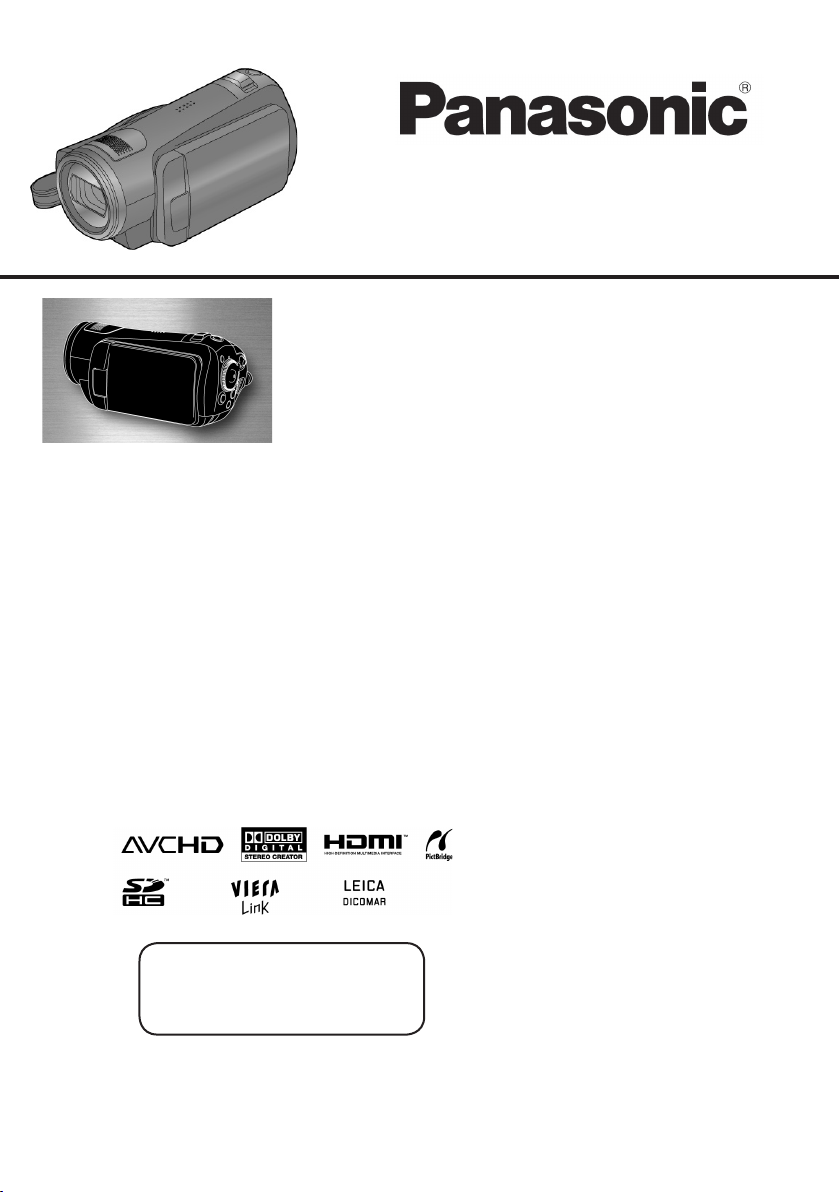
KÄYTTÖOPAS
HDC-SD5
TERÄVÄPIIRTO-
VIDEOKAMERA
Lue käyttöohje kokonaan,
ennen kuin alat käyttää kameraa.
http://www.panasonic-europe.com
Copyright:
Panasonic Nordic
Kaikki oikeudet pidätetään.
Käyttöohjeen tiedot perustuvat sen teko-
hetkellä oleviin tuotetietoihin. Ominaisuus-
tai varustemuutokset ovat
mahdollisia. Emme vastaa muutoksista.
Page 2
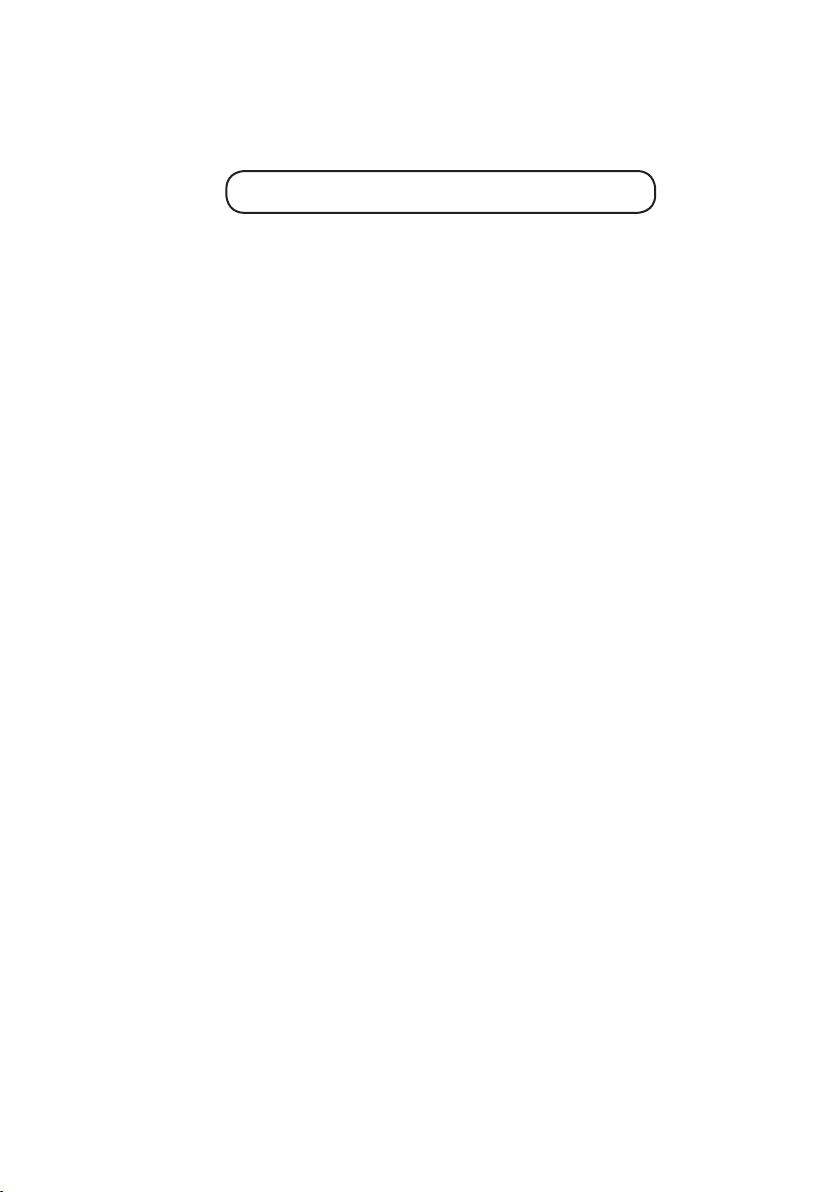
ONNITTELUT UUDEN PANASONIC-LAITTEEN OMISTAJALLE!
Kiitos, kun valitsit Panasonic-laitteen. Uskomme, että tulet olemaan tyytyväinen laitteen toimintaan.
Lue käyttöopas huolellisesti niin opit käyttämään laitteen kaikkia toimintoja. Säilytä käyttöopas.
Kuvissa oleva laite ja näyttökuvat eivät välttämättä ole kuvia sinun laitemallistasi,
vaan ne voivat olla hieman erilaisia.
HUOM! Lue TÄRKEÄT TURVALLISUUSOHJEET käyttöohjeen
alusta ja lopusta, ennen kuin alat käyttää kameraa.
Ennen käyttöä ......................................... 5
Johdanto ................................................ 9
Varusteet ................................................. 9
Lisävarusteet .....................................................................9
Kameran rakenne ......................................... 10
Kädensijan tukihihna ...................................................11
Vastavalosuoja .............................................................11
Linssinsuojus [lisävarustepaketissa (VW-LF37WE)]............11
Kamerajalusta ..............................................................12
Nestekidenäytön käyttö ................................................12
Kauko-ohjain .....................................................13
Nappiparisto .................................................................13
Toimintaetäisyys ..........................................................13
SD-kortti ................................................. 14
Kortin käsittely .....................................................................14
Videokuvaukseen sopivat SD-kortit ....................................14
Kameran virrankäyttö ................................... 15
Akun lataaminen ..........................................................15
Akun kiinnitys ja irrotus ..............................................16
Akut .....................................................................16
Latausaika ....................................................................17
Kuvausaika ...................................................................17
Akkuvarauksen ilmaisin ..............................................17
Perustoiminnot ........................................ 18
Kameran kytkentä verkkosähköön ...............................18
Akunpidike (lisävaruste VW-VH04) ...................................18
Kameran virta ja toimintatila .......................................19
Toimintatilan valitsinkiekko ................................................19
Nestekidenäytöllä ................................................................19
Kameran toimintatilan valinta .....................................20
Tallennuksen pikavalmiustila.......................................20
Kortin laittaminen/poistaminen ...................................21
SD-kortit .....................................................................21
Kortinkäytön merkkivalo ...........................................21
Ohjauspainikkeen käyttö ..............................................22
Peruskäyttö .....................................................................22
Käyttö kuvaamisen aikana ...................................................22
Käyttö tiedostojen katselun aikana ......................................22
Toimintokuvake eri toimintatilojen aikana ..................23
Lisätietoja toimintokuvakkeesta ..........................................24
Valikkokielen vaihtaminen .........................................24
Käyttöönotto ................................................ 25
Valikkojen käyttö .........................................................25
Kauko-ohjaimella .........................................................25
Päiväys ja kellonaika [CLOCK SET] ................................26
Päivämääränäytön valinta [ DATE FORMAT] .......................... 26
Päivämäärätietueen sisältö [DATE/TIME] ........................26
Kameran päivyriakun lataus ................................................26
Nestekidenäytön säädöt ..............................................27
Kirkkaus ja värit [LCD SET] ...............................................27
POWER LCD EXTRA -painike:
Nestekidenäytön kirkastus ...................................................27
Nestekidenäytön kuvanlaatu ................................................27
Kuvaaminen ............................................. 28
Kuvausasento ...............................................................28
Automaattiasetukset vs. käsisäätöiset asetukset .........28
AGS, Asentotunnistin ...............................................28
Videokuvaaminen ......................................... 29
Kuvaamisen lopettaminen ............................................29
Näytön tiedot videokuvaamisen yhteydessä ................29
Jos videokuvaaminen yhtäkkiä keskeytyy ...................30
PRE-REC -toiminto .....................................................30
PRE-REC-toiminnon lopettaminen .............................30
Videoiden kuvanlaatu / kuvausajat ..............................31
Valokuvaaminen (JPEG) ...............................32
Näytön tiedot valokuvaamisen yhteydessä ..................32
Suljinmerkki (tarkennusmerkki) .................................33
Tarkennusalue ..............................................................33
Suljinääni .....................................................................33
Valokuvan ottaminen videokuvaamisen aikana ...........33
Valokuvien kuvanlaatu (pakkaus)
[PICTURE > PICTURE QUALITY] ..............................33
Valokuvien lukumäärä ................................................33
Käteviä kuvaustoimintoja ...................... 34
Zoomaus ................................................. 34
Optinen zoomi ..............................................................34
Digitaalizoomi [BASIC > D ZOOM] .................................... 34
Mikrofonin zoomitoiminto .........................................34
Itsensä kuvaaminen ..................................... 35
Älykäs kontrastinsäätö .......................................35
Fade in/fade out - nosto/häivytys .................. 35
Toiminto pois käytöstä .................................................35
Nosto/häivytysväri [VIDEO > FADE COLOUR] ......35
Yövärikuvaus ............................................... 36
Pehmeät ihonsävyt ....................................... 36
Toiminto pois käytöstä .................................................36
Toiminto pois käytöstä .................................................36
Vastavalon korjaus ....................................... 37
Itselaukaisin ................................................ 37
Toiminnon keskeyttäminen ..........................................37
Toiminto pois käytöstä .................................................37
Salama ................................................. 38
Punasilmäisyyden vähentäminen .........................................38
Salaman kirkkauden säätö ...................................................38
Tele-makro ........................................... 39
Kuvanvakain [BASIC > OIS] ............................39
Toiminto pois käytöstä .................................................39
Toiminto pois käytöstä .................................................39
2
Page 3
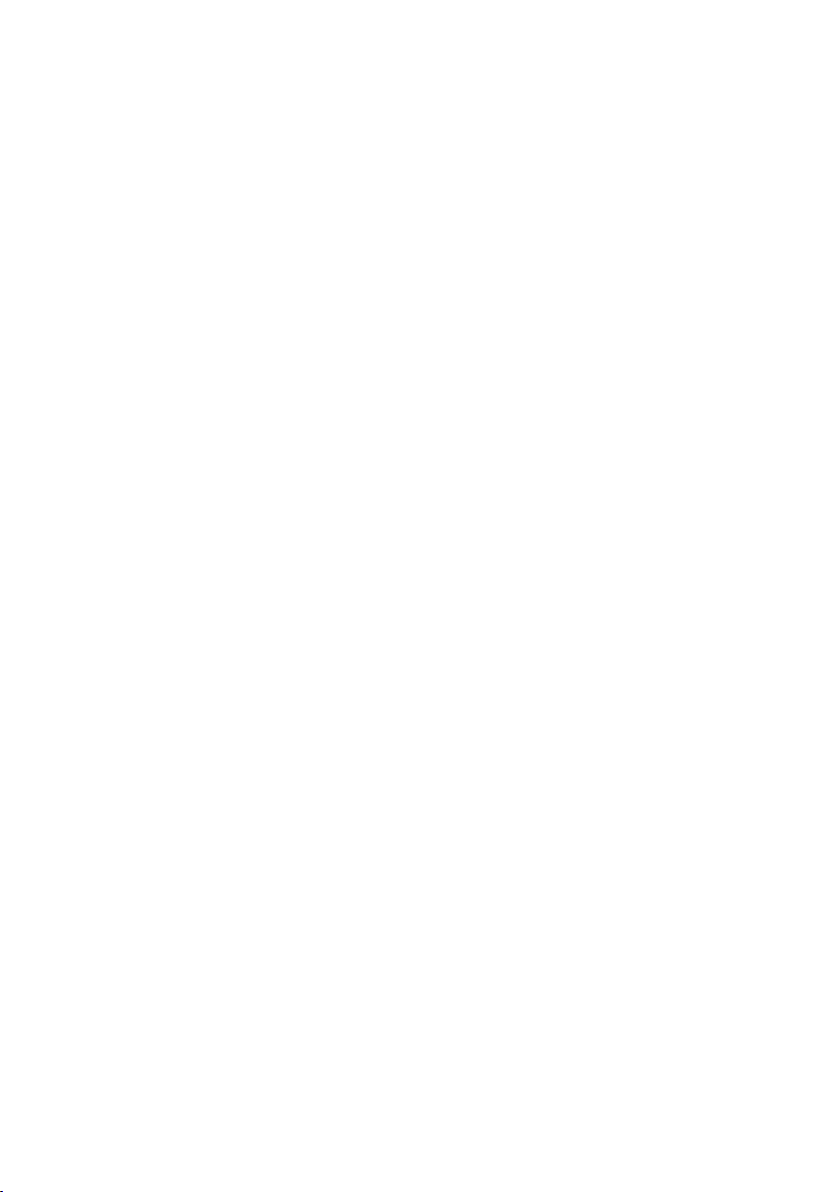
Sommittelun apuviivat [BASIC tai PLAY SETUP> GUIDE
LINES] ............................................40
Tuulen kohinan vaimennus [VIDEO> WIND CUT] ..... 40
Toiminto pois käytöstä .................................................40
Toiminto pois käytöstä .................................................40
Mikrofonin taso [VIDEO> MIC LEVEL] ...........................41
Automaattisäädön palautus ..................................................41
Ylivalottuneiden alueiden
näyttö [ADVANCED > ZEBRA] .......................42
Toiminto pois käytöstä .........................................................42
Väripalkki [ADVANCED > COLOUR BARS] ......................... 42
Toiminto pois käytöstä .........................................................42
Sulkimen automaattihidastus [ADVANCED > AUTO SLOW
SHTR] ............................................42
Kuvausohjelma [BASIC > SCENE MODE] ..............43
Käyttäjän tekemät säädöt ............................. 43
Toiminto pois käytöstä .................................................43
Käsitarkennus .............................................. 44
Automaattitarkennus takaisin ......................................44
Tarkennuksen apuruutu MF ASSIST ...............................44
Valkotasapaino eli luonnolliset värit ............... 45
Automaattisäätö takaisin ..............................................45
Valkotasapainon käsisäätö ...........................................45
Vilkkuva kuvake ..................................................................45
Valkotasapainon anturi .................................................45
Mustan tasapainon säätö ................................................... 45
Sulkimen ja aukon käsisäätö ......................... 46
Automaattiasetukset takaisin .......................................46
Suljinnopeuden käsisäätö .............................................46
Aukon/vahvistuksen käsisäätö .....................................46
Videon / valokuvan katselu ..................... 47
Videon katselu ............................................. 47
Tiedoston valinta ..........................................................47
Hidastettu toisto .........................................................47
Toisto kuva kerralla ....................................................47
Äänenvoimakkuuden säätö ..........................................48
Ohjelman valinta päivämäärän perusteella [PLAY SETUP >
PLAYMODE > BY DATE] ....................................................... 48
Uusintatoisto [PLAY SETUP > REPEAT PLAY]........48
Toiston keskeytyskohdan tallennus [PLAY SETUP >
RESUME PLAY] .........................................................48
Valokuvien katselu ....................................... 49
Videoiden editointi .................................. 50
Videon poistaminen ...................................... 50
Videon poistaminen ...........................................................
yksi kerrallaan ......................................................50
Poistettavien videoiden valinta ...................................
esikatselukuvista ..................................................50
Videotiedoston jakaminen poistettavaksi [EDIT
SCENE > DIVIDE] .....................................51
Videotiedoston suojaaminen [PLAY SETUP > SCENE
PROTECT] ............................................52
Valokuvien editointi ............................... 53
Valokuvan poistaminen ................................. 53
Poistettavien kuvien valinta ........................................
esikatselukuvista ..................................................53
Kuvien poistaminen ...........................................................
yksi kerrallaan ......................................................53
Valokuvien suojaus [PLAY SETUP > SCENE PROTECT] . 54
DPOF-asetukset: tulostustiedot [PLAY SETUP > DPOF
SET] ............................................54
Tulostustietojen poistaminen ...............................................54
Muistikortin alustus [SETUP > FORMAT CARD] ...........55
Tallennusalustojen käsittely ........................... 55
Yhteiskäyttö muiden laitteiden kanssa ... 56
Televisio ................................................. 56
DVD-tallennin (tietty lisävaruste) ................... 63
Ohjelman kopioiminen DVD-tallentimella tai video-
laitteella................................................. 68
PictBridge-suoratulostus ............................... 69
Tietokonekäyttö ........................................... 71
Lisätietoja ................................................. 84
Valikot ................................................. 84
Kuvauksen aikana ........................................................84
Toiston aikana (video)..................................................85
Toiston aikana (valokuva) ............................................85
Muut valikkoasetukset .................................. 86
Näytön merkit .............................................. 87
Videokuvauksen aikana ...............................................87
Valokuvauksen aikana ..................................................87
Videon toiston aikana ...................................................88
Valokuvien toiston aikana ............................................88
Näytön viestit ............................................... 89
Kortin korjaus .............................................. 91
Toimintoja, joita ei voi käyttää yhtäaikaisesti .. 92
Vianmääritys ................................................ 93
Tärkeitä käyttöohjeita ................................... 99
Tekniset tiedot ............................................. 103
3
Page 4
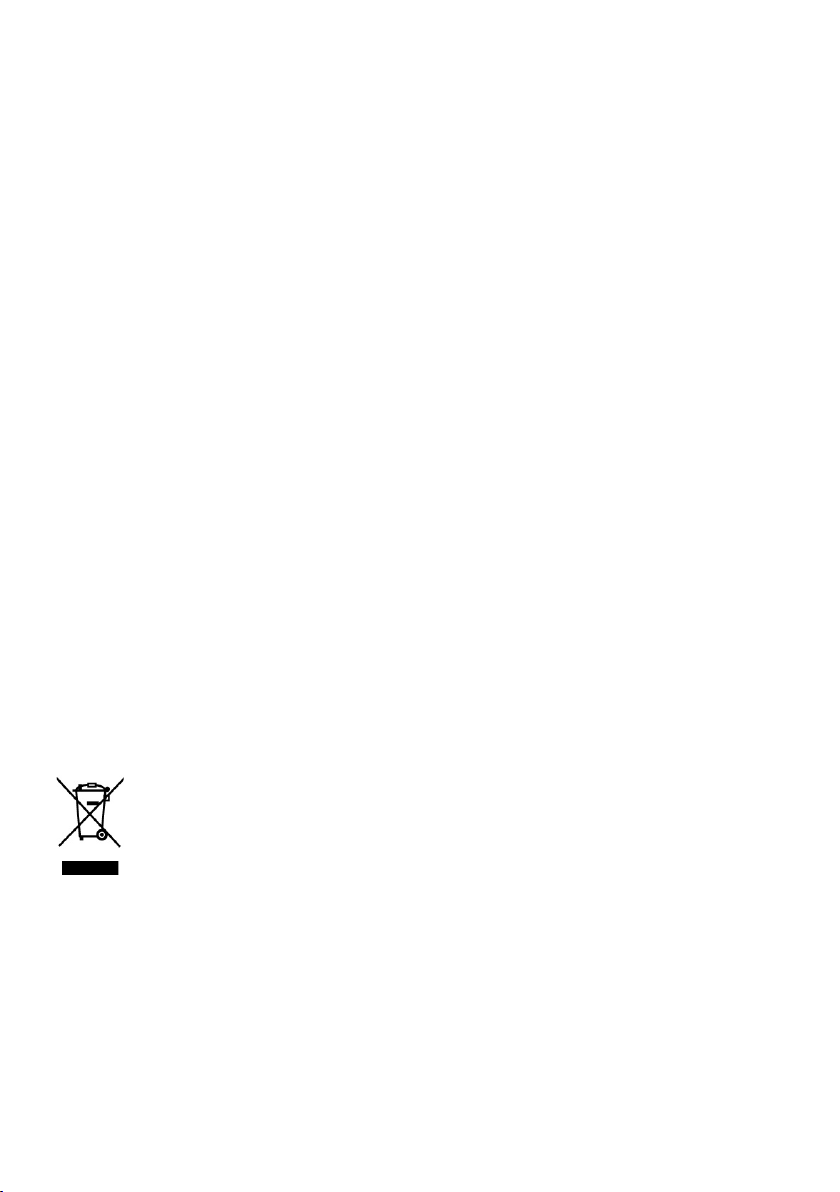
VAROITUS VAKAVASTA VAARASTA:
TULIPALO-, SÄHKÖISKU- JA LAITEVAHINGON RIS-
KIN VÄHENTÄMISEKSI,
- SUOJAA LAITE SATEELTA, KOSTEUDELTA, TIPPU- JA ROISKEVEDELTÄ. ÄLÄ LAITA LAITTEEN
PÄÄLLE NESTETTÄ SISÄLTÄVÄÄ ESINETTÄ,
KUTEN MALJAKKOA.
- Käytä vain suositeltuja lisävarusteita.
- Älä avaa suojakuorta (tai takalevyä). Laitteen sisällä
ei ole käyttäjän huolettavia osia. Mikäli laite tarvitsee
huoltoa, ota yhteys valtuutettuun huoltoliikkeeseen.
VAROITUS
- Älä asenna tai laita tätä laitetta kirjahyllyyn, kabinettityppiseen kirjakaappiin tai muuhun suljettuun
tilaan. Varmista, että laitteen ympärillä on riittävän
hyvä ilmankierto. Ylikuumenemisesta aiheutuvan
sähköisku- ja tulipalovaaran välttämiseksi sinun on
varmistettava, ettei verho tai muu materiaali peitä
ilmanvaihtoaukkoja.
- Älä tuki laitteen ilmanvaihtoaukkoja lehdellä,
liinalla, verholla tai muulla vastaavalla.
- Älä sijoita laitteen lähelle avotulta, kuten kynttilää.
- HÄVITÄ PARISTOT YMPÄRISTÖYSTÄVÄLLISESTI.
- PISTORASIAN ON SIJAITTAVA LAITTEEN LÄHELLÄ JA SEN LUO ON OLTAVA HELPPO PÄÄSY.
- Verkkojohdon on oltava heti käsiteltävissä.
- Jos haluat irrottaa laitteen sähköverkosta kokonaan,
irrota verkkolaite pistorasiasta.
- Tuotteen tunnistemerkintä on laitteen pohjassa.
EMC - Sähkömagneettinen yhteensopivuus
Merkki (CE) sijaitsee arvokilvessä.
Käytä vain suositeltuja lisävarusteita.
- Käytä vain mukana toimitettua AV-kaapelia, komponenttikaapelia ja USB-kaapelia.
- Jos käytät erikseen myytävää kaapelia, käytä alle 3
metrin pituista kaapelia.
- Säilytä muistikortti lasten ulottumattomissa. Lapsi voi
yrittää niellä kortin.
Tietoa käytöstä poistettujen sähkö- ja elektroniikkalaitteiden hävittämisestä
Tämä merkki tuotteessa ja/tai dokumenteissa tarkoittaa, että käytettyä sähkö- ja
elektroniikkalaitetta ei saisi hävittää
sekajätteenä. Tuote käsitellään, kerätään
ja kierrätetään oikein, jos toimitat sen keräyspisteeseen, missä se otetaan vastaan ilmaiseksi.
Joissakin maissa laitteen saa palauttaa jälleenmyyjälle uuden laitteen ostamisen yhteydessä.
Kun hävität tuotteen asianmukaisesti, autat säästämään
arvokkaita luonnonvaroja ja estämään ihmisten
terveydelle ja ympäristölle mahdollisesti haitallisia
vaikutuksia, joita vääränlainen jätteenkäsittely voi
aiheuttaa. Tiedon lähimmästä keräyspisteestä saat
alueesi jäteneuvojalta.
Kansallisessa lainsäädännössä on voitu määrätä ran-
gaistus epäasianmukaisesta jätteenhävityksestä.
Yritysten käyttämät laitteet EU:ssa
Lisätietoja käytöstä poistettavien laitteiden hävittämises-
tä saat laitemyyjältä tai tavarantoimittajalta.
EU:n ulkopuolella
Tämä merkki on käytössä vain EU:ssa.
Kysy oikea jätteenhävitystapa viranomaisilta EU:n
ulkopuolella.
Vastuu kuvatusta materiaalista
Valmistaja ei missään tapauksessa ole vastuus-
sa, jos ohjelman katoamisen syynä on kameran,
lisävarusteen tai tallennusmedian toimintahäiriö tai
laitevika.
Noudata tekijänoikeuslakia
Valmiiden kasettien, levyjen tai muun julkaisun tai
lähetetyn materiaalin kopiointi muuhun kuin yksityiskäyttöön saattaa rikkoa tekijänoikeuslakia. Joidenkin
materiaalien kopiointi omaan käyttöön saattaa olla
myös lailla rajoitettua.
Kortit, joita kamerassa voi käyttää
SD-muistikortti ja SDHC-muistikortti
Tässä käyttöohjeessa seuraavia kortteja sanotaan
”SD-korteiksi”. SD-muistikortti ja SDHC-muistikortti
- SDHC-logo on tavaramerkki.
- miniSD-logo on tavaramerkki.
- ”AVCHD” ja ”AVCHD” Logo ovat Matsushita Electric
Industrial Co., Ltd:n ja Sony Corporationin tavaramerkkejä.
- Valmistettu Dolby Laboratoriesin lisenssillä.
”Dolby” ja kaksois-D -symboli ovat Dolby Laborato-
riesin tavaramerkkejä.
- HDMI, HDMI-logo ja High-Denition Multimedia Interface ovat HDMI Licensing LLC:n tavaramerkkejä
tai rekisteröityjä tavaramerkkejä.
- HDAVI Control™ on Matsushita Electric Industrial
Co., Ltd:n tavaramerkki.
- LEICA on Leica Microsystems IR GmbH:n rekisteröity tavaramerkki. DICOMAR on Leica Camera AG:n
rekisteröity tavaramerkki.
- Microsoft®, Windows®, Windows Vista™ ja DirectX® ovat Microsoft Corporationin tavaramerkkejä
tai rekisteröityjä tavaramerkkejä Yhdysvalloissa ja/tai
muissa maissa.
- Microsoft-valikkokuvien julkaisuun on Microsoft
Corporationin lupa.
- IBM ja PC/AT ovat International Business Machines
Corporationin rekisteröityjä tavaramerkkejä Yhdysvalloissa.
- Intel®, Core™, Pentium® ja Celeron® ovat Intel
Corporationin rekisteröityjä tavaramerkkejä tai tavaramerkkejä Yhdysvalloissa ja/tai muissa maissa.
- Kaikki käyttöohjeessa mainitut järjestelmä- ja
tuotenimet ovat kyseisten järjestelmien tai tuotteiden
valmistajien tavaramerkkejä tai rekisteröityjä tavaramerkkejä.
Tämä tuote on lisensoitu AVC-patenttiportfolion lisenssin
mukaisesti yksityiseen ja ei-kaupalliseen kuluttajakäyttöön,
joka tarkoittaa lupaa (i) koodata videota AVC-standardin
mukaisesti (”AVC Video”) ja/tai (ii) purkaa AVC Videota,
jonka on koodannut kuluttaja yksityisessä ja ei-kaupallisessa
toiminnassa ja/tai joka on hankittu sellaiselta video-ohjelmantarjoajalta, joka on lisensoitu tarjoamaan AVC Videota.
Lisenssiä ei myönnetä suoraan eikä epäsuoraan mihinkään
muuhun käyttöön. Lisätietoja antaa MPEG LA, LLC. Katso
http://www.mpegla.com.
4
Page 5
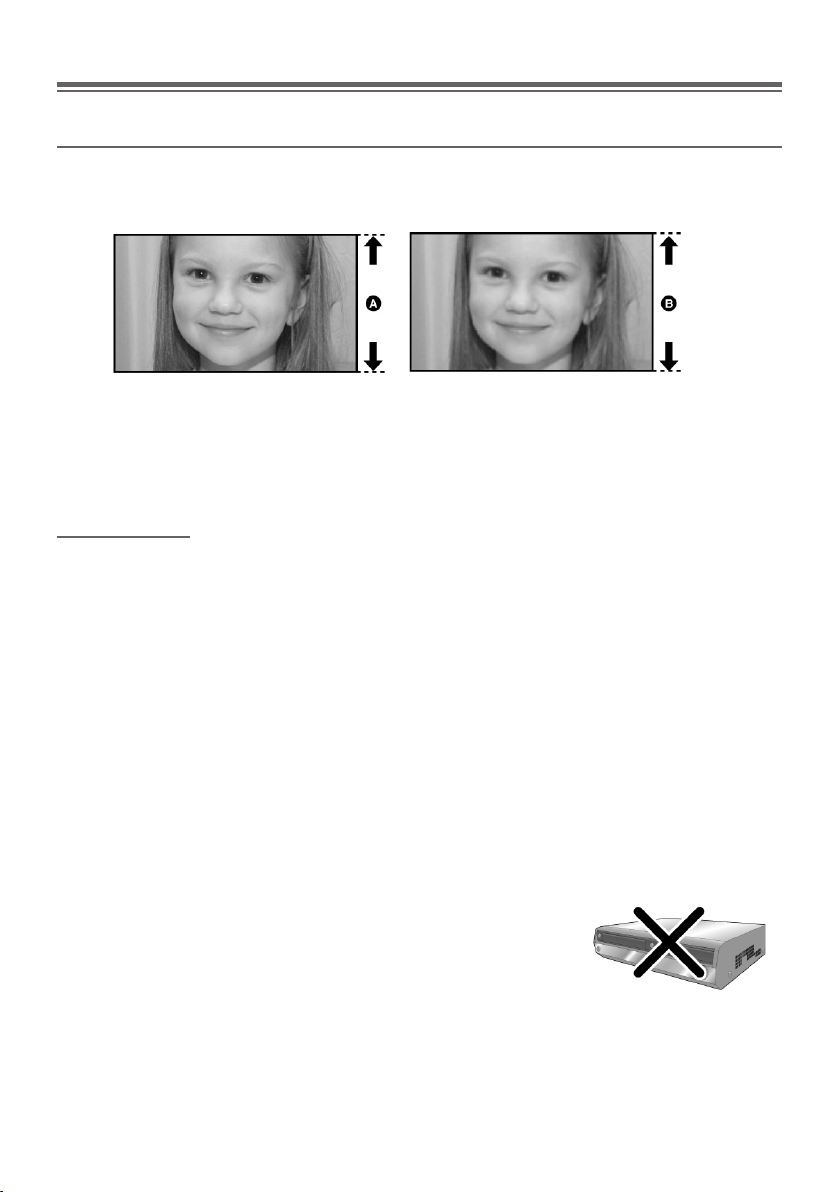
Ennen käyttöä
Teräväpiirto (HD) -videokameran ominaisuudet
Teräväpiirtoista kuvanlaatua
Tämä videokamera tallentaa yksityiskohtaista teräväpiirtokuvaa SD-kortille. Kun kytket kameran televisioon, joka pystyy toistamaan teräväpiirtokuvaa, voit katsella itse kuvaamaasi teräväpiirtoista HD-videota.
A Teräväpiirtokuva (1920x1080)* Juovia 1080
B Peruslaatuinen kuva (720x576) Juovia 576
Teräväpiirtokuva
- Edellä olevat valokuvat ovat vain esimerkkejä.
* Jos kuvaustila on HG.
Mikä on AVCHD?
AVCHD on formaatti, joka mahdollistaa yksityiskohtaisen teräväpiirtokuvan kuvaamisen ja toiston.
Kuvan tallennuksessa käytetään MPEG-4AVC/H.264 -koodekkia (kuvan pakkaaminen). Ääni tallennetaan Dolby Digital -muodossa.
Tallennusformaatti ei ole sama kuin DVD-Video, joten se ei ole yhteensopiva.
•
Kameran mukana toimitettu SDHC-muistikortti (varoituksia)
Korttia ei saa laittaa laitteeseen, joka ei pysty käsittelemään SDHC-kortteja.
•
Jos laitat SDHC-muistikortin johonkin muuhun laitteeseen kuin tähän kameraan, varmista, että
•
kyseinen laite pystyy käsittelemään SDHC-kortteja.
Kuvaamiesi videoiden yhteensopivuus
Videot ovat yhteensopivia vain sellaisiin laitteisiin, jotka pystyvät käsittelemään AVCHD-formaattia.
•
Lisätietoja laitteen käyttöohjeessa.
Videoita ei voi toistaa laitteissa, jotka eivät käsittele AVCHD-formaattia.
•
Toisinaan videota ei voi toistaa, vaikka laite käsittelisikin AVCHD-formaattia. Siinä tapauksessa
•
sinun on katseltava video tässä kamerassa.
Nykyiset DVD-tallentimet ja DVD-soittimet, jotka eivät tue AVCHD-standardia
5
Page 6
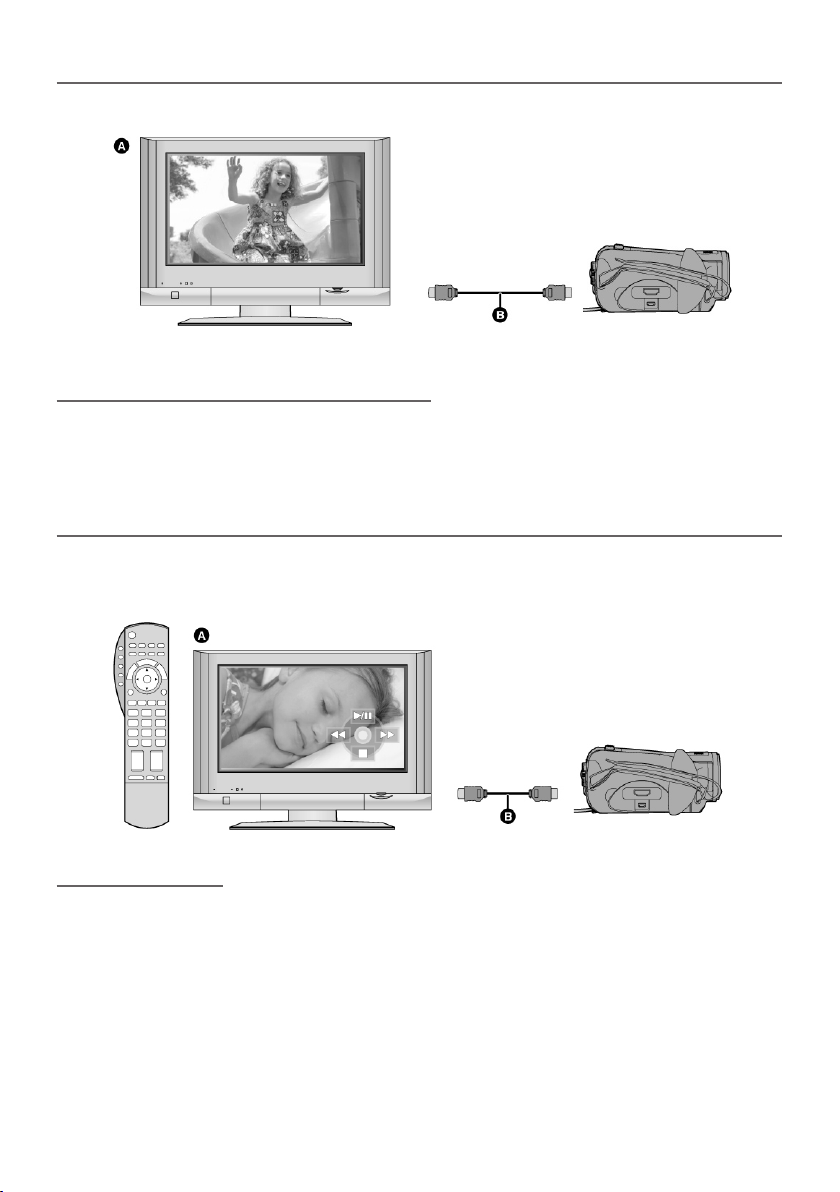
Teräväpiirtokuvan katseleminen
Jos kytket kameran ja teräväpiirtokuvaa näyttävän television (A) toisiinsa HDMI-kaapelilla (lisävaruste)
(B) ja käynnistät tiedostojen toiston, saat nauttia hienosta teräväpiirtokuvasta.
Jos kytket kameran televisioon, joka ei näytä teräväpiirtokuvaa, kuva näkyy peruslaatuisena.
Kytkentä televisioon, jossa ei ole HDMI-liitintä
Kytkentä komponenttikaapelilla tai AV-kaapelilla (s. 56 >).
Kytkentä AV-kaapelilla
Kuvaa ei saa näkyviin teräväpiirtoisena. Kuva näkyy peruslaatuisena.
Television kauko-ohjaimen käyttö toiston ohjaamiseen
Jos käytössäsi on VIERA Link (HDAVI ControlTM) -toiminnon kanssa yhteensopiva Panasonic VIERAtelevisio (A), voit tehdä HDMI-kytkennän (kaapeli lisävaruste) (B) ja käyttää television kauko-ohjainta
videokameran tiedostoja toistaessasi. Lisätietoja television käyttöohjeessa.
Mikä on VIERA Link?
Tämän toiminnon ansiosta voit käyttää VIERAn kauko-ohjainta ohjaamaan käteviä toimintoja, kun tämä
laite on kytkettynä VIERA Link -yhteensopivaan televisioon HDMI-kaapelilla (lisävaruste).
* Kaikki toiminnot eivät ole käytettävissä.
VIERA Link on ainutlaatuinen Panasonic-toiminto, joka perustuu HDMI CEC (Consumer Electro-
•
nics Control) -standardiin perustuvaan HDMI-ohjaustoimintoon. Yhteistoimintojen käytettävyyttä
muiden valmistajien HDMI CEC -yhteensopivissa laitteissa ei taata.
Tämä laite on yhteensopiva VIERA Link Ver.2 -versioon. VIERA Link Ver.2 on uusin Panasonic-
•
versio ja yhteensopiva olemassa oleviin Panasonic VIERA Link -laitteiden kanssa. (helmikuu 2007)
6
Page 7
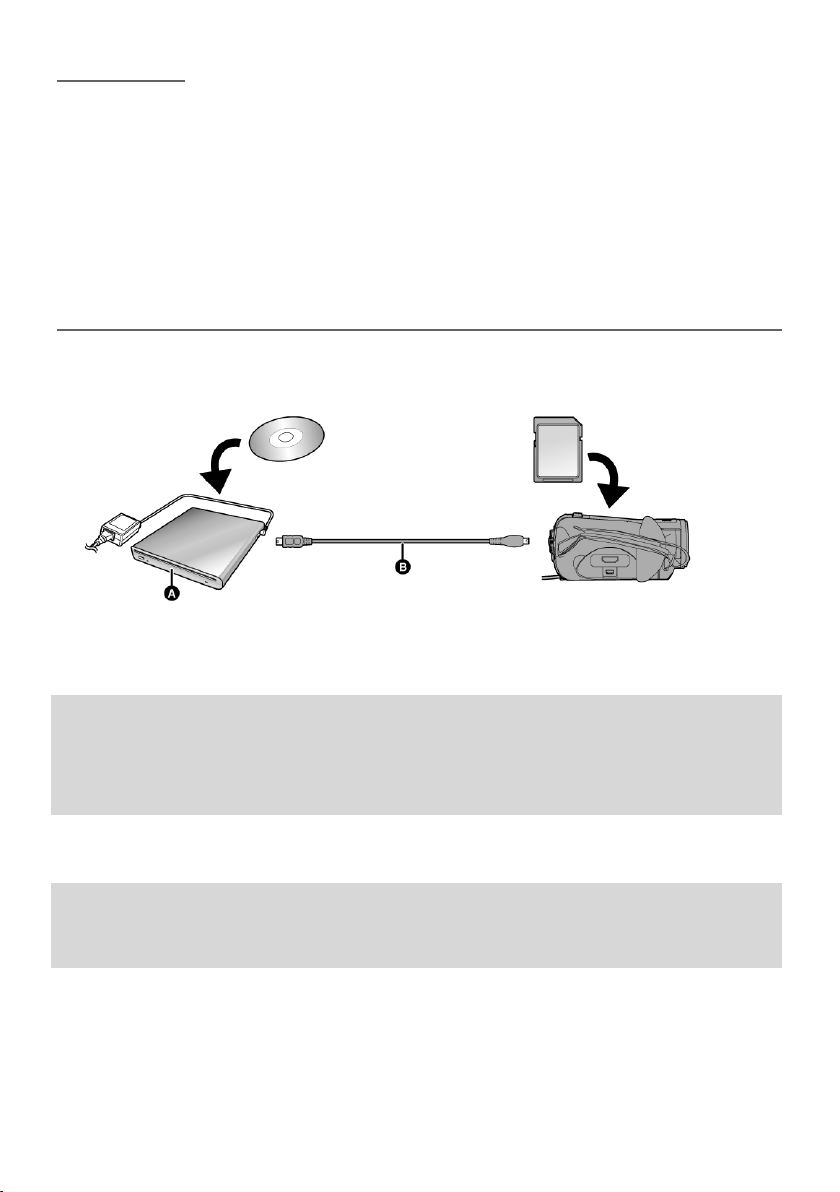
Yhteistoiminnot
Laitteisto toimintaan >< pois toimintatilasta
Kun sammutat television kauko-ohjaimella, myös kamera sammuu.
Automaattinen tulolähteen valinta
Jos kytket kameran ensin televisioon HDMI-kaapelilla ja sen jälkeen kytket kameran toimintatilaan,
televisio valitsee automaattisesti kanavan, jolta kameran ohjelma näkyy. Jos televisio on valmiustilassa,
se kytkeytyy automaattisesti toimintatilaan (Jos television asetuksena on [Power on link] > [Set]).
Television HDMI-liitin saattaa aiheuttaa sen, ettei televisio valitse automaattisesti oikeaa kanavaa. Käytä siinä tapauksessa television omaa kauko-ohjainta. (Lisätietoa television käyttöohjeessa).
Tiedostojen tallentaminen levylle
Jos kytket DVD-tallentimen (lisävaruste VW-BN1E) tähän laitteeseen Mini AB USB -kytkentäkaapelilla
(toimitetaan DVD-tallentimen mukana), voit kopioida tällä kameralla kuvattuja videotiedostoja SD-kortilta DVD-levylle. Voit myös toistaa DVD-levyä, jolle tiedostot on kopioitu.
A DVD-tallennin (lisävaruste)
B Mini AB USB-kytkentäkaapeli (toimitetaan DVD-tallentimen mukana)
Voit kopioida tiedostot uudelle 12 cm:n levylle (DVD-RAM, DVD-RW, DVD-R, DVD-R DL).
•
Laite, joka voidaan kytkeä Mini AB USB -kytkentäkaapelilla tarkoituksena kopioida tiedostot
DVD-levylle
- DVD-tallennin/VW-BN1E
Kytke tämä laite DVD-tallentimeen MiniAB USB -kytkentäkaapelilla, joka toimitetaan DVD-tal-
•
lentimen mukana. (Toimintaa ei voida taata muiden kuin DVD-tallentimen mukana toimitettujen
kytkentäkaapelien käytön aikana).
Jos poistat tiedostot SD-kortilta kopioinnin jälkeen, muista ennen tiedostojen poistamista tarkastaa, että tiedostot todella ovat kopioituneet levylle.
Tärkeä huomautus
Jos levylle on kopioitu tiedostoja tästä laitteesta lisävarusteena myytävällä DVD-tallentimella, älä laite
levyä laitteeseen, joka ei pysty käsittelemään AVCHD-formaattia. Levy voi jäädä laitteeseen, etkä saa
sitä enää pois. Levyä ei voi toistaa laitteissa, jotka eivät käsittele AVCHD-formaattia.
7
Page 8
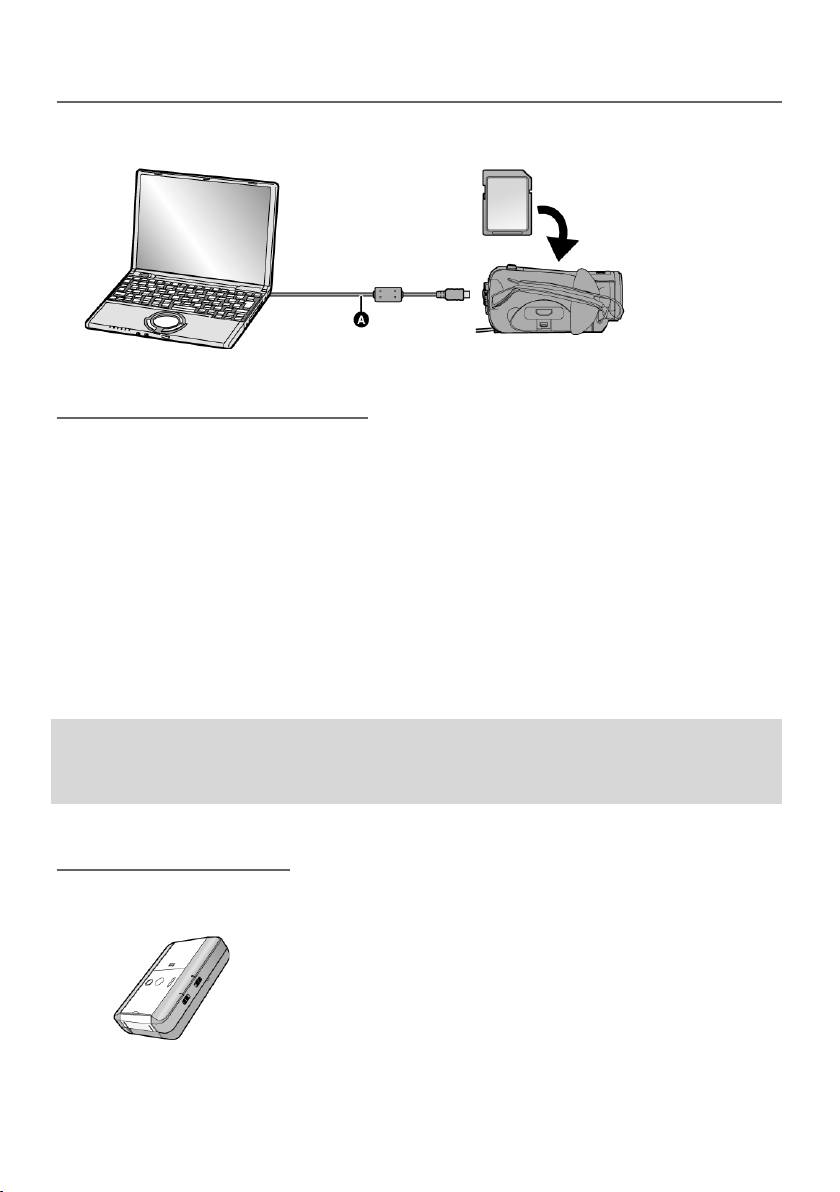
Tiedostojen tallentaminen tietokoneeseen
Kun haluat kopioida SD-kortin tiedostot tietokoneeseen, käytä kameran mukana toimitettua ohjelmistoa
(HD Writer Ver2.0E for SX/SD). Kopioi tiedostot tietokoneen kovalevylle.
A USB-kaapeli (mukana)
Mitä voit tehdä HD Writer -ohjelmalla?
[Copy to PC]:
Kopioi tiedostot SD-kortilta tietokoneen kovalevylle.
[Write data to media]:
Kopioi videot tietokoneen kiintolevyltä SD-kortille tai levylle.
[Copy between media]:
Kopioi videot SD-kortilta levylle tai levyltä SD-kortille.
[Playback on a computer]
Voit katsella SD-kortin tiedostoja teräväpiirtoisena tietokoneessa.
[Easy editing]:
Voit editoida (jakaa, yhdistää, poistaa jne). videoita, jotka olet kopioinut kamerasta tietokoneen
kiintolevylle. Voit muuttaa dataa MPEG2-muotoon ja luoda DVD-Video-levyn.
Lisätietoja ohjelmistojen toiminnasta on PDF-muodossa olevissa käyttöohjeissa.
Tärkeä huomautus
Älä laita HD Writer Ver2.0E for SX/SD -ohjelmistolla AVCHD-formaattiin tallennettua irtolevyä laitteeseen, joka ei pysty käsittelemään AVCHD-formaattia Levy voi jäädä laitteeseen, etkä saa sitä enää pois.
Levyä ei voi toistaa laitteissa, jotka eivät käsittele AVCHD-formaattia.
SD Media Storage -kiintolevy
SD Media Storage (VW-PT2: lisävaruste) on kätevä matkustajalle. Se on kompakti ja kevyt kiintolevy,
jota on helppo kuljettaa mukana.
Laitat tiedostoja sisältävän SD-kortin SD Media Storage -kiintolevyyn ja painat kopiointipainiketta,
•
niin tiedostot tallentuvat kiintolevylle nopeasti ja helposti.
•
8
Page 9
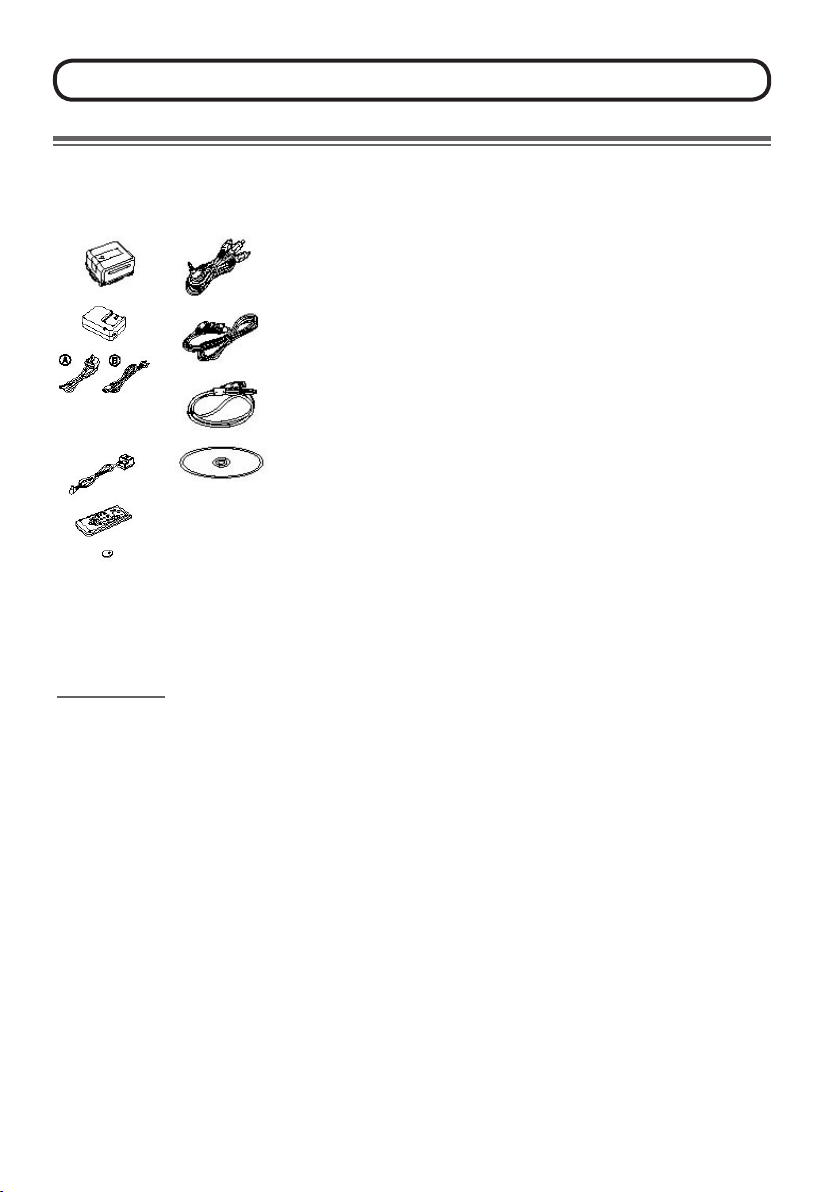
Johdanto
Varusteet
Tarkasta, että sait vakiovarusteet laitteen mukana.
SD-kortti on lisävaruste.
Akku
VW-VBG130
Mukana toimitettua akkua ei ole
saatavilla erikseen lisävarusteena.
Katso vaihtoehtoinen akku lisävarusteluettelosta.
AC-verkkolaite
VW-AD21E
AC-kaapeli
A K2CT3CA00004
Iso-Britannia
B K2CQ2CA00006
Muut kuin Iso-Britannia
DC-kaapeli
K2GJ2DC00020
Kauko-ohjain
N2QAEC000023
Nappiparisto
CR2025
AV-kaapeli
K2KC4CB00024
Komponenttikaapeli
K2KZ9DB00004
USB-kaapeli
K2KZ4CB00011
Lisävarusteet
CD-ROM
Joitakin lisävarusteita ei ole saatavilla joissakin maissa.
Verkkolaite (VW-AD21E/EB-K)
Akku (litium/VW-VBG260/ 2640mAh)*1
Akku (litium/VW-VBG130/1320 mAh)
Akku (litium/VW-VBG6/5800 mAh)*1
Laajakulmajatke (VW-W3707H)
Telejatke (VW-T3714H)
Suodatinsarja (VW-LF37WE)
Video DC-valo (VW-LDC102E)*2
DC-valon lamppu (VZ-LL10E)
Varustekenkäsovitin (VW-SK12E)
Jalusta (VW-CT45E)
Akunpidike (VW-VH04)
*1 Akkupidike VW-VH04 (lisävaruste) on välttämätön.
*2 Varustekenkäsovitin VW-SK12E (lisävaruste) on välttämä-
tön.
Tarkasta käyttöohjeesta, mitä SD-kortteja voit käyttää tässä
laitteessa.
9
Page 10
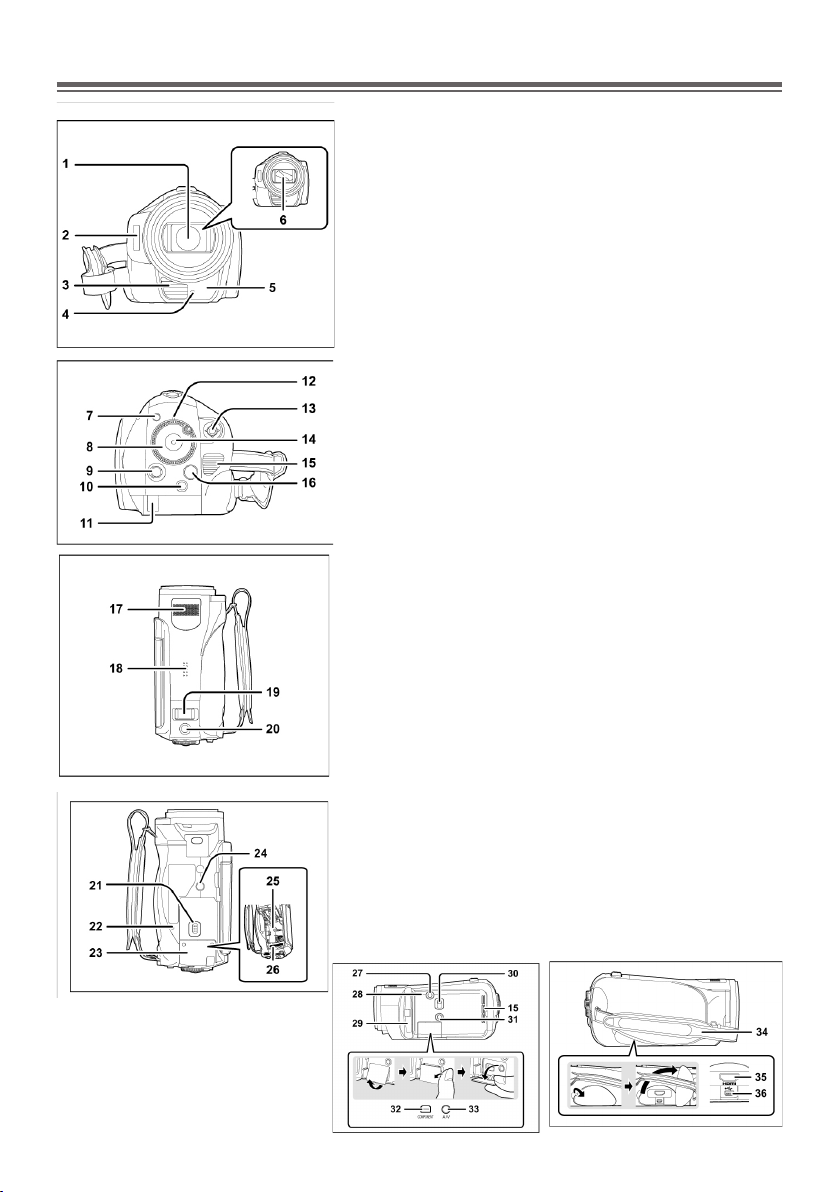
Kameran rakenne
1 Linssi (LEICA DICOMAR)
2 Salama
3 Ilmanpoistoaukko (tuuletin)
4 Tallennuksen merkkivalo
5 Valkotasapainon anturi / Kauko-ohjainsignaalien vastaanotin
6 Linssinsuoja
7 PRE-REC -painike [PRE-REC]
8 Toimintatilan valitsin
9 LCD-näytön avauspainike [LCD OPEN]
10 Poistopainike [roskasäiliö]
11 Akkukaapelin suojakansi
12 Virran merkkivalo
13 Ohjauspainike
14 Tallennuksen käynnistys/lopetuspainike
15 Ilmanottoaukko
16 Valikon avauspainike [MENU]
17 Sisään rakennetut stereomikrofonit
18 Kaiutin
19 Zoomin säädin (Wide/Tele) (kuvaamisen aikana)
Äänenvoimakkuuden säädin [VOL] (ohjelman katselun aikana)
20 PHOTOSHOT-valokuvauspainike
21 SD-korttipaikan/akkutilan avauskansi
[SD CARD/ BATTERY OPEN]
22 Kortinkäytön merkkivalo [ACCESS]
23 SD-kortin/akkutilan kansi
24 Jalustan kiinnityskohta
25 Akun paikka
26 Kortin paikka
27 Levykopiointipainike [DISC COPY]
28 Resetointipainike [RESET]
29 LCD-näyttö
LCD-tekniikan tuotannollisista syistä näytössä saattaa olla pieniä
kirkkaita tai tummia pisteitä. Ne eivät ole merkki viasta tai toimin-
tahäiriöstä eivätkä vaikuta tallentuvan kuvan laatuun.
30 [AUTO/MANUAL/FOCUS]-kytkin
(automaattiasetukset / käsiasetukset / tarkennus)
31 Nestekidenäytön kirkastuspainike [POWER LCD EXTRA]
32 Komponenttiliitin [COMPONENT]
33 Audio-video -lähtöliitin [A/V]
Käytä vain mukana toimitettu AV-kaapelia.
34 Kädensijan tukihihna
35 HDMI-liitin [HDMI]
36 USB-liitin
Tuuletin
Tuulettimen pyöriminen estää sisälämpötilaa kohoamasta liikaa.
Älä missään tapauksessa tuki ilmanottoaukkoa ja -poistoaukkoa
kameran käytön aikana.
10
Page 11
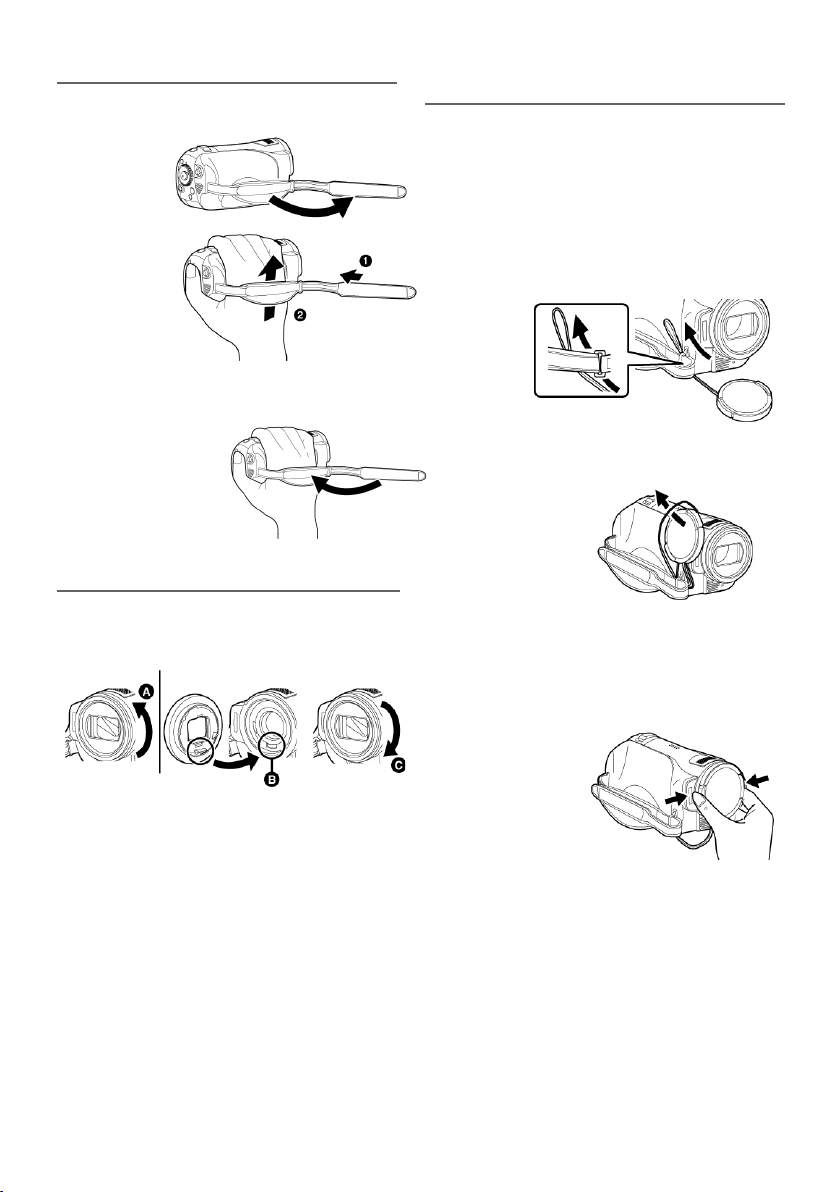
Kädensijan tukihihna
Säädä kädensijan tukihihna sopivan pituiseksi.
Sen on tuettava kättäsi.
1 Avaa hihna.
2 Pujota kätesi
kädensijasta.
(1) Löysää hihnaa.
(2) Pujota kätesi kädensijasta
mahdollisimman pitkälle.
3 Kiinnitä hihna.
Kiristä hihna niin,
että se auttaa kättä
pysymään paikallaan.
Vastavalosuoja
Jos haluat irrottaa vastavalosuojan, käännä sitä
vastapäivään (A). Jos haluat kiinnittää sen, kohdista se koloon (B) ja käännä myötäpäivään (C).
Linssinsuojus
[lisävarustepaketissa (VW-LF37WE)]
Kiinnitä linssinsuoja suojaamaan linssin pintaa.
Jos kameran vastavalosuojan eteen on
•
kiinnitetty suodatinpaketin MC-suoja tai
harmaasuodatin, käytä suodatinpaketissa
mukana toimitettua linssinsuojaa.
1 Pujota linssinsuojuksen
kiinnitysnarun
toinen pää
hihnan toiselle puolelle.
2 Pujota linssinsuojus
narujen välistä.
3 Kun haluat ottaa
linssinsuojuksen pois
tai laittaa sen kiinni
kameraan, tartu
linssinsuojuksen
reunoihin peukalolla ja
etusormella.
Kiinnitä suodatinpaketin (lisävaruste VW-
•
LF37WE) MC-suoja tai harmaasuodatin
vastavalosuojan eteen. Älä kiinnitä suojaan
lisävarusteita. (Lukuun ottamatta linssinsuojaa). (Lisäohjeita suodatinpaketin käyttöohjeessa).
Kiinnitä telejatke (lisävaruste VW-T3714H)
•
tai laajakulmajatke (lisävaruste VWW3707H) vasta sitten, kun olet poistanut
vastavalosuojan. (Lisätietoja jatkeen käyttöohjeessa).
Varoitus!
Jos kiinnität kameraan kaksi lisävarustetta,
esimerkiksi harmaasuodattimen ja telejatkeen, ja
zoomisäädin on W-puolella, kuvan neljä nurkkaa
saattavat tummua (vinjetointi). (Jos kiinnität kaksi
lisävarustetta, posita ensin vastavalon suoja ja
kiinnitä ne vasta sitten).
11
Page 12
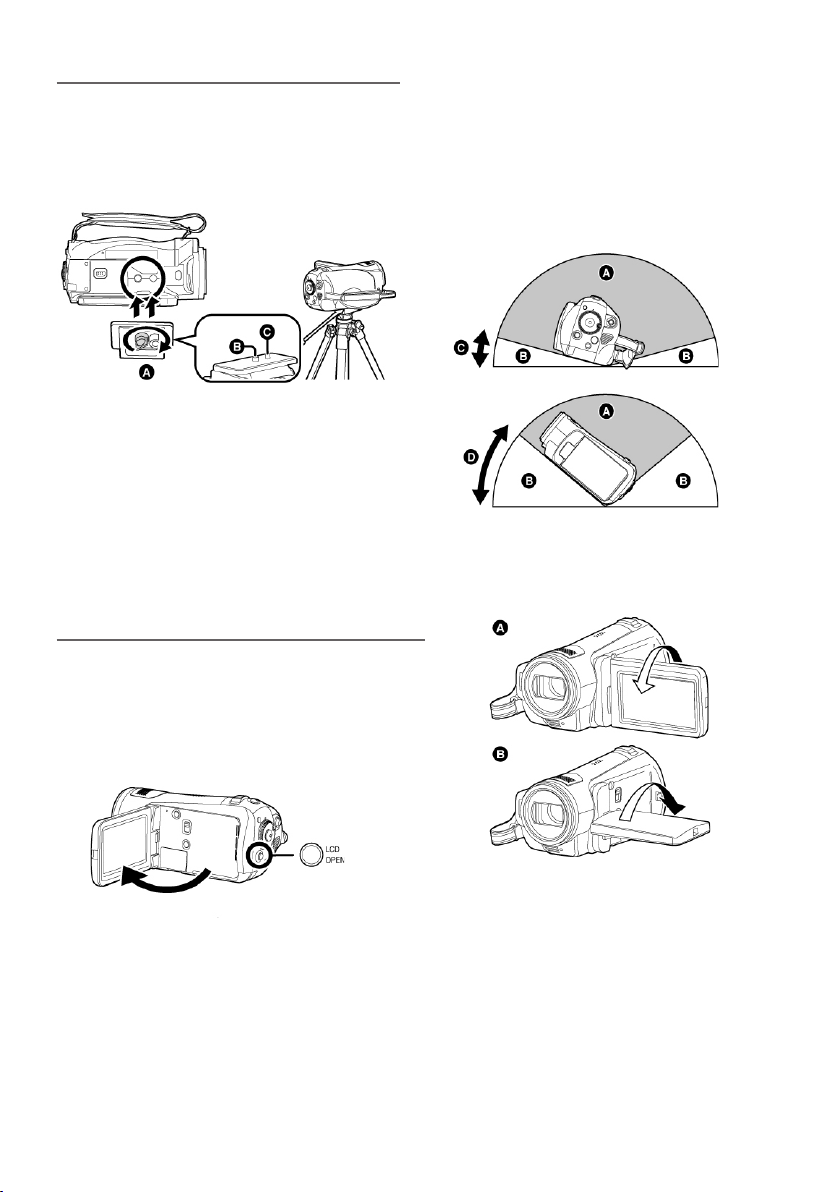
Kamerajalusta
Kamerassa on reikä, johon voit kiinnittää kamerajalustan. Suosittelemme Panasonicin perusjalustaa (VW-CT45E, lisävaruste). (Jalustan
kiinnitysohjeet jalustan käyttöohjeessa).
A Kameran pohja
B Ruuvi kameran kiinnittämiseksi
C Jalustan kiinnityspiikki
Voit ohjata kameraa kauko-ohjaimella jalus-
•
takiinnityksen aikana.
Kun jalusta on kiinnitettynä, et voi ava-
•
ta SD-kortin/akkupaikan kantta. Laita
kortti/akku, ennen kuin kiinnität kameran
jalustaan.
Nestekidenäytön käyttö
Voit kuvaamisen aikana katsella tallentuvaa kuvaa
kameran nestekidenäytöstä.
Kameran asennot, joissa nestekidenäyttö avautuu ja ei avaudu automaattisesti
A Asento, jossa näyttö ei avaudu
A Asento, jossa näyttö avautuu
C n. 15
D n. 40
o
o
2 Säädä nestekidenäytön kääntökulma.
• Voit kääntää sitä eteen 180o (A) linssiä kohti
tai taakse 90o (B).
1 Paina LCD OPEN-painiketta.
Avaa näyttö
.
• Voit avata näyttöä 90o.
• Laita kamera tasaiselle alustalle ja paina LCD
OPEN -painiketta. Jos kamera on vinossa, LCDnäyttö ei välttämättä avaudu automaattisesti.
Siinä tapauksessa avaa näyttö kädelläsi.
• Nestekidenäytön kirkkautta ja värisävyjä voit
säätää valikosta.
• Kamera saattaa hajota tai lakata toimimasta,
jos näyttöä avataan tai käännetään väkisin.
• Varmista, että liittimien suojakansi on kiinni,
ennen kuin suljet nestekidenäytön.
• Sulje näyttö kunnolla.
12
Page 13
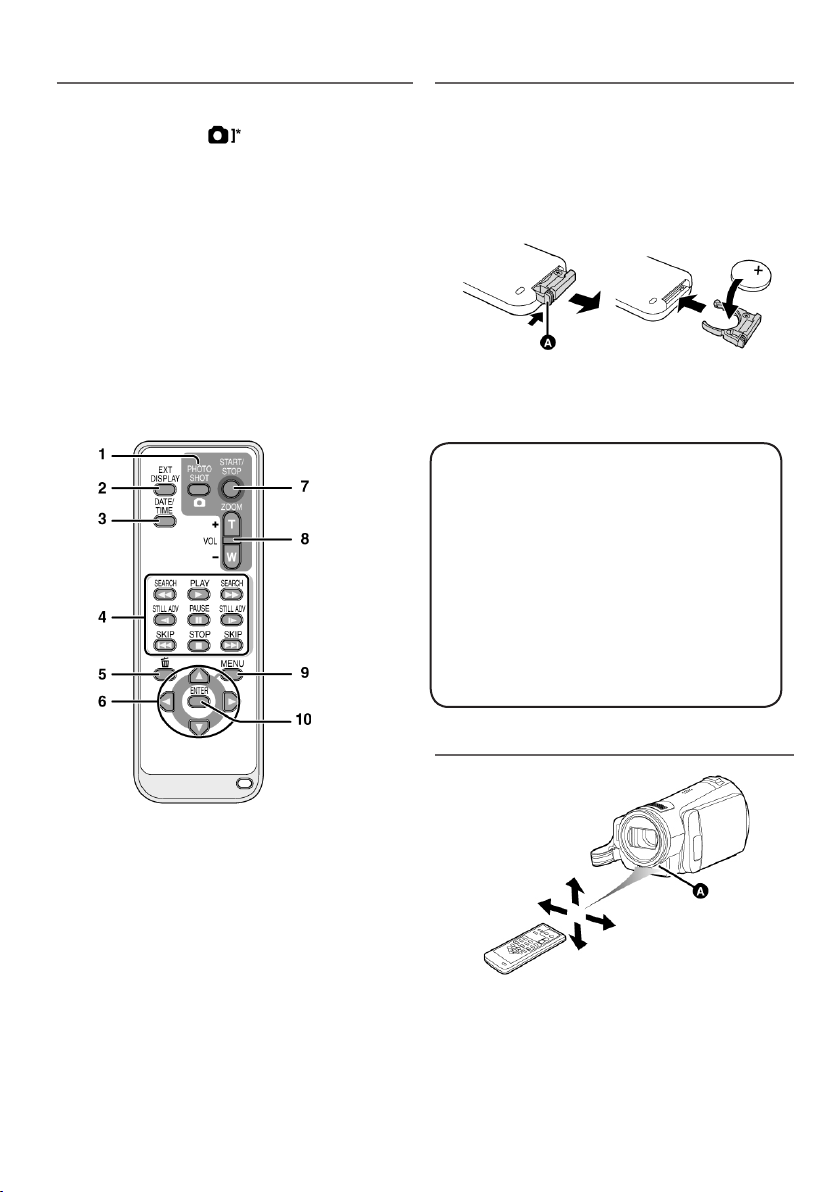
Kauko-ohjain Nappiparisto
1 Valokuvan laukaisupainike
[PHOTO SHOT
2 Näyttötietue [EXT DISPLAY]
3 Päiväys / kellonaika [DATE/TIME]
4 Toistonohjauspainikkeet
5 Poistopainike [roskasäiliö]*
6 Nuolipainikkeet
7 Kuvauksen käynnistys-/lopetuspainike
[START/STOP]*
8 Zoomi / äänenvoimakkuus [ZOOM, VOL]*
9 Valikon avauspainike [MENU]*
10 Vahvistuspainike [ENTER]
* Sama toiminto kuin kamerassa olevalla
painikkeella.
Laita mukana toimitettu paristo kauko-ohjaimeen,
ennen kuin alat käyttää sitä.
1) Paina lukkoa (A) ja vedä paristoteline esiin.
2) Laita paristo +-merkki ylöspäin.
Työnnä teline takaisin paristotilaan.
Nappiparisto
Kun nappiparisto tyhjenee, vaihda se uuteen (osanumero CR2025). Akku kestää normaalisti noin 1 vuoden,
mutta siihen vaikuttaa laitteen käyttö.
VAROITUS
Väärin asennettu akku/paristo aiheuttaa räjähdysvaaran. Korvaa akku/paristo vain samanlaisella tai
vastaavalla valmistajan suosittelemalla akulla/paristolla.
Hävitä käytetyt akut/paristot valmistajan ja jätehuoltoohjeiden mukaan.
Varoitus vakavasta vaarasta
Tulipalon, räjähdyksen ja palovammojen vaara. Älä
lataa, pura, lämmitä yli 60 C-asteeseen tai polta.
Varoitus vakavasta vaarasta
Säilytä paristo lasten ulottumattomissa. Älä missään
tapauksessa laita paristoa suuhun. Jos joku nielee
pariston, ota yhteys lääkäriin.
Toimintaetäisyys
Etäisyys kameran kauko-ohjainsignaalien vastaanottimesta (A) enintään 5 m. Kulma kameraan enintään 10o ylös, 15o alas, vas, oik.
Kauko-ohjain on tarkoitettu sisäkäyttöön. Ulkona
ja voimakkaassa valossa kauko-ohjaus ei välttämättä toimi, vaikka toimintarajoja ei ylitettäisi.
13
Page 14
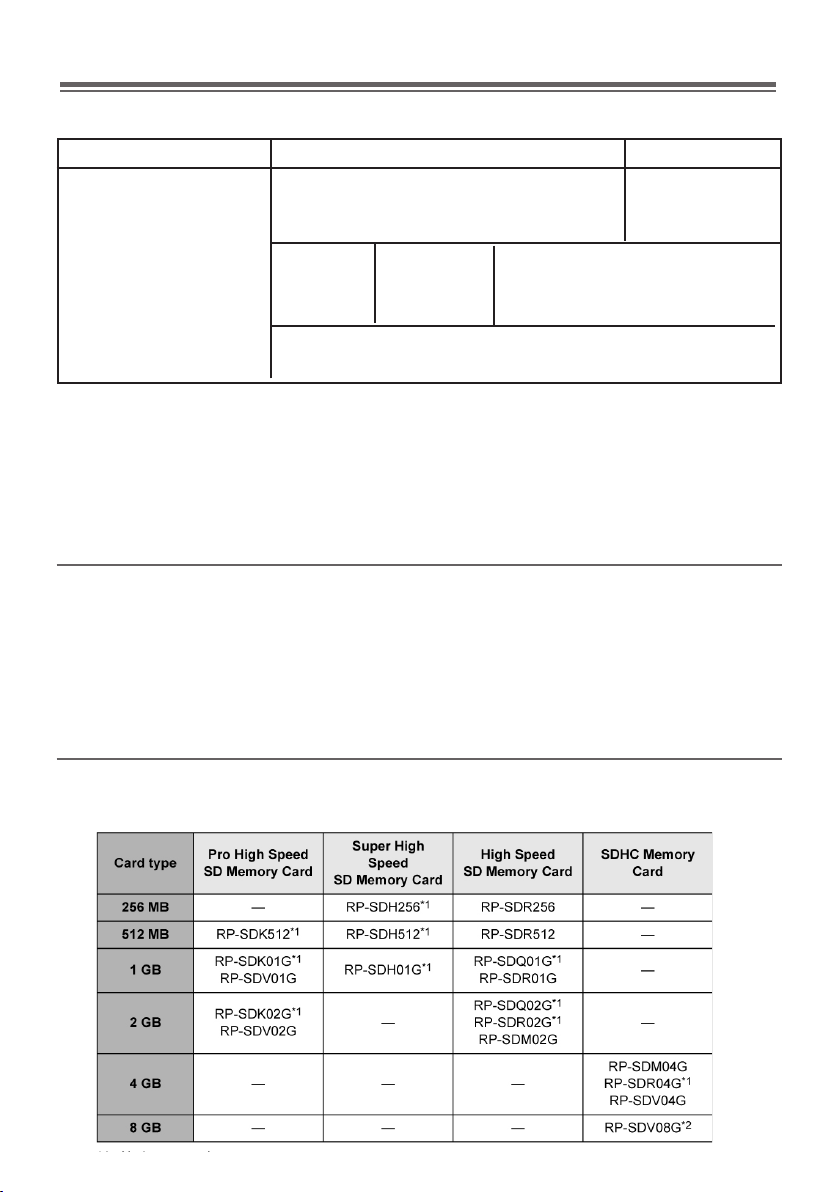
SD-kortti
Korttityyppi
Kapasiteetti
Videokuvaus
32 MB, 64 MB, 256 MB, 512MB,
8 MB, 16 MB 128MB 1 GB, 2GB 4 GB, 8 GB
Ei voi
käyttää.
Ei voida taata
toiminnassa.*
Lue lisää korteista, joita voit käyttää
tässä kamerassa videokuvausta
SDHC-muistikorttiSD-muistikortti
varten.
Valokuvaus
Voidaan käyttää.
* SD-korttityyppi voi aiheuttaa sen, että kuvaus loppuu äkillisesti videokuvaamisen aikana muistikortille.
Tämä laite (SDHC-yhteensopiva laite) on yhteensopiva sekä SD- että SDHC-muistikortteihin. Voit
käyttää SDHC-kortteja vain laitteissa, jotka ovat yhteensopivia SDHC-kortteihin. Et voi käyttää
SDHC-korttia laitteessa, joka on yhteensopiva vain SD-muistikortteihin. (Ennen kuin laitat SDHCkortin toiseen laitteeseen, varmista yhteensopivuus laitteen käyttöohjeesta).
Kortin käsittely
• Suojaa kortin liittimet vedeltä, lialta ja pölyltä.
Älä jätä korttia seuraaviin paikkohin:
– suoraan auringonvaloon
– pölyiseen tai kosteaan paikkaan
– lämmitinlaitteen lähelle
– paikkaan, jossa voi tapahtua merkittävä
lämpötilan muutos (kondensaatiovaara)
– paikkaan, jossa voi esiintyä staattista
sähköisyyttä tai sähkömagneettisia
aaltoja.
• Laita kortti suojapussiin tai -koteloon käytön jälkeen.
Videokuvaukseen sopivat SD-kortit
Videokuvausta varten suosittelemme käyttämään SD-muistikortteja ja SDHC-muistikortteja, jotka vastaavat SDnopeusluokitusta 2 (SD Speed Class Rating > Class 2) tai nopeampaa, tai seuraavia Panasonicin valmistamia
SD-muistikortteja:
14
Page 15
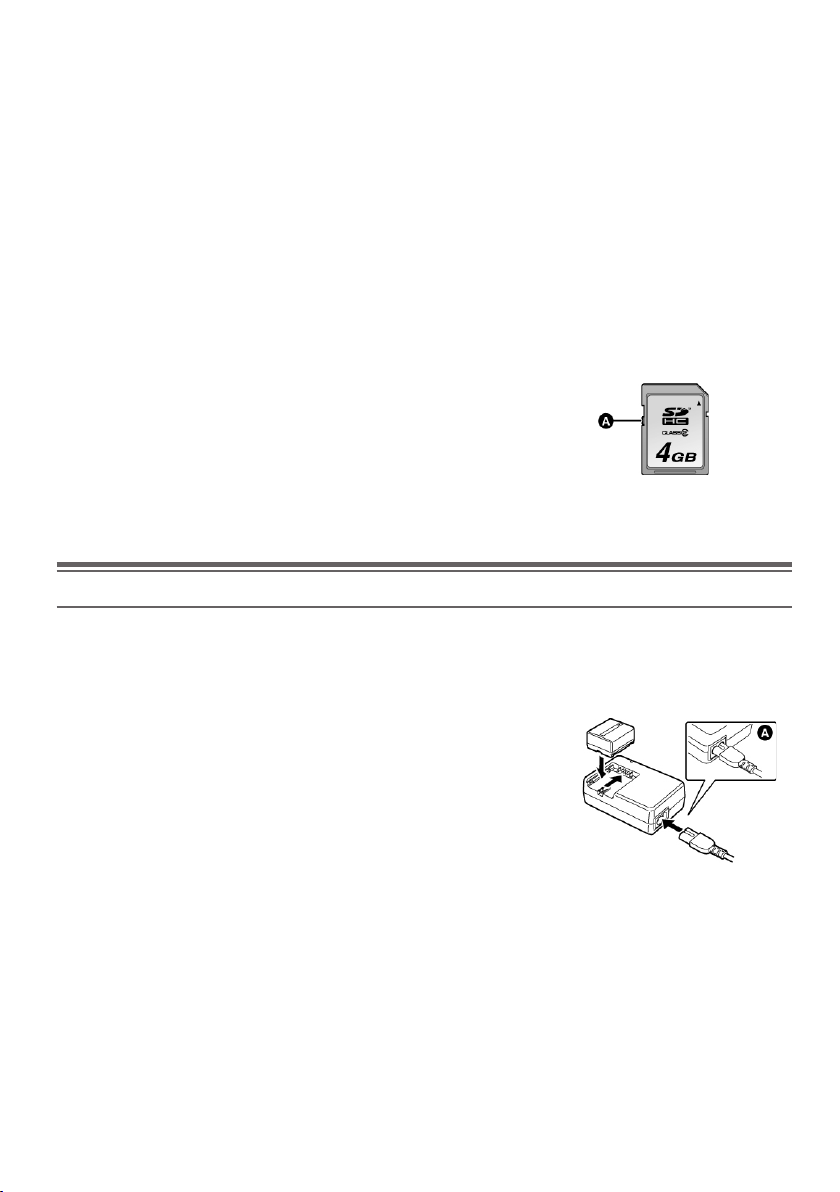
* 1) Ei valmisteta enää.
* 2) Saatavilla syyskuun 2007 jälkeen
•
Videokuvausta ei taata, jos käytössä on muu kuin edellä mainittu SD-kortti 32MB-8GB. Kuvaus
saattaa äkillisesti loppua videokuvaamisen aikana.
•
Tarkista uusimmat videokuvaamiseen sopivat SD/SDHC-muistikorttitiedot verkkosivulta (vain
englanniksi) http://panasonic.jp/support/global/cs/e_cam
•
Tässä käyttöohjeessa ”SD-kortti” tarkoittaa SD-muistikorttia ja SDHC-muistikorttia.
•
Tämä laite käyttää SD-korttia, joka on alustettu FAT12- tai FAT16-tiedostojärjestelmään SDmuistikorttien teknisten tietojen mukaisesti. Tämä laite käyttää SDHC-muistikorttia, joka on
alustettu FAT32-tiedostojärjestelmään.
•
Jos haluat käyttää 4 tai 8 Gt:n korttia, sinun on valittava SDHC-muistikortti.
4 gigatavun (tai suurempi) muistikortti, jossa ei ole SDHC-logoa, ei vastaa ominaisuuksiltaan
•
SD-muistikorttien teknisiä vaatimuksia.
Formatoi (alusta) SD-kortti tässä laitteessa. Jos SD-kortti formatoidaan muussa laitteessa
•
(kuten tietokoneessa), kortille tallentaminen saattaa kestää kauemman etkä välttämättä voi
käyttää SD-korttia lainkaan. (Älä formatoi tietokoneessa tms.)
Kun SD-muistikortin kirjoituslukko (A) on lukkopuolella,
•
kortille ei voi tehdä tallennuksia, poistoja tai editointeja.
Säilytä muistikortti lasten ulottumattomissa.
•
Lapsi voi yrittää niellä kortin.
MultiMediaCardia ei voi käyttää tässä laitteessa.
•
Kameran virrankäyttö
Akun lataaminen
Laite toimitetaan akku lataamattomana. Lataa akku, ennen kuin laitat sen kameraan.
• Lataa akku kytkemällä se verkkolaitteeseen (AC).
• Akkua ei voi ladata kamerassa. Jos DC-kaapeli on kytkettynä AC-sovittimeen, akku ei lataudu.
Irrota DC-kaapeli AC-sovittimesta.
• Akkusuositukset (s. 16).
1) Kytke AC-johto verkkolaitteeseen ja pistorasiaan.
• Irrota ensin DC-kaapeli.
2) Laita akku akkutelineeseen merkin kohdalle.
Kiinnitä hyvin.
• AC-kaapeli ei uppoa kokonaan verkkolaitteessa
olevaan liittimeen. Se jää vähän ulos, kuten kuvassa A.
Latauksen merkkivalo
Palaa: Lataa
Ei pala: Lataus valmis
Vilkkuu: Varmista, ettei akun ja verkkolaitteen (AC) liittimissä ole likaa, vierasesineitä tai pölyä. Tee kytkentä
kunnolla. Irrota AC-johto pistorasiasta, ennen kuin poistat lian, vierasesineen tai pölyn akun tai verkkolaitteen
liittimistä. Jos latauksen merkkivalo vilkkuu yhä, akussa tai verkkolaitteessa voi olla jokin vika. Ota yhteys
laitemyyjään
• Akun latausajat (s. 17).
• Suositamme käyttämään Panasonic-akkua.
• Jos käytät muita akkuja, emme voi taata tämän laitteen toiminnan laatua.
15
Page 16
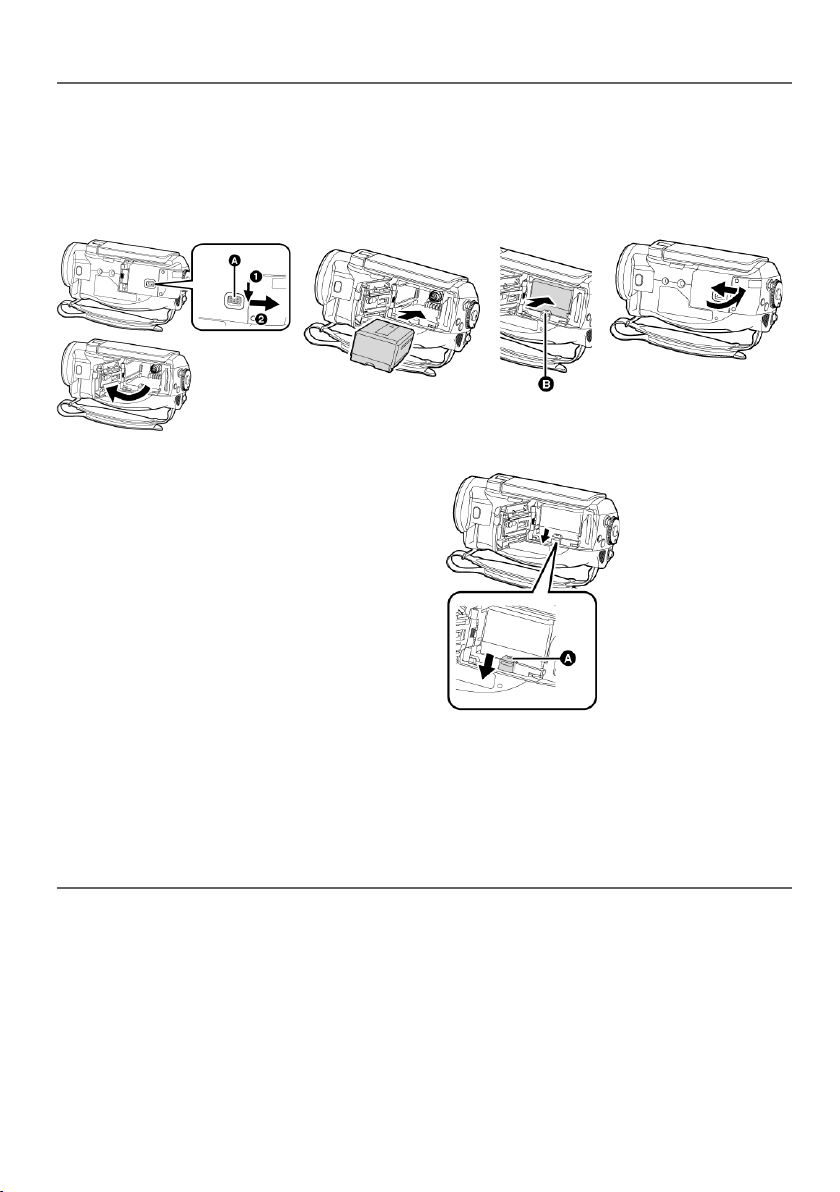
Akun kiinnitys ja irrotus
Akun kiinnitys
1 Kun työnnät SDCARD/ BATTERYOPEN -kytkintä (A) työnnä SD-kortin/akkutilan kantta,
niin se avautuu.
2 Tarkista ensin akun asento! Paina akku paikalleen (kuuluu naksahdus).
B Paina akun keskeltä, kunnes se lukittuu paikalleen.
3 Sulje SD-kortin/akkutilan kansi.
Sulje kunnolla, niin että kansi naksahtaa.
Akun irrotus
1 Sulje SD-kortin/akkutilan kansi.
2 Irrota akku.
Työnnä (A) nuolen osoittamaan suuntaan,
kunnes akun lukitus avautuu. Ota akku pois.
3 Sulje SD-kortin/akkutilan kansi.
•Ennen kuin otat akun pois,
laita toimintatilanvalitsin
[OFF]-asentoon ja varmista,
että toimintatilan merkkivalo
sammuu.
•SD-kortin/akkutilan kansi avautuu 180o.
VAROITUS
Väärin asennettu akku/paristo aiheuttaa räjähdysvaaran. Korvaa akku/paristo vain samanlaisella tai
vastaavalla valmistajan suosittelemalla akulla/paristolla. Hävitä käytetyt akut/paristot valmistajan
ohjeiden mukaan.
VAROITUS VAKAVASTA VAARASTA
Tulipalon, räjähdyksen ja palovammojen vaara. Älä pura, lämmitä yli 60 C-asteeseen tai polta.
Tietoja ladattavasta akusta
Akku on suunniteltu kierrätettäväksi. Noudata paikallisia kierrätysohjeita.
Akut
• Tässä kamerassa voi käyttää Panasonic-akkua VW-VBG130/VW-VBG260/VW-VBG6.
Akkutyypin VW-VBG130/VW-VBG260/VW-VBG6 ominaisuuksiin kuuluu tarkastustoiminto, joka
varmistaa, että akkua ja laitetta voi käyttää turvallisesti yhdessä.
• Akunpidike VW-VH04 (lisävaruste) on välttämätön akulle VW-VBG260/VW-VBG6.
• Muiden yritysten valmistamia akkuja, jotka Panasonic on hyväksynyt, voidaan käyttää tässä laittees-
sa, mutta emme takaa akun laatua, suorituskykyä tai käyttöturvallisuutta.
• Turvallisuuden vuoksi suosittelemme alkuperäisen Panasonic-akun käyttöä, sillä sellainen akku on
läpäissyt laatutarkastuksemme.
• Emme voi ottaa vastuuta mistään laitevahingosta tai muusta vahingosta, jotka on aiheuttanut muu
kuin Panasonic-alkuperäisakku (vaikka Panasonic olisi hyväksynyt akun).
• Ole tarkkana, kun hankit akun! Markkinoilta on löytynyt väärennöksiä ja jäljitelmiä, joita myydään
epätavallisen halvalla ja joita asiakas ei saa tarkastaa ennen ostamista.
16
Page 17
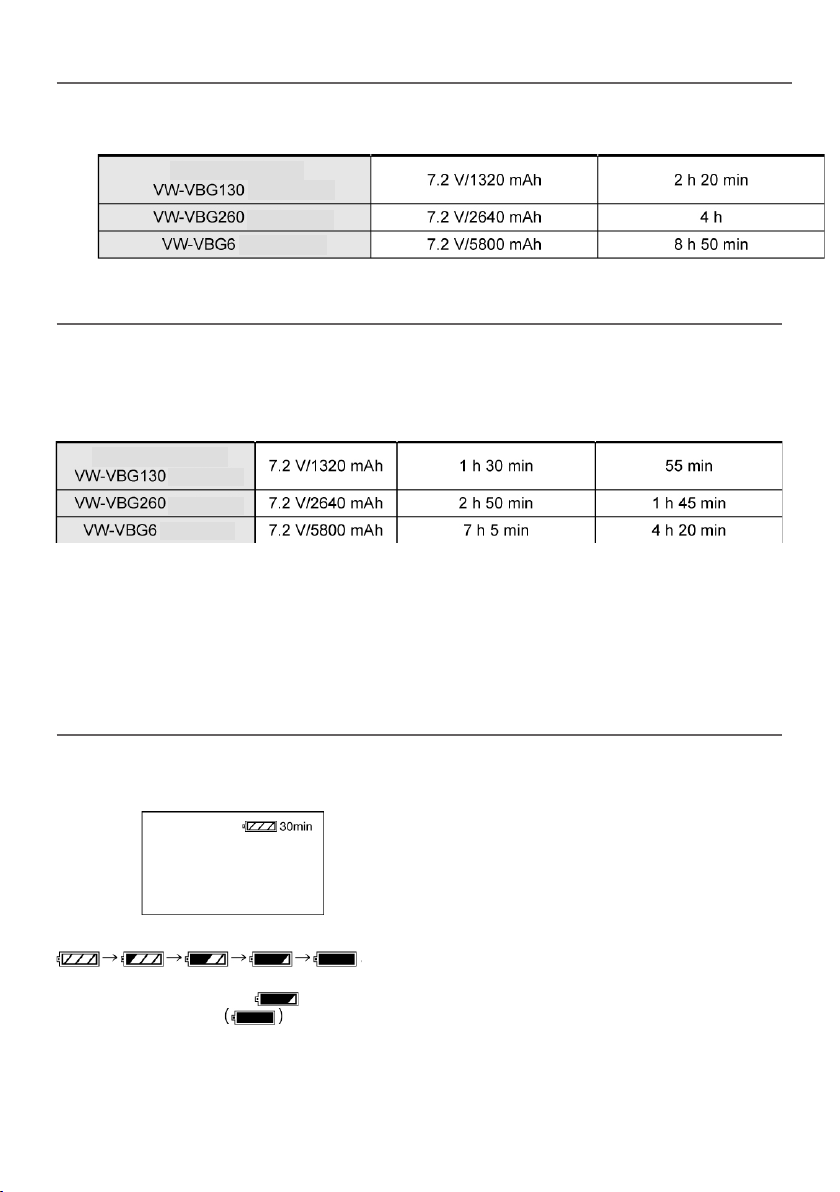
Latausaika
Taulukon tiedot mitattu lämpötilan ollessa 25 oC ja kosteuden ollessa 60%.
Jos lämpötila on enemmän tai vähemmän kuin 25 oC, latausaika on pitempi.
Akkunumero Jännite/kapasiteetti Latausaika
Mukana/lisävaruste
lisävaruste
lisävaruste
2h 20 min tarkoittaa 2 tuntia 20 minuuttia. Taulukon ajat ovat arvioita.
Latausaika on tavallista pitempi, jos akkua ei ole käytetty pitkään aikaan.
Kuvausaika
• Todellinen kuvausaika tarkoittaa kuvausaikaa, kun kuvaus käynnistetään ja lopetetaan monta kertaa, kamera
sammutetaan välillä, zoomia käytetään jne.
Akku Jännite/ Pisin yhtäjaksoinen Todellinen
kapasiteetti kuvausaika kuvausaika
Mukana/lisävaruste
lisävaruste
lisävaruste
1h 35 min tarkoittaa 1 tuntia 35 minuuttia. Taulukon ajat ovat
arvioita.
• Kuvausaikaan vaikuttaa kameran käyttötapa.
Nämä ajat ovat arvioita.
• Kuvausaika on lyhyempi,
- jos kirkastat näytön POWER LCD EXTRA-
painikkeella.
Akkuvarauksen ilmaisin
Jäljellä oleva akkuvaraus näkyy minuuteissa, jos käytät
kameraan tarkoitettua Panasonic-akkua. Tiedon näkyville tuloon saattaa kestää jonkin aikaa.
Näyttö vaihtuu, kun akun varaustila vähenee.
Kun jäljellä on alle 3 minuuttia, muuttuu punaiseksi. Jos akku tyhjenee, ( ) vilkkuu.
• Jäljellä oleva akkuvaraus ei välttämättä näy oikein,
jos on liian kylmä tai lämmin tai jos akkua ei ole
käytetty pitkään aikaan.
• Akku kuumenee käytön jälkeen ja latauksen aikana.
Myös laite kuumenee käytön aikana. Se ei ole
toimintahäiriö.
• Akun käyttöaika lyhenee alhaisessa lämpötilassa.
Suositamme, että lataat vara-akun täyteen ennen
kuvaamisen aloittamista.
• Akkuvaraus näkyy oikein, kun lataat akun täyteen,
käytät sen kerran tyhjäksi ja sen jälkeen lataat sen
uudestaan täyteen. (Tästä toimesta huolimatta jäljellä
oleva akkuvaraus ei välttämättä näy oikein, jos akkua
ei ole käytetty pitkään aikaan, jos on liian kylmä tai
lämmin tai jos akkua on ladattu toistuvasti).
• Pisin jäljellä oleva akkuaika, jonka kamera pystyy
näyttämään, on 999 minuuuttia. Jos akku kestää yli
999 minuuttia, ilmaisin pysyy vihreänä eikä muutu,
ennen kuin jäljellä oleva akkuaika on vähemmän kuin
999 minuuttia.
• Näkyvä aika on arvio siitä, kuinka kauan akku antaa
hyödynnettävää tehoa. Todelliseen aikaan voi vaikuttaa kameran todellinen käyttötapa.
• Jos vaihdat kameran toimintatilaa toimintatilan valitsimella, aikamerkki häviää näkyvistä, kun kamera
laskee jäljellä olevaa akkutehoa.
• Jos käytät verkkolaitetta tai muun valmistajan akkua,
akkutehon ilmaisin ei näy.
17
Page 18
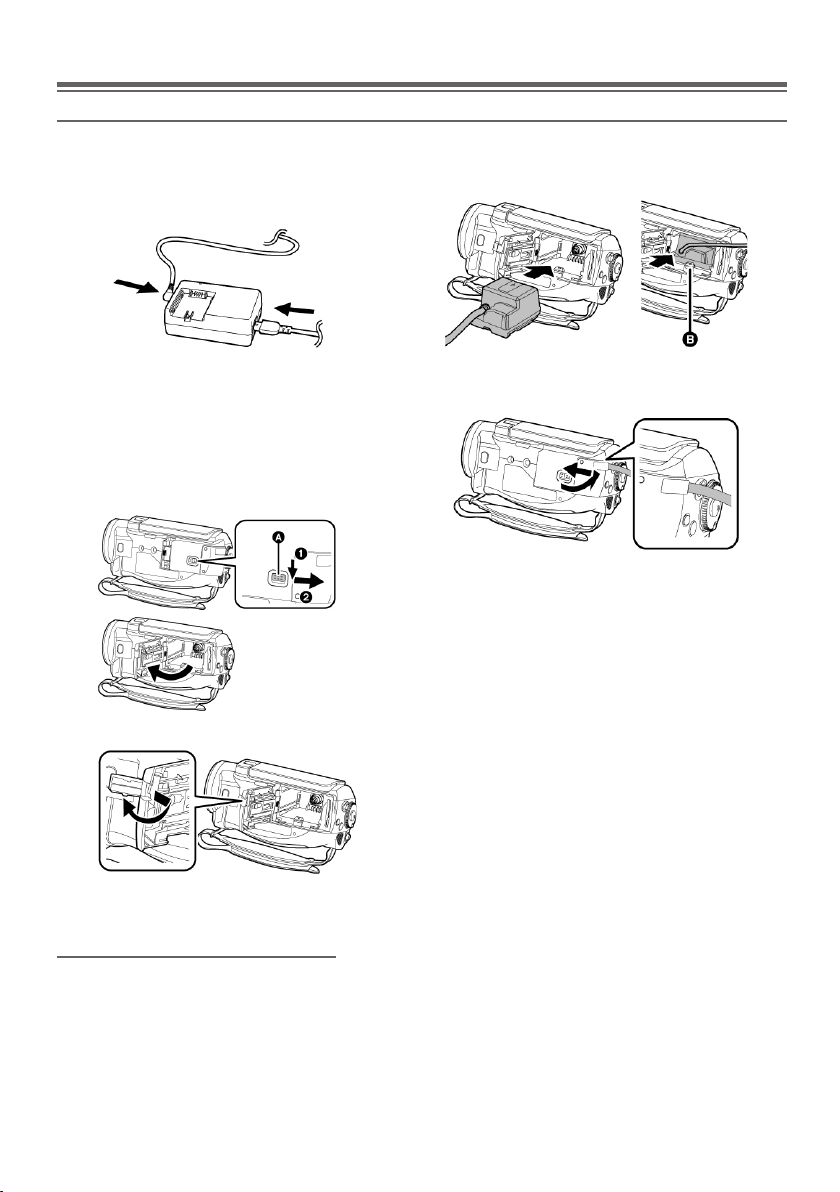
Perustoiminnot
Kameran kytkentä verkkosähköön
Kun verkkolaite on kytkettynä kameraan, kamera
on valmiustilassa. Verkkolaitteen ollessa kytkettynä sähköverkkoon tämän kameran ensiöpiirissä
on jännite.
5 Kytke DC-kaapeli.
B Paina DC-kaapelin keskeltä,
kunnes se lukittuu paikalleen.
1 Kytke AC-kaapeli verkkolaitteeseen
ja pistorasiaan.
2 Kytke DC-kaapeli AC-sovittimeen.
3 Kun työnnät SDCARD/ BATTERYOPEN kytkintä (A), työnnä SD-kortin/akkutilan
kantta, niin se avautuu.
4 Avaa akkukaapelin suojakansi.
Akunpidike (lisävaruste VW-VH04)
6 Sulje SD-kortin/akkutilan kansi.
Sulje kunnolla, niin että kansi naksahtaa.
•
Pujota DC-kaapeli SD-kortin/akkutilan kannen
•
läpi kuten kuvassa.
Älä kytke AC-kaapelia muihin laitteisiin. Se on
•
suunniteltu vain tätä laitetta varten. Älä kytke
kameraan muiden laitteiden AC-kaapeleita.
Jos käytät akunpidikettä, avaa akkukaapelin kansi ja pujota akunpidikkeen DC-kaapeli SD kortin/akkutilan kannen läpi.
Lue akunpidikkeen käyttöohje.
•
Ellet kytket DC-kaapelia käyttääksesi sitä, sulje akkukaapelin kansi.
•
Jos DC-kaapeli on kytkettynä AC-sovittimeen, akku ei lataudu.
•
18
Page 19
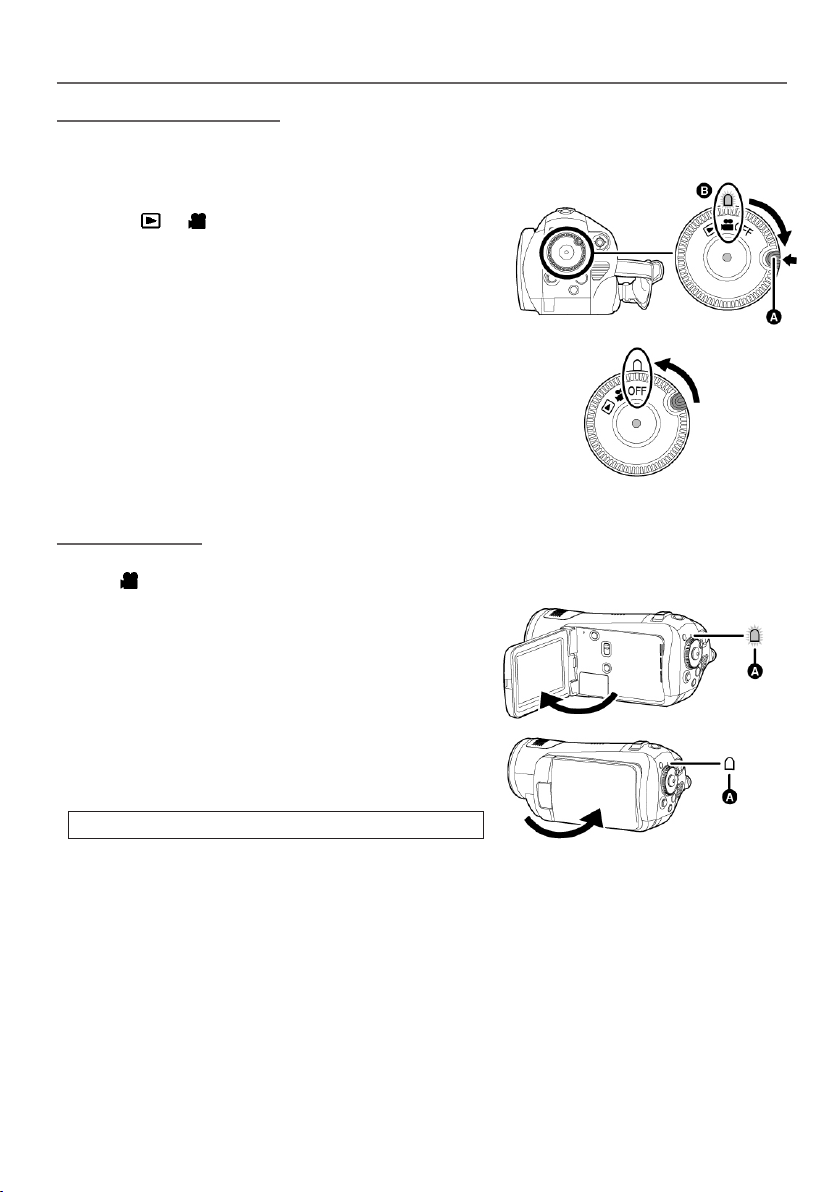
Kameran virta ja toimintatila
Toimintatilan valitsinkiekko
Valitse toimintatilan valitsinkiekkoa kääntämällä kuvaustila, toistotila tai kamera pois toimintatilasta (OFF). Käännä
toimintatilan valitsinta hitaasti.
Kytke kameraan virta
Paina lukitsinpainiketta ja käännä toimintatilan valitsin
kohtaan tai .
• Jos käännät valitsimen pois OFF-tilasta, paina
lukitsinpainiketta (A) ja käännä toimintatilan valitsinta.
• Laita toimitatilan merkki kohtaan B.
Toimintatilan merkkivalo syttyy ja kamera kytkeytyy toimintatilaan.
• Jos valitsit kuvaustilan, linssinsuoja avautuu.
• Kun kytket kameran toimintatilaan ensimmäisen kerran,
näkyviin tulee kehotus asettaa päiväys ja kellonaika.
Valitse [YES] ja määritä päiväys ja aika.
Kytke kamerasta virta pois
Käännä toimintatilan valitsin OFF-asentoon.
• Virran merkkivalo sammuu ja kamera
kytkeytyy pois toimintatilasta.
• Linssinsuoja sulkeutuu, kun valitsin on OFF-asennossa.
Nestekidenäytöllä
Voit kytkeä kameraan virran ja kamerasta virran pois nestekidenäytön avulla, kun kameran toimintatilan valitsimella
on valittu kuvaus.
Kytke kameraan virta
Avaa nestekidenäyttö.
Virran merkkivalo (A) syttyy ja kamera kytkeytyy toimintatilaan.
Kytke kamerasta virta pois
Sulje nestekidenäyttö. Virran merkkivalo (A) sammuu
ja kamera kytkeytyy pois toimintatilasta. Jos QUICK START
-pikakäynnistystoiminto on käytössä, kamera asettuu
kuvausvalmiustilaan (virran merkkivalo muuttuu vihreäksi).
Kuvaamisen aikana kamerasta ei sammu virta,
vaikka suljet nestekidenäytön.
Laita toimintatilan valitsin OFF-asentoon, kun et käytä kameraa.
19
Page 20
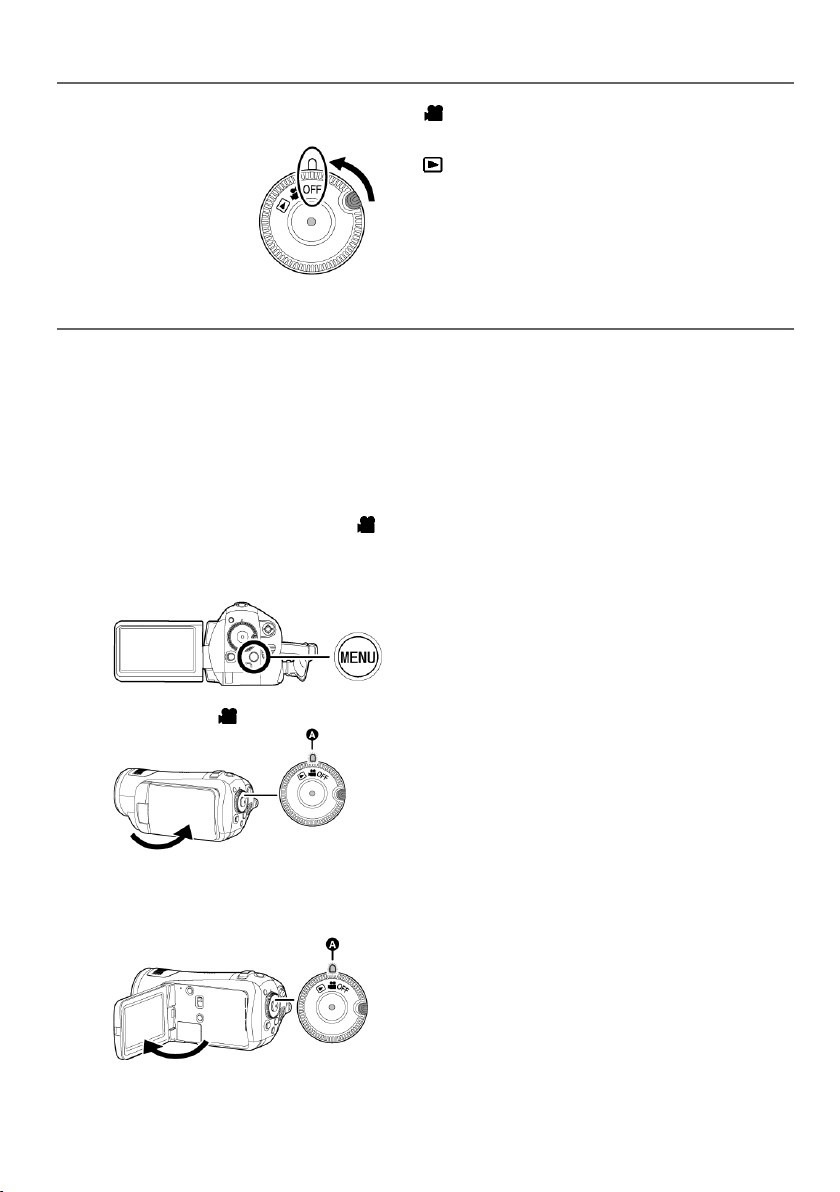
Kameran toimintatilan valinta
Valitse haluamasi toimintatila kääntämällä toimintatilan valitsinkiekkoa.
• Älä käännä väkisin.
Tallennuksen pikavalmiustila
Kun tallennuksen pikavalmiustila on käytössä (ON),
kamera käyttää akkua, vaikka nestekidenäyttö on kiinni.
Kamera on kuvausvalmis (tallennus/tallennuksen
taukotila) noin 1,7 sekuntia sen jälkeen, kun avaat
nestekidenäytön.
• Tallennuksen pikavalmiustilassa kamera käyttää
noin 70 % siitä virtamäärästä, joka kuluu tallennuksen taukotilassa. Siksi akun kuvausaika lyhenee.
• Toiminto voidaan ottaa käyttöön vain seuraavissa
tilanteissa.
– Kun toimintatilan valitsimella on valittu
ja kamerassa on SD-kortti.
1 Paina MENU. Valitse [SETUP] >> [QUICKSTART]
>> [ON]. Paina ohjauspainiketta.
2 Sulje nestekidenäyttö, kun toimintatilan
valitsin on kohdassa .
Virran merkkivalo (A) muuttuu vihreäksi ja kamera
asettuu kuvausvalmiustilaan.
• Linssinsuoja ei sulkeudu.
3 Avaa nestekidenäyttö.
Kuvaus
(s. 28)
Materiaalin toisto
(s. 47)
OFF
Pois toimintatilasta
Voit kuvata videoita tai
valokuvia SD-kortille.
Voit katsella videota tai
valokuvia SD-kortilta.
Virta sammuu
kamerasta.
Tallennuksen pikavalmiustilan kytkeminen pois
käytöstä
Paina MENU. Valitse [SETUP] >> [QUICK START]
>> [OFF]. Paina ohjauspainiketta.
• Virran merkkivalo sammuu, linssinsuoja sulkeutuu ja
virta sammuu, jos toimintatilan valitsimella valitaan
OFF, kun kamera on tallennuksen pikavalmiustilassa.
• Virran merkkivalo sammuu ja kamera kytkeytyy pois
toimintatilasta, kun kamera on ollut tallennuksen
valmiustilassa noin 5 minuuttia.
• Kamera kytkeytyy pois tallennuksen pikavalmiusti-
lasta, virran merkkivalo sammuu ja kamera kytkey-
tyy pois toimintatilasta seuraavissa tapauksissa:
– käännät toimintatilan valitsinta
– irrotat verkkolaitteen tai akun.
• Jos kamera kytkeytyy kuvaustilaan pikavalmius-
tilasta, kun käytössä on valkotasapainon auto-
maattisäätö, valkotasapainon säätämiseen saattaa
kulua tavallista kauemman, jos uusi kuvauskohde
eroaa viimeksi kuvatusta kohteesta. (Jos käytössä
on yövärikuvaus-toiminto, kamera käyttää viimeksi
valitsemaansa valkotasapainoa).
• Kun kamera kytketään pikavalmiustilasta toimintaan,
zoomikertoimeksi valikoituu 1x ja kuvakoko saattaa
olla eri kuin ennen pikavalmiustilaan kytkeytymistä.
• Jos virransäästöasetuksena on [POWER SAVE] >>
[5MINUTES], kun kamera kytkeytyy automaattisesti
pikavalmiustilaan, sulje nestekidenäyttö ja avaa se
uudestaan.
• Virran merkkivalo (A) muuttuu punaiseksi ja kamera
kytkeytyy tallennuksen taukotilaan noin 1,7 sekunnissa.
20
Page 21
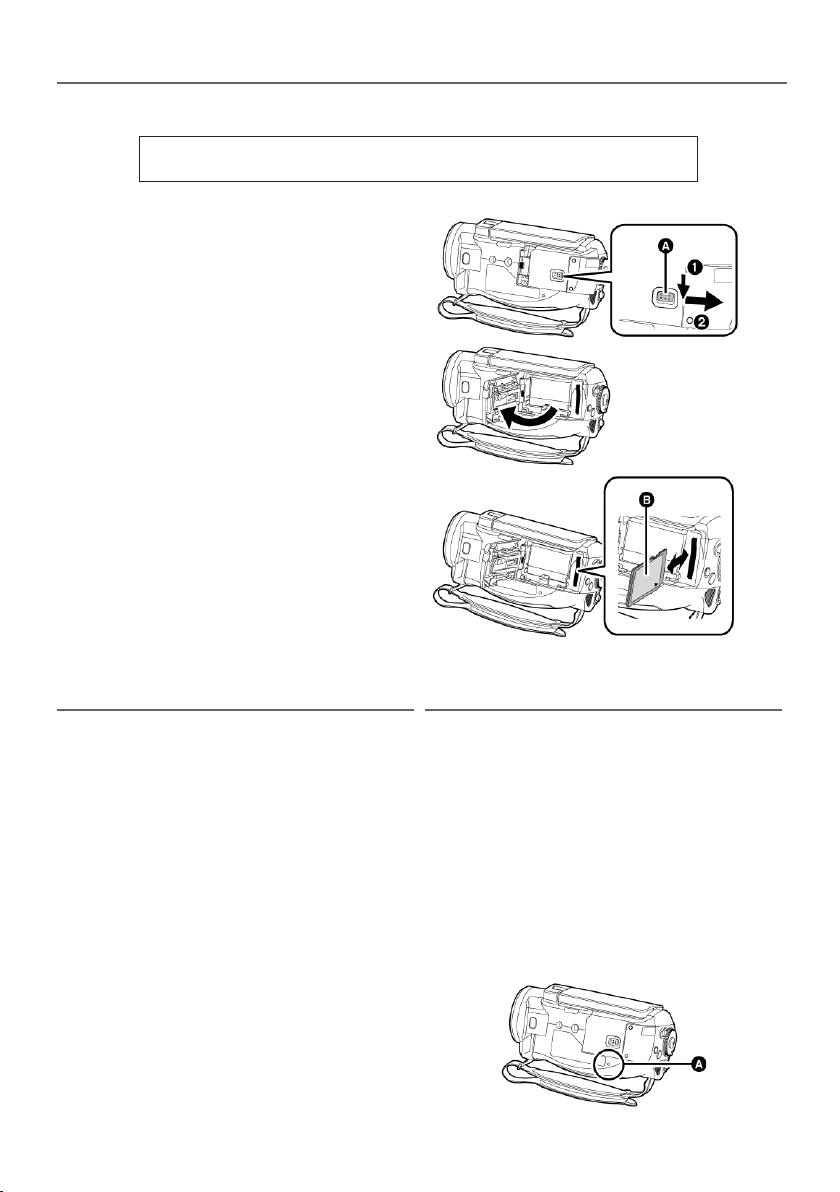
Kortin laittaminen/poistaminen
Ennen kuin laitat/poistat SD-kortin, laita toimintatilan valitsin OFF-asentoon.
kameraan voi tulla toimintohäiriö tai SD-kortille tallennetut tiedot voivat hävitä.
Jos laitat/poistat SD-kortin, kun kamera on toimintatilassa,
1 Laita toimintatilan valitsin kohtaan [OFF].
Tarkasta, että virran merkkivalo on sammunut.
2 Kun työnnät SDCARD/ BATTERYOPEN kytkintä (A), työnnä SD-kortin/akkutilan kantta,
niin se avautuu.
3 Laita/poista SD-kortti
korttipaikkaan/korttipaikasta.
4 Sulje SD-kortin/akkutilan kansi hyvin.
Sulje kunnolla, niin että kansi naksahtaa.
• Kun laitat korttia kameraan:
Laita kortin etikettipuoli (B) samaan suuntaan kuin
kuvassa.
Työnnä muistikortti suoraan sisään
niin pitkälle, kuin se menee.
• Kun poistat korttia kamerasta:
Painalla muistikorttia keskeltä
ja vedä sitten kortti suoraan ulos kamerasta.
Kortinkäytön merkkivalo SD-kortit
• Älä koske kortin takana oleviin liittimiin.
• Sähkökohina, staattinen sähkö tai videokame-
ran tai kortin toimintahäiriö voi vaurioittaa tai
hävittää kortille tallennettua dataa. Tallenna
tällä laitteella tallennetut tärkeät tiedostot tietokoneeseen käyttämällä USB-kaapelia (mukana), HDWriter 2.0E for SX/SD -ohjelmistoa tms.
(Suosittelemme, että tästä laitteesta tiedostot
haetaan ohjelmalla HDWriter 2.0E for SX/SD.)
• Jos käytät SD-korttia, jolle on jo kirjoitettu
monta kertaa, jäljellä oleva tallennusaika saattaa pienentyä.
Kun kamera käyttää SD-muistikorttia (lukee, tallentaa,
toistaa, poistaa tms.), kortinkäytön merkkivalo (A) palaa.
Merkkivalon palaessa:
– Älä avaa SD-korttitilan/akkutilan kantta ja poista
SD-korttia tai akkua tai irrota AC-verkkosovitinta.
– Älä käännä toimintatilan
valitsinta.
Muuten muistikortti tai tallennettu data voivat vioittua tai
kameraan voi tulla toimintahäiriö.
21
Page 22
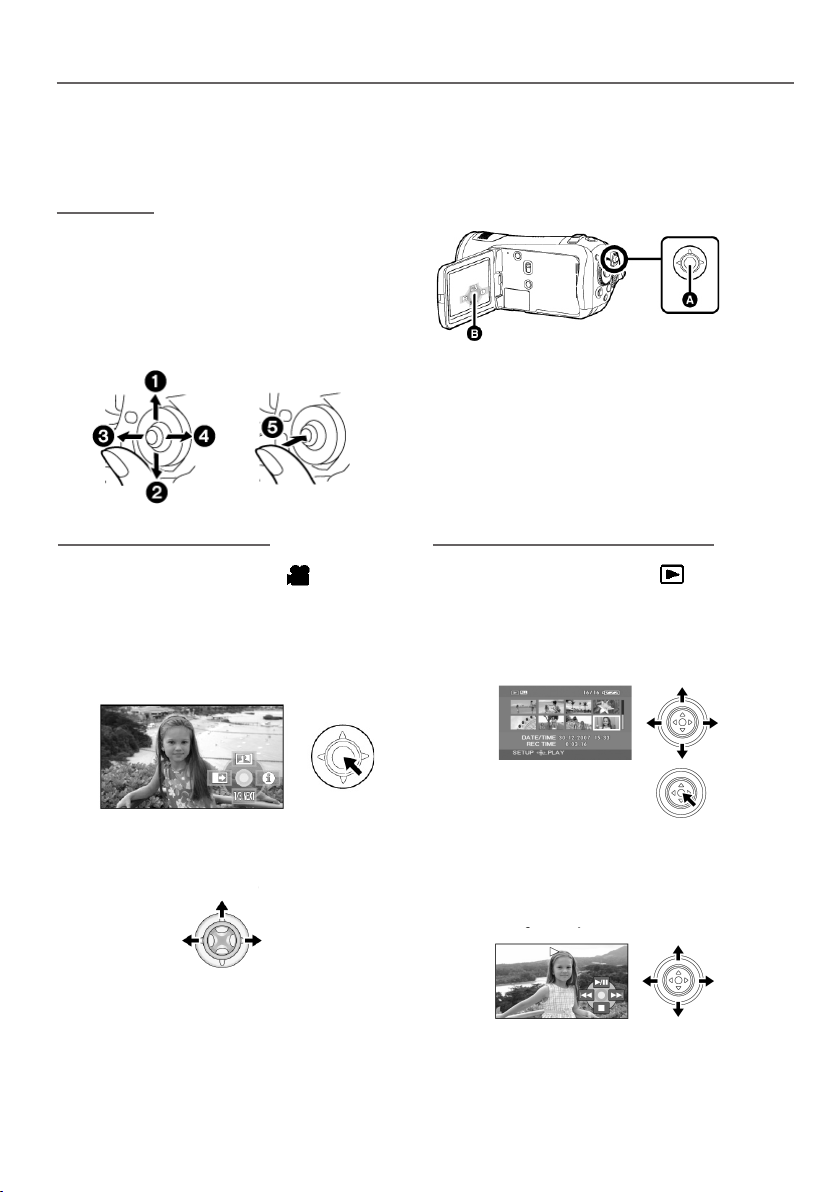
Ohjauspainikkeen käyttö
Kameran toimintoja on helppo käyttää kädellä: ohjauspainikkeella (A) mm. selaat valikoita ja valitset
haluamasi toiminnon.
B Näkyvissä olevan toimintokuvakkeen ja valikon käyttö.
Peruskäyttö
Valitse haluamasi kohta työntämällä
ohjauspainiketta (1-4).
(1) Siirry ylemmäs valintakohteissa.
(2) Siirry alemmas valintakohteissa.
(3) Siirry vasemmalle valintakohteissa.
(4) Siirry oikealle valintakohteissa.
Vahvista valintasi painamalla sitä keskeltä (5).
Käyttö kuvaamisen aikana
Valitse toimintatilan valitsimella kuvaus.
1) Paina ohjauspainiketta keskeltä,
niin näyttöön tulee toimintokuvake.
• Paina uudelleen, niin toimintokuvake häviää.
• Joka kerta, kun työnnät ohjauspainiketta
alaspäin, kuvake muuttuu.
2) Valitse haluamasi kuvake työntämällä
ohjauspainiketta ylös, vasemmalle tai oikealle.
Käyttö tiedostojen katselun aikana
Valitse toimintatilan valitsimella toisto.
1) Valitse haluamasi kuva työntämällä ohjauspainiketta.
Vahvista valintasi painamalla ohjauspainiketta.
• Kamera näyttää valitsemasi tiedoston.
• Toimintokuvake tulee näyttöön.
2) Valitse haluamasi kuvake työntämällä
ohjauspainiketta ylös, alas, vasemmalle tai oikealle.
• Voit poistaa / palauttaa toimintokuvakkeen
painamalla ohjauspainiketta keskeltä.
22
Page 23
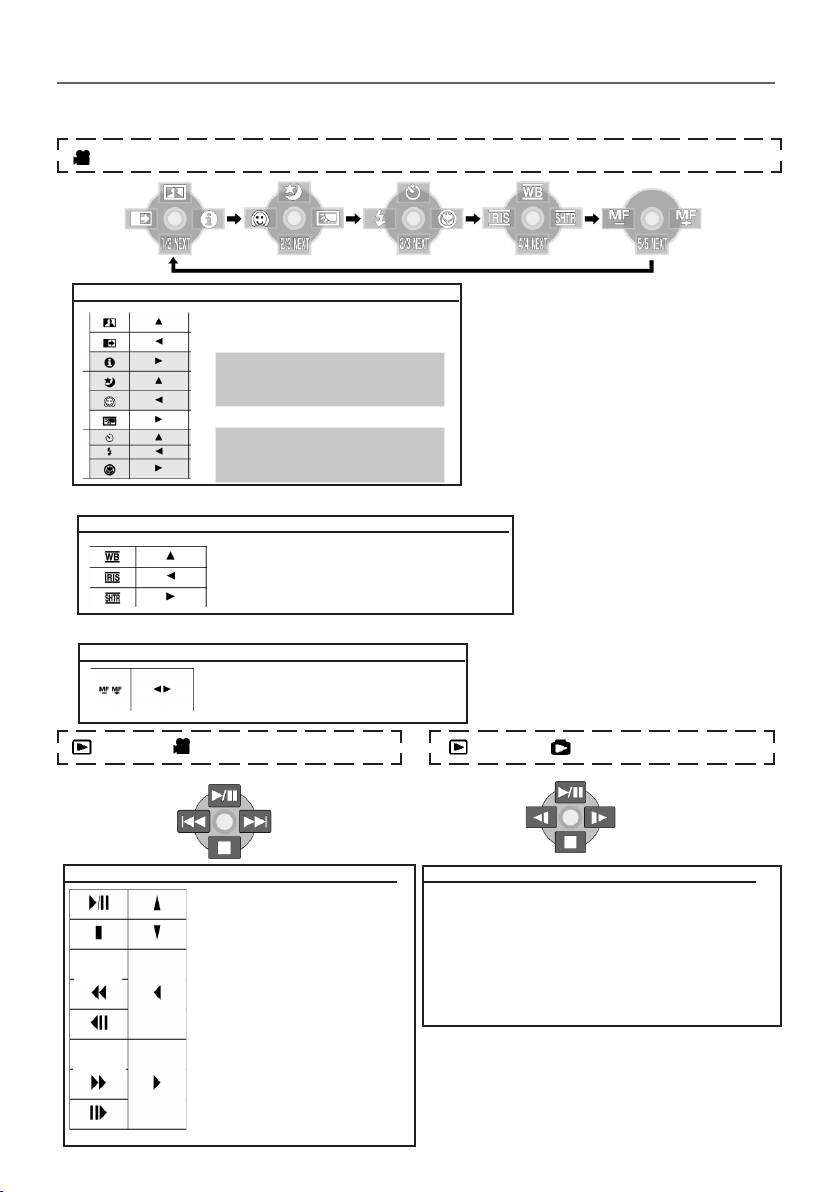
Toimintokuvake eri toimintatilojen aikana
Tummennetut kohdat eivät näy kuvaamisen aikana.
Ks. AUTO/MANUAL/FOCUS -kytkin (s. 28).
Kuvaus
Kuvake Paina Toiminnot
Älykäs kontrastinsäätö
Häivytys/nosto
Toimintokuvakkeen aputietue
Yövärikuvaus
Pehmeä ihonsävy
Vastavalon korjaus
Itselaukaisin
Salama
Telemakro
Laita AUTO/MANUAL/FOCUS-valitsin kohtaan MANUAL.
Kuvake Paina Toiminnot
Valkotasapaino
Himmennin (aukkoarvo) tai vahvistus (gain)
Suljinnopeus
Laita AUTO/MANUAL/FOCUS-valitsin kohtaan FOCUS.
Kuvake Paina Toiminnot
Käsitarkennus
Toisto ( Videot)
Kuvake Paina Toiminnot
Toisto / Toiston keskeytys (tauko)
Toiston lopetus / Esikatselukuvat
Kelaus taaksepäin (toiston aikana)
Hidas toisto / kuva kerralla taakse-
päin (tauon aikana)
Pikakelaus eteen (toiston aikana)
Hidas toisto / kuva kerralla eteen-
päin (tauon aikana)
Toisto ( Valokuvat)
Kuvake Paina Toiminnot
/ II
I
I
23
Kuvaesityksen käynnistys/ tauko
Toiston lopetus ja esikatselukuvien
näyttö
Edellisen kuvan toisto (tauon aikana)
Seuraavan kuvan toisto (tauon aikana)
Page 24
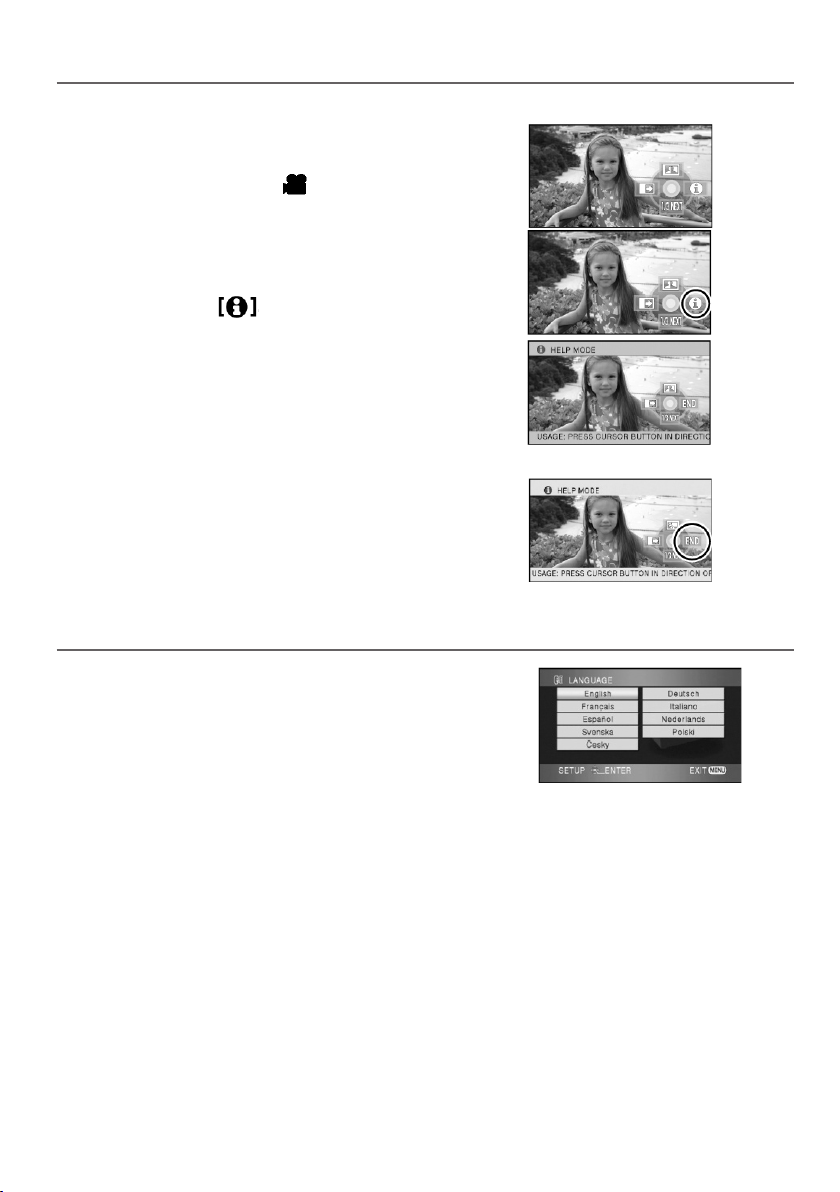
Lisätietoja toimintokuvakkeesta
Voit avata näyttöön tulee selityksen toimintokuvakkeesta, kun
[AUTO/MANUAL/FOCUS]-kytkin on kohdassa AUTO ja toimintatilana on videokuvaus tai valokuvaus.
Valitse toimintatilan valitsimella .
1) Paina ohjauspainiketta,
niin näkyviin tulee toimintokuvake.
2) Työnnä ohjauspainiketta oikealle
valitaksesi kohdan .
3) Valitse haluamasi kuvake työntämällä ohjauspainiketta ylös,
vasemmalle tai oikealle.
Valitsemasi toimintokuvakkeen selitys tulee näytön alareu-
naan.
• Joka kerta, kun työnnät ohjauspainiketta alaspäin, kuvake
muuttuu.
Tietotietueen sulkeminen
Valitse END tai paina MENU.
• Kun lisätietoselite on käytössä, et voi muuttaa kameran ase-
tuksia toimintokuvakkeen avulla.
• Kun lisätietoselite on näkyvissä, et voi kuvata videota tai ottaa
valokuvia.
Valikkokielen vaihtaminen
Voit vaihtaa näyttötietueiden ja valikkojen esityskielen.
1) Paina MENU. Valitse [LANGUAGE].
Paina ohjauspainiketta.
2) Valitse [English] (englanti).
Paina ohjauspainiketta.
24
Page 25
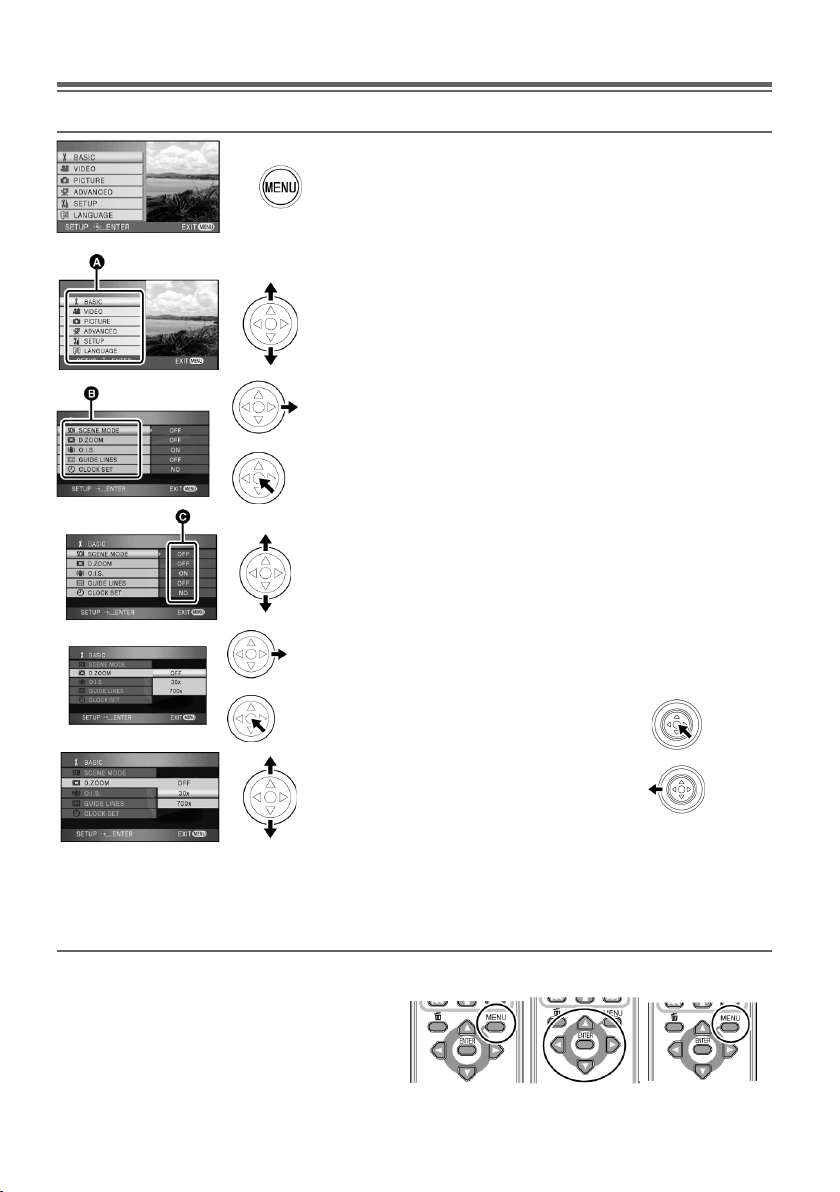
Käyttöönotto
Valikkojen käyttö
Lisätietoja yksittäisten valikkojen sisällöstä, s.84.
1) Lopeta kuvaus/katselu. Paina MENU.
• Valikon sisältöön vaikuttaa kameran toimintatila.
• Älä käännä toimintatilan valitsinkiekkoa silloin,
kun valikko on auki.
2) Valitse valikko (A) ohjauspainikkeella (ylös/alas).
3) Avaa alavalikko (B) ohjauspainikkeella
(oikealle tai paina keskeltä).
Näkyviin tulee alavalikko (B).
4) Valitse alavalikkokohta ohjauspainikkeella (ylös/alas).
(C) Nykyiset asetukset
5) Työnnä ohjauspainiketta (oikealle tai paina keskeltä).
6) Valitse asetus ohjauspainikkeella (ylös/alas).
7) Vahvista asetuksen arvo
painamalla ohjauspainiketta keskeltä.
Voit palata edelliselle sivulle
ohjauspainikkeella (vasemmalle).
Valikon sulkeminen
Paina MENU.
• Valikkoa ei saa auki kuvaamisen / toiston aikana.
Et voi käynnistää toimintoja valikon ollessa auki.
Kauko-ohjaimella
Valikkoja selataan kauko-ohjaimella samalla periaatteella.
1) Paina MENU.
2) Valitse valikkokohta nuolipainikkeilla.
Vahvista painamalla ENTER.
3) Sulje valikko painamalla MENU.
25
Page 26
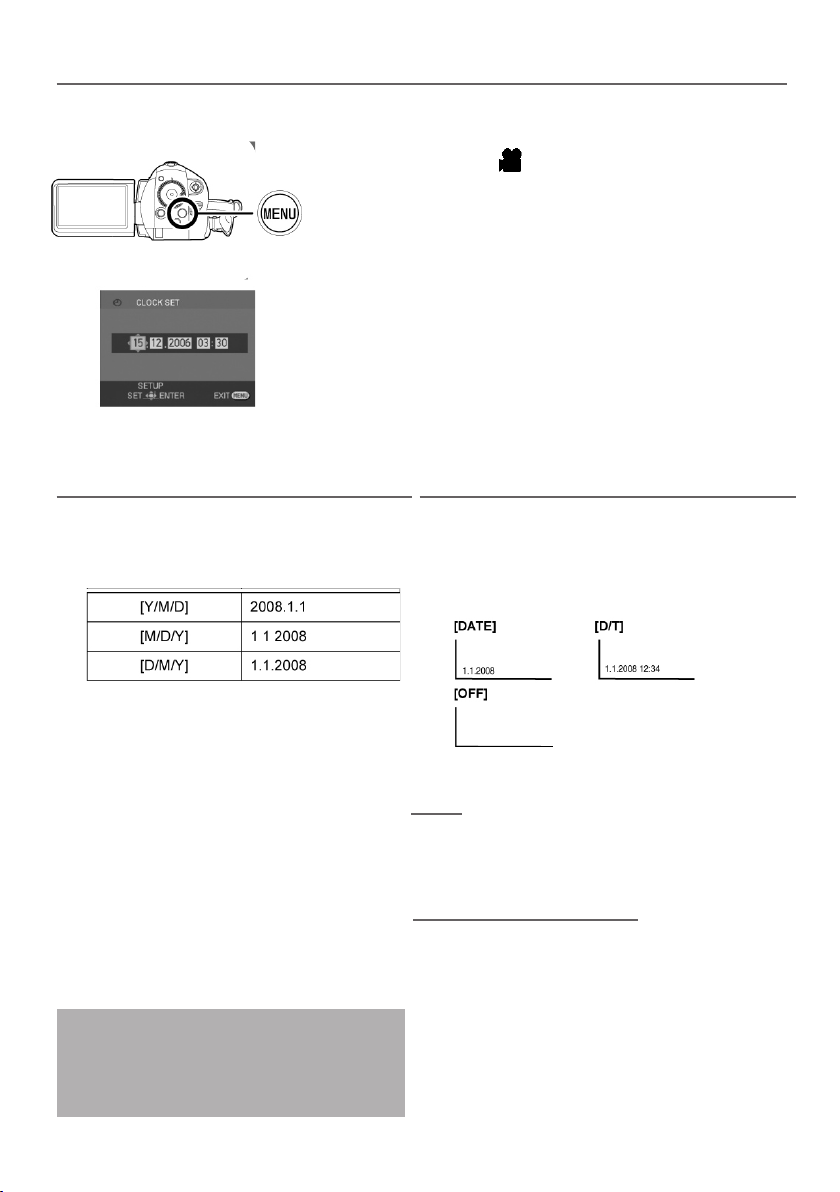
Päiväys ja kellonaika [CLOCK SET]
Kun kytket kameran ensimmäisen kerran toimintatilaan, näyttöön tulee kehotus ajastaa kello ja päivyri.
Valitse YES ohjauspainikkeella (ylös/alas). Paina ohjauspainiketta. Tee vaiheet 2-3. Jos kellonaika tai
päiväys on väärin, korjaa ne.
• Valitse toimintatilaksi kuvaus.
1) Paina MENU. Valitse BASIC >> CLOCK SET >> YES.
Paina ohjauspainiketta.
2) Valitse muutettava kohta
työntämällä ohjauspainiketta oikealle / vasemmalle.
Valitse oikea arvo
työntämällä ohjauspainiketta ylös / alas.
• Vuosi muuttuu näin: 2000, 2001... 2039, 2000.
• Kellossa on 24 tunnin näyttö.
3) Vahvista asetukset painamalla ohjauspainiketta keskeltä.
• Kello käynnistyy sekunnista [00], kun painat ohjauspainiketta.
• Vahvista painamalla MENU. Tarkasta aika ja päiväys.
Päivämääränäytön valinta [ DATE FORMAT]
Päivämäärätietueen sisältö [DATE/TIME]
1) Paina MENU. Valitse SETUP
>> DATE FORMAT.
Valitse ohjauspainikkeella
haluamasi näyttötyyli:
Y/M/D Vuosi, kuukausi, päivä
2008.12.15
M/D/Y Kuukausi, päivä, vuosi
12.15.2008
D/M/Y Päivä, kuukausi, vuosi
15.12.2008
VAROITUS VAKAVASTA VAARASTA
TÄSSÄ LAITTEESSA OLEVAN LITIUMAKUN
SAA VAIHTAA VAIN VALTUUTETTU HUOLTO.
OTA TARVITTAESSA YHTEYS PAIKALLISEEN
PANASONIC-EDUSTAJAAN.
1) Paina MENU. Valitse SETUP >> DATE/TIME.
Valitse ohjauspainikkeella haluamasi sisältö:
Vaihtoehtoisesti voit avata / vaihtaa näyttötietueen painelemalla kauko-ohjaimen DATE/TIMEpainiketta.
Huom!
• Päiväys ja kello pysyvät oikeassa ajassa
kameran sisäisen litiumakun avulla.
• Tarkista päiväys ja kello, ennen kuin aloitat kuvaamisen.
Kameran päivyriakun lataus
Jos kameran virrankytkemisen jälkeen näkyviin tulee merkki [
-- ], kameran sisäinen litiumakku alkaa olla tyhjillään. Lataa akku
alla olevien ohjeiden avulla. Kun kytket kameran toimintatilaan
ensimmäisen kerran lataamisen jälkeen, näyttöön tulee kehotus
asettaa kello ja päivyri oikeaan aikaan. Valitse YES ja aseta kello
ja päivyri oikeaan aikaan.
Kameran päivyriakun lataus Kytke verkkolaite kameraan tai
laita kameraan akku, niin kameran sisäinen akku alkaa latautua.
Jätä kamera valitsemaasi lataustilaan noin 24 tunniksi. Sen jälkeen kameran sisäinen litiumakku ylläpitää päiväystä/kelloa noin
kuusi kuukautta. (Sisäinen akku latautuu, vaikka kytket kameran
toimintatilan kytkimen OFF-asentoon.)
26
Page 27
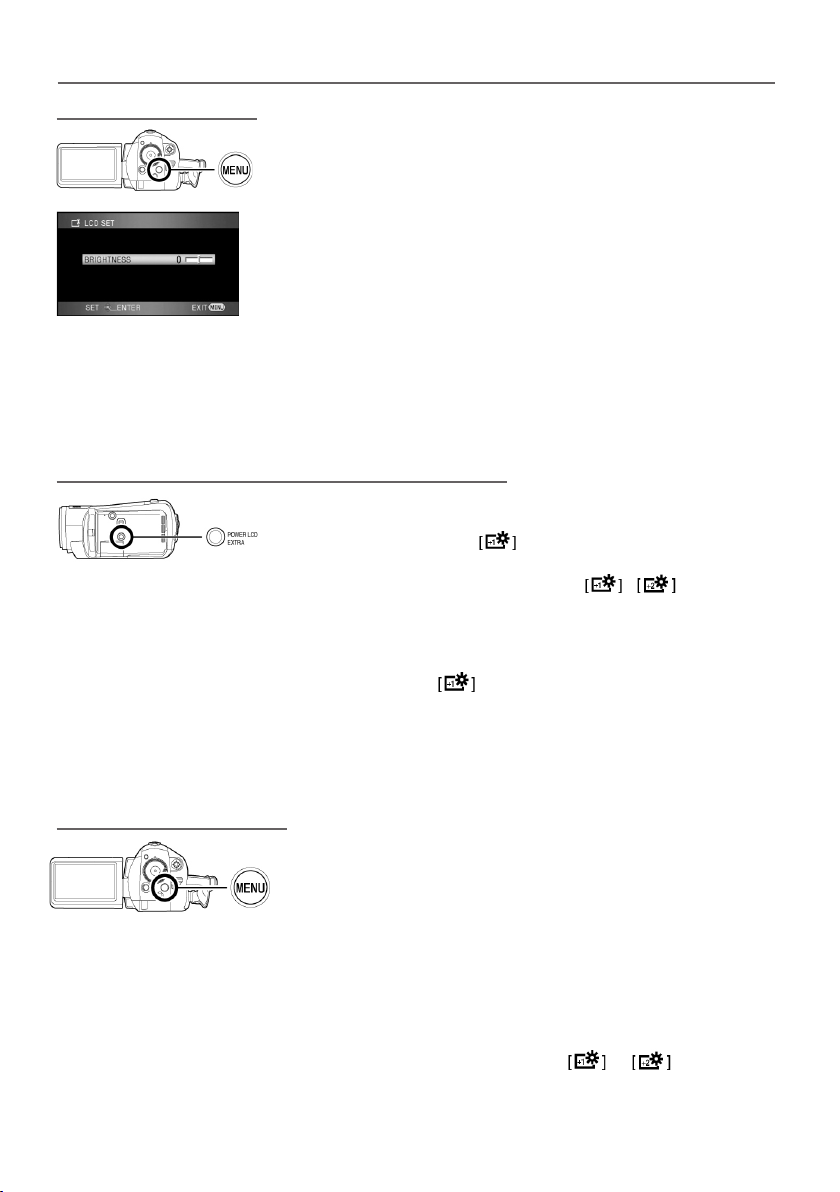
Nestekidenäytön säädöt
Kirkkaus ja värit [LCD SET]
1) Paina MENU.
Valitse SETUP >> LCD SET >> YES.
Paina ohjauspainiketta.
2) Valitse säädettävä asetus ohjauspainikkeella (ylös/alas).
Paina ohjauspainiketta.
Säädä asetusta ohjauspainikkeella (oik/vas).
Säätöpalkki liikkuu.
• Säätöpalkki häviää säädön jälkeen noin 2 sekunnin kuluttua,
ellet käytä mitään toimintoa.
• Sulje valikko painamalla MENU.
BRIGHTNESS
COLOUR
Nestekidenäytön kirkkaus
Nestekidenäytön värien voimakkuus
• Nämä asetukset eivät vaikuta tallentuvan kuvan laatuun.
POWER LCD EXTRA -painike: Nestekidenäytön kirkastus
1) Paina POWER LCD EXTRA -painiketta.
Nestekidenäyttöön tulee [ ].
• Jokainen painallus muuttaa toimintatilaa: > > (perustila).
• Paina POWER LCD EXTRA -painiketta, jos kuvausympäristö on kir-
kas ja nestekidenäyttöä on vaikea nähdä. Nestekidenäyttö kirkastuu.
• Toiminto ei vaikuta tallentuvaan kuvaan.
• Jos kytket kameran toimintatilaan, kun virtalähteenä on verkkolaite
(AC), näkyviin tulee ja näyttö kirkastuu automaattisesti, kun
kamera kytketään toimintatilaan.
Nestekidenäytön kuvanlaatu
1) Paina MENU. Valitse [SETUP] >> [LCD AI] >>
DYNAMIC tai NORMAL. Paina ohjauspainiketta.
[DYNAMIC]: Nestekidenäytön kuva kirkas ja selvä.
Kontrasti ja kirkkaus säätyvät kuvauskohteen mukaan.
Kuva on kirkas ja selkeä.
[NORMAL]: Tavallinen kuvanlaatu.
• Tehoon vaikuttaa kuvauskohde.
• Asetukseksi valikoituu automaattisesti [DYNAMIC], kun nestekide-
näytön kirkkautta on lisätty (näytössä [ tai ]). Asetukseksi
ei voi valita [NORMAL].
• Toiminto ei vaikuta tallentuvaan kuvaan.
27
Page 28
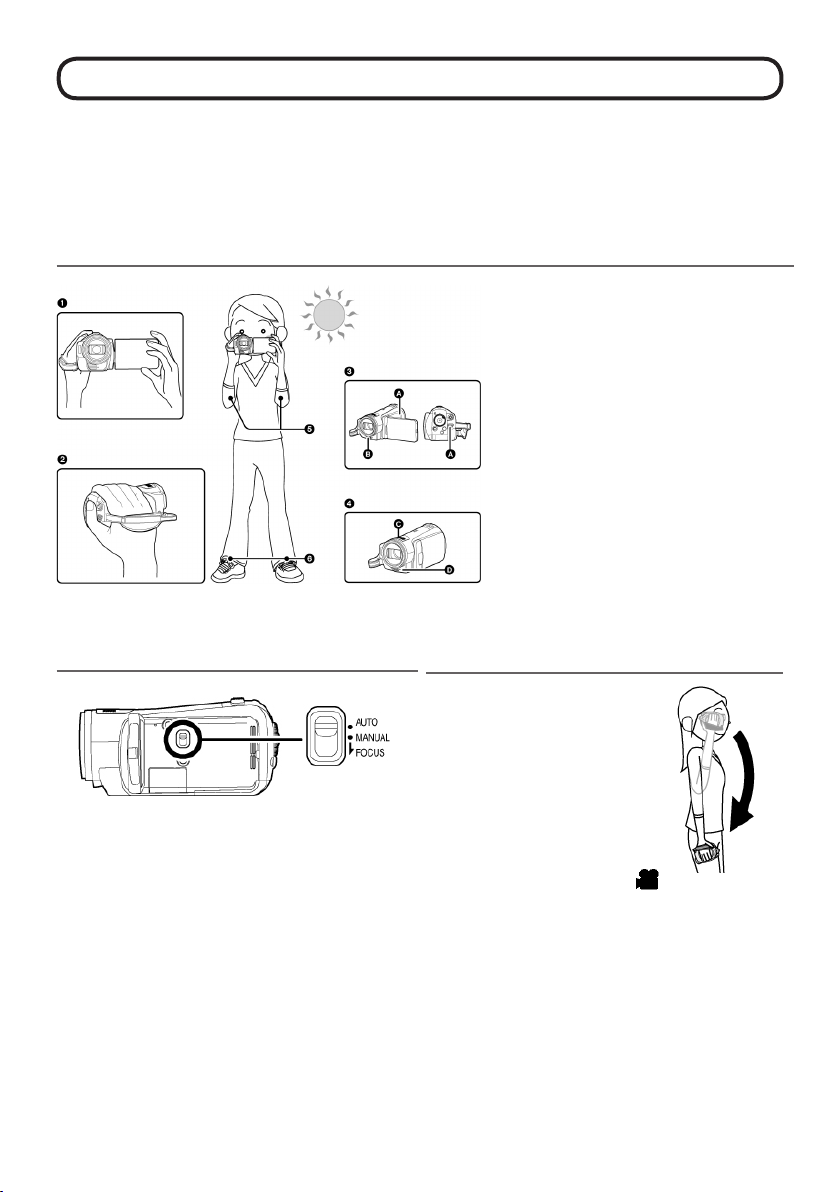
Kuvaaminen
Ennen kuvaamista
Formatoi ensin SD-kortti, jos sitä on käytetty toisessa laitteessa ja sitä aiotaan käyttää ensimmäisen
kerran tässä laitteessa. Formatointi hävittää kaikki materiaalit SD-kortilta. Poistettuja tiedostoja ei saa
takaisin. Kopioi tärkeät tiedostot tietokoneeseen tai muualle ennen formatointia.
Suosittelemme ohjelmistoksi HD Writer 2.0E for SX/SD, jos haluat siirtää kameralla kuvaamiasi tiedostoja tietokoneeseen.
Kuvausasento
1 Tartu kameraan molemmilla käsillä.
2 Pujota kätesi kädensijasta.
3 Älä peitä tuulettimen ilmanottoaukkoa (B)
tai poistoaukkoa (C) kädelläsi. Muuten laite
kuumenee. Jos laite kuumenee, se voi
mennä rikki.
4 Älä peitä mikrofonia (D) tai antureita (E)
käsilläsi.
5 Pidä käsivarret lähellä vartaloa.
6 Asetus seisomaan pieneen haara-asen-
toon.
• Jos olet ulkona, pidä aurinko kuvatessasi
selkäsi takana. Jos valo tulee kuvauskoh-
teeseen takaa, kohde tallentuu tummana.
• Varmista, että seisot tukevalla alustalla.
Varmista, ettet voi törmätä muihin ihmisiin
tai esineisiin.
Automaattiasetukset vs.
käsisäätöiset asetukset
Kun laitat AUTO/MANUAL/FOCUS -kytkimen kohtaan
AUTO, niin kamera säätää väritasapainon (valkotasapainon) ja tarkennuksen automaattisesti.
- Valkotasapainon säätö automaattisesti (s. 102)
- Automaattitarkennus (s. 102)
Kuvauskohteen kirkkaus jne. vaikuttavat siihen, millaisen
aukkoarvon ja suljinnopeuden kamera valitsee automaattisesti ihanteellisen kuvakirkkauden saamiseksi. (Kun
toimintatilana on kuvaus: Suljinnopeudeksi valikoituu
enintään 1/250).
Väritasapaino ja tarkennus eivät valonlähteen tai kuvauskohteen vuoksi välttämättä säädy automaattisesti. Siinä
tapauksessa sinun on itse tehtävä tarvittavat säädöt:
- Kuvaustilat (s. 43)
- Valkotasapainon säätö (s. 45)
- Suljinnopeus (s. 46)
- Aukko / vahvistus (s. 46)
- Tarkennus (s. 44)
AGS, Asentotunnistin
AGS-asentotunnistin tarkkailee
kameran asentoa videokuvaamisen
aikana. Jos lasket kamerakätesi alas
(ks. kuva), tunnistin tunnistaa kameran
olevan väärin päin. Kamera keskeyttää kuvaamisen, koska se olettaa,
että unohdit keskeyttää kuvaamisen.
AGS on lyhenne sanoista Anti Ground
Shooting (“alaspäin kuvaamisen
esto”).
Valitse toimintatilan valitsimella .
1) Paina MENU.
Valitse VIDEO > AGS > ON tai OFF.
Paina ohjauspainiketta.
• Perusasetuksena on OFF.
• AGS-toiminto saattaa keskeyttää kuvaamisen, jos
yrität kuvata suoraan ylä- tai alapuolellasi olevaa
kohdetta. Kytke AGS ennen sellaista kuvaustilannetta pois käytöstä (OFF).
• Pyri käyttämään tallennuksen keskeytys/lopetus -painiketta kuvaamistilan ohjaamiseen. AGS-toiminto on
vain varokeino, joka auttaa ehkäisemään vahingossa
tapahtuvaa kuvaamista.
• Kuvausolosuhteet vaikuttavat siihen, kuinka nopeasti
AGS kytkee kameran kuvauksen taukotilaan kameran
kääntämisen jälkeen.
28
Page 29
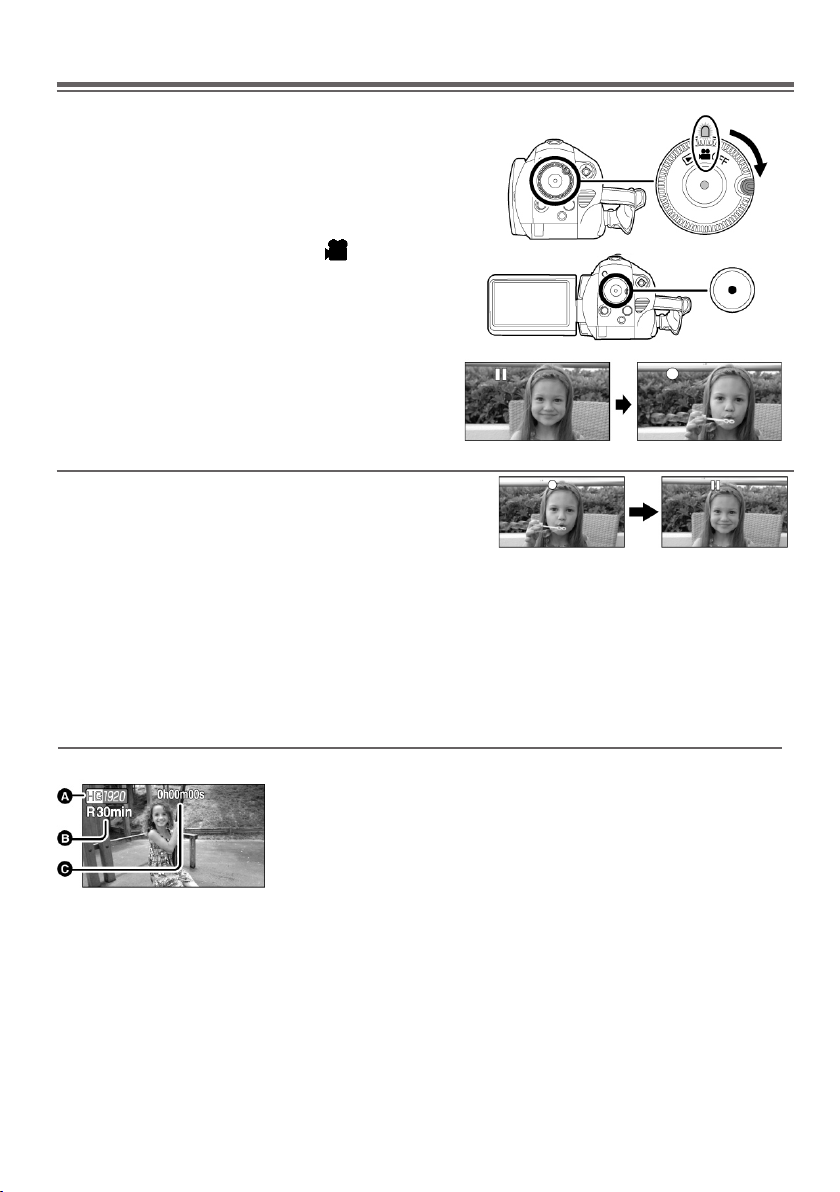
Videokuvaaminen
Voit kuvata videota SD-kortille.
• Valitse SD-kortti, jolle voi tallentaa videokuvaa (s. 14).
• Kamera kuvaa teräväpiirtoista kuvaa, jonka koko on [16:9].
Sellainen kuva sopii katseltavaksi laajakuvatelevisiossa.
1) Valitse toimintatilan valitsimella .
2) Avaa nestekidenäyttö.
Linssinsuoja avautuu automaattisesti.
3) Käynnistä kuvaaminen painamalla tallennuksen
käynnistys/lopetus-painiketta.
• Kuvaamisen aikana voit sulkea nestekidenäytön.
Kuvaaminen ei keskeydy.
Kuvaamisen lopettaminen
Voit keskeyttää tallennuksen painamalla
tallennuksen aloitus/lopetuspainiketta.
• [•]ja [II] Merkit ovat punaisina näytössä kuvaamisen aikana
[II] Älä liiku, ennen kuin tämä merkki on vihreä
• Tapahtumat, jotka kuvasit tallennuksen aloittamisesta tallennuksen keskeyttämiseen, tallentuvat
yhdeksi tiedostoksi.
• Mikäli tallennus on ollut taukotilassa yli 5 minuuttia etkä ole sinä aikana käyttänyt mitään toimintoa,
kamera sammuu automaattisesti virran säästämiseksi. Kun haluat jatkaa kuvaamista, käynnistä
kamera uudelleen. Tämän virransäästötoiminnon voit kytkeä pois käytöstä (ks. valikosta kohta
POWER SAVE > OFF)
Näytön tiedot videokuvaamisen aikana
A Kuvaustila
B Jäljellä oleva tallennusaika
(Kun kuvausaikaa on jäljellä alle 1 minuutti,
[R0min] vilkkuu punaisena).
C Kuvaamiseen kulunut aika
• Tiedostojen enimmäislukumäärä: 999
(Et välttämättä voi tallentaa 999 videotiedostoa, jos SD-kortin tila loppuu sitä ennen).
• Tiedostojen enimmäislukumäärä, kun kuvauspäiviä on useampi kuin yksi: 99
(Toisinaan samana päivänä kuvattuihin videoihin tallentuu eri päivämäärä).
• Kamera ei voi käyttää SD-korttia, joka sisältää yli enimmäismäärän tiedostoja.
• Äänen tallentaa kameran päällä oleva mikrofoni. Älä peitä mikrofonia.
• Aina kun kuvaaminen keskeytetään taukotilaan, näytössä oleva laskin nollaantuu ”0h00m00s”.
• Älä poista akkua tai irrota verkkolaitetta (AC) videokuvaamisen aikana. Älä avaa SD-kortti/akkutilan
kantta ja poista SD-korttia, kun kortinkäytön merkkivalo palaa. Muuten näkyviin tulee korjausviesti
ja kamera käynnistää korjauksen, kun seuraavan kerran laitat kameraan SD-kortin tai kun kytket
kameran toimintatilaan.
29
Page 30
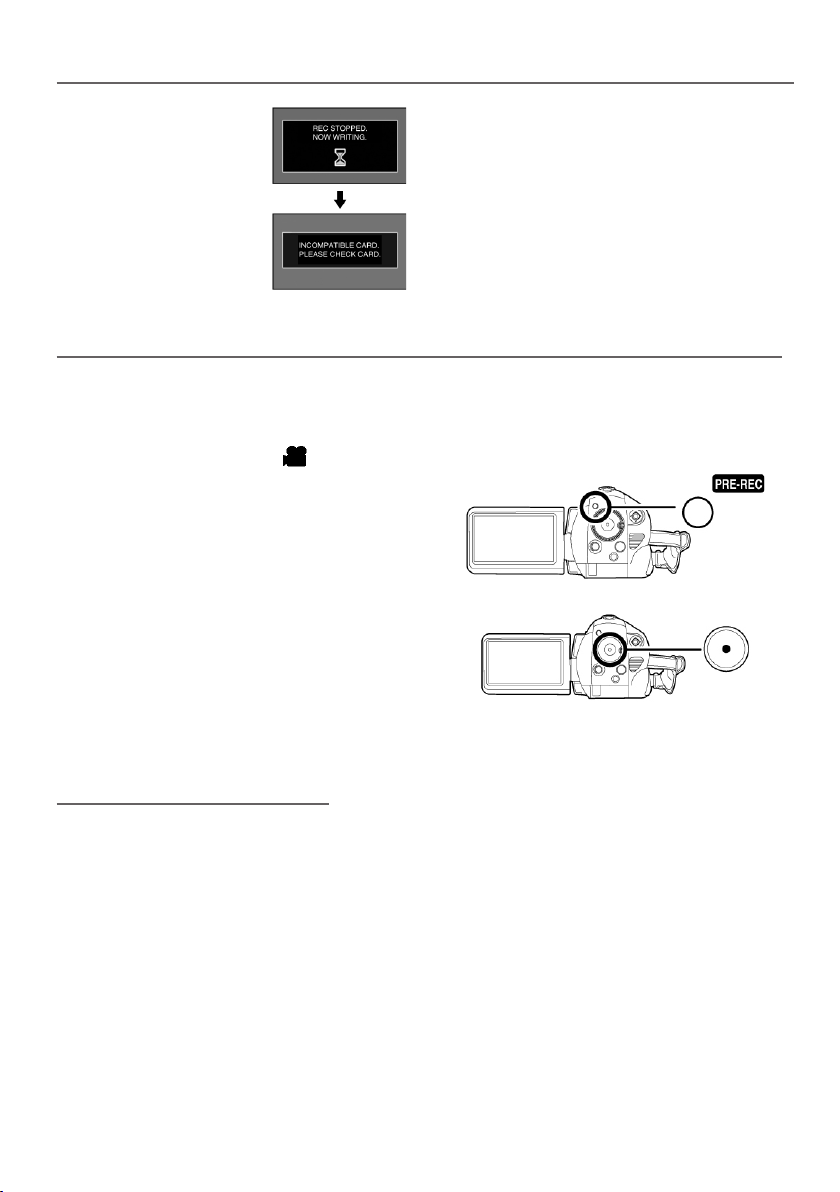
Jos videokuvaaminen yhtäkkiä keskeytyy
Jos käytät muuta kuin videokuvaamiseen sopivaa SD-korttia, kuvaaminen voi yhtäkkiä
keskeytyä. Kuvaruutuun tulee
seuraava viesti.
Käytä Panasonic SD-korttia
tai muuta SD-korttia, jolle voit
tallentaa videokuvaa.
Vaikka käyttäisit videokuvaamiseen sopivaa
SD-korttia, näkyviin voi tulla samankaltainen
viesti.
Jos kortille on kirjoitettu monta kertaa ja kirjoitusnopeus on hidastunut. Suosittelemme SD-kortin
formatointia. Formatointi hävittää kaikki tiedot
SD-kortilta. Tallenna tärkeät tiedostot tietokoneelle
ennen formatointia. (Suosittelemme tiedostojen
kopiointiin ohjelmaa HDWriter 2.0E for SX/SD).
PRE-REC -toiminto
Toiminto kuvaa ja äänittää noin 3 sekuntia ennen tallentamisen käynnistys/lopettamispainikkeen painamista, joten voit ikuistaa myös ne hetket, jotka muutoin jäisivät tallentumatta.
Valitse toimintatilan valitsimella ja laita SD-kortti laitteeseen.
1 Avaa nestekidenäyttö.
2 Paina PRE-REC-painiketta.
PRE-REC -merkki tulee näkyviin.
Tähtää kohteeseen ja pidä kamera vakaana.
•
Kuvan ja äänen tallentaminen alkaa noin 3 sekuntia ennen kuin tallentamisen käynnistys/lopetus-
•
painiketta painetaan.
3 Paina tallentamisen käynnistys/lopetuspainiketta.
Merkkiääntä ei kuulu.
•
Kun tallennus alkaa, PRE-REC-toimintatila kytkeytyy pois käytöstä.
•
PRE-REC-toiminnon lopettaminen
PRE-REC kytkeytyy pois käytöstä, jos painat PRE-REC -painiketta PRE-REC-valmiustilassa.
PRE-REC kytkeytyy pois käytöstä seuraavissa tapauksissa.
•
- käännät toimintatilanvalitsinta
- sammutat laitteen
- avaat SD-kortin/akkutilan kannen
- painat MENU-painiketta
- tallennuksen pikavalmiustilassa.
Jos ryhdyt kuvaamaan nopeammin kuin 3 sekunnin kuluessa PRE-REC-painikkeen painamisen
•
jälkeen, PRE-REC-toiminto ei ole aktivoitunut ja kamera kuvaa normaalisti.
Jos tilaa on jäljellä vähemmälle kuin 1 minuutille videokuvaa, PRE-REC-toimintoa ei voi käyttää.
•
Kun painat kuvaamisen käynnistys/lopetuspainiketta, kamera saattaa tallentaa kuvaan tärinää ja
•
toimintoääniä.
30
Page 31

Videoiden kuvanlaatu / kuvausajat
Valitse toimintatilan valitsimella .
1) Paina MENU.
Valitse VIDEO >> REC MODE.
Paina ohjauspainiketta.
Panasonic SD-korttien
arvioidut videokuvausajat
*1 HG (1920x1080): Paras kuvanlaatu
*2 HN (1440x1080): Normaali kuvanlaatu
*3 HE (1440x1080): Pisin kuvausaika
• Kuvausajat ovat arvioita.
• Voit tallentaa videon teräväpiirtoisena, vaikka kuvauslaaduksi valittaisiin mikä tahansa.
• Tämä laite tallentaa ohjelman CBR-muotoon (laadun HG). CBR on lyhenne sanoista Constant Bit
Rate (vakiobittinopeus). CBR ei muuta bittinopeutta (bittinopeus on vakio tietyssä ajassa).
• Tämä laite tallentaa ohjelman VBR-muotoon (laadut HN ja HE). VBR on lyhenne sanoista
Variable Bit Rate (vaihteleva bittinopeus). VBR-tallennuksessa bittinopeus (datan määrä tietyssä
ajassa) vaihtuu automaattisesti sen mukaan, millaista kohdetta kuvaat. Jos kohde liikkuu paljon,
kuvausaika on tavallista lyhyempi.
• Ääni tallentuu Dolby Digital -muodossa.
• Akun sallimat kuvausajat (s. 17).
• 8 MB ja 16MB SD-kortille ei voi tallentaa videokuvaa.
• Jos SD-kortin kirjoituslukko on LOCK-kohdassa, kortille ei voi tallentaa.
• Jos SD-kortille on tehty tallennuksia tai poistoja monta kertaa, se saattaa olla käyttökelvoton
videokuvaukseen, vaikka kortilla olisi tilaa. Tallenna tiedostot ensin tietokoneelle ja formatoi
(alusta) sitten SD-kortti.
• Toiston aikana kuvassa saattaa näkyä mosaiikkimaista häiriötä (”palikoitumista”) seuraavissa
tapauksissa:
- Kun taustalla on monimutkainen kuvio.
- Kun kameraa siirretään liikaa tai liian nopeasti.
- Kun kuvauskohde liikkuu äkkinäisesti.
(Etenkin jos tallennuslaatuna on ollut [HE].)
31
Page 32

Valokuvaaminen (JPEG)
Voit ottaa valokuvia SD-kortille.
• Valokuvien pikselimäärä sopii 16:9-laajakuvatelevision kuvasuhteelle (1920x1080).
1) Valitse toimintatilan valitsimella .
Linssinsuoja avautuu automaattisesti.
2) Avaa nestekidenäyttö.
3) Tarkenna kohteeseen painamalla
PHOTO SHOT -painike puoliväliin.
(Automaattitarkennus)
Suljinnopeus ja aukko/vahvistus lukittuvat
ja kamera tarkentaa kohteeseen.
• Jos asetuksena on [O.I.S.]>[ON], kuvanvakain toimii entistä
tehokkaammin. (Näkyviin tulee [MEGA], optinen kuvanvakain).
A) Suljinmerkki (tarkennusmerkki)
Valkoinen valo vilkkuu > tarkentaa
Vihreä valo syttyy > tarkennus valmis
Ei merkkiä > tarkennus epäonnistui
B) Tarkennusalue
4) Paina PHOTO SHOT -painike pohjaan.
Näyttö kirkastuu kuvaamisen ajaksi, jotta kuvaaminen olisi helpompaa.
Hyvin tarkentuneiden valokuvien ottaminen
• Kun zoomaat kohteeseen 4x tai sitä suuremmalla kertoi-
mella, kameraa on erittäin vaikea pitää tärisemättömänä
käsissä. Kannattaa pienentää zoomauskerrointa ja
mennä lähemmäs kohdetta.
• Valokuvatessa kannattaa pitää kamerasta kiinni tukevasti
molemmilla käsillä. Käsivarret kannattaa tukea vartaloon
ja pitää paikallaan.
• Tärähtämättömiä kuvia voit ottaa, jos kiinnität kameran
jalustaan ja käytät kauko-ohjainta.
• SD-kortille mahtuvien kuvien lukumäärä (s. 33).
• Ääntä ei voi tallentaa.
• Jos SD-kortin kirjoituslukko on LOCK-kohdassa, kortille
ei voi tallentaa.
• Kauko-ohjaimen PHOTO SHOT -painiketta ei voi painaa
puoliväliin.
• Jos asetuksena on [PICT.QUALITY] > [ ], toistetta-
vassa kuvassa saattaa näkyä mosaiikkimaista häiriötä
(”palikoitumista”). Se johtuu kuvauskohteesta.
• Jos kamera käyttää SD-korttia ( näkyy tai kortin-
käytön merkkivalo palaa), älä tee seuraavia toimia, sillä
kortin tiedostot voivat tuhoutua.
– Älä sammuta laitetta.
– Älä avaa korttitilan kantta ja poista SD-korttia.
– Älä käännä toimintatilan valitsinta.
• Muut laitteet eivät välttämättä näytä tällä laitteella otettu-
ja valokuvia tai ne näyttävät kuvat todellista huonolaatui-
simpina.
• 16:9-kuvista saattavat jäädä reunat tulostumatta.
Tee koetulostus tai kysy asiaa valokuvausliikkeestä!
32
Näytön tiedot
valokuvaamisen yhteydessä
Kun PHOTO SHOT -painike on painettu
puoliväliin.
A Salama
B Salaman taso
C Punasilmäisyyden vähentäminen
D Valokuvien laatu
E Valokuvien koko
F Jäljellä olevat valokuvapaikat
(Vilkkuu punaisena, kun näkyvissä on [0])
G Kortin merkkivalo
H Optinen kuvanvakain (MEGA)
Page 33

Suljinmerkki (tarkennusmerkki)
• Suljinmerkki ei näy, jos käytössä on käsitarkennus
(manuaalitarkennus).
• Jos kohteeseen on vaikea tarkentaa automaatti-
sesti, käytä mieluummin käsitarkennusta.
• Voit ottaa kuvan muistikortille, vaikka suljinmerkki
ei tulisikaan näkyviin. Muista, että silloin kuva
saattaa olla epätarkka.
• Suljinmerkki ei tule näkyviin tai sen näkyminen on
epävarmaa seuraavissa tilanteissa:
- Zoomauskerroin on suuri.
- Kamera tärisee.
- Kohde liikkuu.
- Valo tulee kuvauskohteen takaa.
- Maisemassa on sekä lähellä
että kaukana olevia kohteita.
- Kuvauskohde on tumma.
- Kuvauskohteessa on kirkas kohde.
- Kuvauskohteessa on vain vaakalinjoja.
- Kuvauskohteessa on huono kontrasti.
- Kuvaat videota.
- Käytössä on yövärikuvaus
- Käytössä on PRE-REC-esikuvaus.
Tarkennusalue
Jos tarkennusalueella kohteen edessä tai takana on
kontrastiltaan voimakas alue, kamera ei välttämättä
tarkenna kohteeseen. Siinä tapauksessa siirrä kameraa, kunnes kontrastiltaan voimakas alue on poissa
tarkennusalueelta.
• Mikäli tarkennus ei vieläkään onnistu,
käytä käsitarkennusta.
• Tarkennusalue ei näy digitaalizoomin
(noin yli 10x) käytön aikana.
Suljinääni
• Näkyviin tulevat näyttökuvakkeet, jotka
muutoin tulevat näkyviin vain, kun painat
painikkeen puoliväliin. Jäljellä olevien valokuvapaikkojen lukumäärä ei tule näkyviin.
• Kuvanlaatu on vähän tavallista huonompi,
koska kamera antaa ensisijaisen laadun
videokuvalle.
• Parhaat valokuvat saat, kun keskeytät videokuvauksen ja otat valokuvan.
Valokuvien kuvanlaatu
(pakkaus)[PICTURE > PICTURE QUALITY]
1) Paina MENU.
Valitse [PICTURE] > [PICT QUALITY]
> [asetus]. Paina ohjauspainiketta.
Kamera ottaa erittäin laadukkaita
valokuvia.
Kuvien suuri lukumäärä on
ensisijaisessa asemassa.
Kamera ottaa normaalilaatuisia
valokuvia.
Valokuvien lukumäärä
Kuvakoko
Pakkaus (laatu)
Voit tallentaa valokuviin suljinäänen.
Paina MENU. Valitse [PICTURE] > [SHTR
SOUND] > [ON] tai [OFF]. Paina ohjauspainiketta.
•Toiminnon perusasetus on [ON].
•Toiminto ei vaikuta videokuvaamisen aikana.
Valokuvan ottaminen
videokuvaamisen aikana
Voit ottaa valokuvan videokuvaamisen aikana.
Paina PHOTO SHOT painike suoraan pohjaan.
• Et voi painaa painiketta puoliväliin videokuvaamisen aikana.
Kuvien lukumäärään vaikuttaa se, vaih-
•
datko välillä pakkausta ja se, millainen
kuvauskohde on.
Lukumäärät ovat arvioita.
•
33
Page 34

Käteviä kuvaustoimintoja
Zoomaus
Optinen zoomi Digitaalizoomi [BASIC > D ZOOM]
Voit zoomata optisesti 10x.
• Valitse toimintatilaksi kuvaus .
1) Käytä W/T-zoomisäädintä.
T-puoli:
Kaukana olevat kohteet (ihmiset tai esineet)
näyttävät olevan lähempänä (zoom in).
W-puoli:
Kohteet näkyvät pienempinä (zoom out).
• Jos irrotat otteesi zoomisäätimestä kesken zoomauksen, vapautumisesta aiheutuva ääni saattaa tallentua
ohjelmaan. Palauta zoomisäädin hitaasti paikalleen,
ennen kuin irrotat otteesi siitä.
• Jos zoomatessasi kuvaat käsivaralta, kannattaa käyttää
kuvanvakainta (s. 35).
• Kun kamera tarkentaa kaukana olevaan kohteeseen,
ne tarkentuvat noin 1,2 metriin tai kauemmas.
• Kun zoomikerroin on 1x, kamera pystyy tarkentamaan
noin 4 cm:n päässä linssistä olevaan kohteeseen (makrotoiminto).
• Zoomausnopeuteen vaikuttaa se, kuinka paljon siirsit
zoomisäädintä. Kauko-ohjaimella ei voi vaikuttaa zoomausnopeuteen.
• Jos työnnät zoomin ääriasentoon, voit zoomata arvosta
1x arvoon 10x jopa 2,5 sekunnissa.
• Jos zoomaat nopeasti, kamera ei välttämättä tarkenna
kohteeseen helposti.
Kun zoomikerroin on yli 10x, kamera ottaa
käyttöön digitaalizoomin. Voit valita suurimman
sallitun zoomikertoimen.
• Valitse toimintatilaksi kuvaus.
1) Paina MENU.
Valitse BASIC >> D.ZOOM >>
[suurennus]. Paina ohjauspainiketta.
[OFF] Käytössä vain optinen zoomi
(enint. 10x).
[25x] Zoomaus enint. 25x
[700x] Zoomaus enint. 700x
Kun asetuksena on [25x] tai [700x], digitaalizoomauksen näyttöpalkki on sininen
zoomauksen aikana.
• Mitä suurempi digitaalizoomaus,
sitä huonompi kuvanlaatu.
Mikrofonin zoomitoiminto
Mikrofoni tallentaa kauas zoomatessa (T)
kaukaiset äänet, lähelle zoomatessa (W) läheltä
kuuluvat äänet.
• Valitse toimintatilaksi kuvaus.
1) Paina MENU.
Valitse VIDEO >> ZOOM MIC >> ON.
Paina ohjauspainiketta.
• Stereovaikutelma heikkenee telekuvauksessa.
34
Page 35

Itsensä kuvaaminen
Voit kiertää nestekidenäytön suoraan eteenpäin.
Silloin voit kuvata itseäsi ja samalla tarkkailla tallentuvaa kuvaa, tai kuvattavat henkilöt voivat kuvaushetkellä tarkastella tallentuvaa kuvaa.
• Valitse toimintatilaksi kuvaus.
1) Kierrä nestekide näyttöä eteenpäin,
kohti linssiä.
Kuva kääntyy vaakasuunnassa
ikään kuin peilikuvaksi.
(Kuva tallentuu normaalisti).
• Kun nestekidenäyttö on käännetty osoittamaan
eteenpäin, toimintokuvaketta ei saa näkyviin ohjauspainiketta painamalla.
• Vain muutamat toimintokuvakkeet näkyvät näytöllä.
Jos näyttöön tulee [!], käännä nestekidenäyttö
perusasentoon ja lue varoitus.
Älykäs kontrastinsäätö
Toiminto parantaa kuvaa, jos siinä on sekä
kirkkaita että tummia alueita. Toiminto kirkastaa
alueita, jotka ovat varjossa ja joita on vaikea
nähdä, ja vähentää valkoisen kyllästymistä
kirkkaissa kohdissa.
• Valitse toimintatilan valitsimella .
Fade in/fade out -
nosto/häivytys
Fade in, nosto vähitellen selkenevä kuva
ja voimistuva ääni.
Fade out, himmennys vähitellen häipyvä kuva
ja ääni.
• Valitse toimintatilaksi kuvaus.
1) Avaa toimintokuvake painamalla
ohjauspainiketta.
Painele ohjaus painiketta alaspäin,
kunnes näyttöön
tulee kuvassa
näkyvä kuvake.
2) Valitse häivytys/nosto kuvake työntämällä
ohjauspainiketta
vasemmalle.
3) Paina tallentamisen aloitus/lopetus -painiketta.
Käynnistä tallennus (> nosto).
Kun aloitat kuvaamisen, kuva
ja ääni tulevat vähitellen näkyviin/kuuluviin.
Keskeytä tallennus (> häivytys).
Kun keskeytät kuvaamisen, kuva ja ääni
häipyvät vähitellen näkyvistä/kuuluvista.
Sen jälkeen tallennus loppuu.
• Kuvaamisen jälkeen toiminto kytkeytyy pois käytöstä.
1 Paina ohjauspainiketta. Painele
ohjauspainiketta
alaspäin, kunnes
näyttöön tulee
oikea kuvake.
2 Valitse kuvake työntämällä ohjauspainiketta
ylöspäin.
Toiminto pois käytöstä
Valitse kuvake uudelleen.
• Erittäin tummissa ja kirkkaissa osissa sekä
riittämättömässä kirkkaudessa toiminnon
tehoa ei välttämättä huomaa.
• Toiminto kytkeytyy pois käytöstä, jos sammutat kamerasta virran tai käytät toimintatilan valitsinta.
Toiminto pois käytöstä
1) Valitse uudestaan nosto/häivytys kuvake .
Nosto/häivytysväri
[VIDEO > FADE COLOUR]
Valitse nosto- ja häivytysvaiheen väri.
1) Paina MENU. Valitse VIDEO>> FADE
COLOUR >> WHITE [valkoinen] tai BLACK [musta].
Paina ohjauspainiketta.
• Toiminto kytkeytyy pois käytöstä, jos sammutat
kameran.
• Nosto kestää useita sekunteja. Kytkeytyminen tallennuksesta taukotilaan saattaa kestää myös useita
sekunteja.
• Jos ohjelmassa on käytetty nostoa, sen esikatselukuva on musta tai valkoinen.
35
Page 36

Yövärikuvaus
Yökuvaus-toiminto korostaa värillisiä kohteita, jotka sijaitsevat tummassa kuvausympäristössä. Minimivalaistus: n. 1 lx. Kamera kannattaa kiinnittää jalustaan, jotta kuva olisi vakaa ja tarkka. Ohjelma
näyttää siltä, että siitä puuttuu kuvia.
• Valitse ensin toimintatilaksi kuvaus.
1) Avaa toimintokuvake painamalla
ohjauspainiketta.
Painele ohjauspainiketta alaspäin,
kunnes näyttöön tulee oikea kuvake.
2) Valitse yövärikuvauksen kuvake
työntämällä ohjauspainiketta ylöspäin.
• Tarkennusmerkki (suljinmerkki) ei tule näkyviin, vaikka painat PHOTO SHOT -painikkeen
puoliväliin.
• Automaattitarkennuksen aikana tarkentaminen
hämärään saattaa kestää kauan. Ellei automaattitarkennus onnistu, käytä käsitarkennusta
(MANUAL).
• Salamaa ei voi käyttää.
• Yökuvauksen aikana kennojen varautumi-
nen kestää noin 25x tavallista kauemmin,
jotta silmälle näkymättömät tummat kohteet
tallentuisivat näkyvinä. Tästä syystä näkyviin
saattaa tulla normaalisti näkymättömiä kirkkaita
pisteitä, mutta se ei ole toimintahäiriö.
• Jos kuvaat valoisassa ympäristössä, näyttö
saattaa vaalentua hetkeksi.
• Jos sammutat kamerasta virran tai käytät
toimintatilan valitsinta, toiminto kytkeytyy pois
käytöstä,
Toiminto pois käytöstä
1) Valitse uudestaan yökuvauksen kuvake.
Pehmeät ihonsävyt
Kamera pystyy kuvaamaan ihmiset siten, että ihon sävy on pehmeä. Toiminnon vaikutuksen huomaat
selvimmin silloin, kun kuvaat lähikuvaa.
• Valitse toimintatilaksi kuvaus.
1) Avaa toimintokuvake painamalla ohjauspainiket ta. Painele ohjauspainiketta alaspäin, kunnes
näyttöön tulee kuvassa näkyvä kuvake.
2) Valitse pehmeiden ihonsävyjen kuvake
työntämällä ohjauspainiketta vasemmalle.
Toiminto pois käytöstä
1) Valitse uudestaan
pehmeiden ihonsävyjen kuvake.
• Jos taustassa tai muualla kuvassa on samoja
värisävyjä, nekin pehmenevät.
• Jos valoa ei ole riittävästi, toiminnon vaikutus
saattaa jäädä vähäiseksi.
• Kaukana olevan henkilön kasvot saattavat
näkyä epäselvästi. Poista siinä tapauksessa
tämä toiminto käytöstä tai zoomaa henkilön
kasvoihin.
36
Page 37

Vastavalon korjaus
Vastavaloisuus tarkoittaa tilannetta, jossa valo tulee kuvauskohteen takaa. Tällöin kohde tallentuu liian
tummana. Kamera pystyy korjaamaan vastavalon aiheuttamat virheet.
• Valitse toimintatilaksi kuvaus.
1) Avaa toimintokuvake painamalla ohjaus-
Toiminto pois käytöstä
painiketta. Painele ohjauspainiketta alaspäin,
kunnes näyttöön tulee kuvassa näkyvä kuvake.
2) Valitse vastavalon korjauksen kuvake
työntämällä ohjauspainiketta oikealle.
Kuva kirkastuu.
1) Valitse uudestaan vastavalon
korjauksen kuvake .
• Toiminto kytkeytyy pois käytöstä myös silloin,
jos sammutat kameran tai käytät toimintatilan
valitsinta.
Itselaukaisin
Kamera ottaa valokuvia SD-muistikortille itselaukaisimen avulla.
• Valitse toimintatilaksi kuvaus.
1) Avaa toimintokuvake painamalla ohjauspainiketta.
Painele ohjauspainiketta alaspäin,
kunnes näyttöön tulee oikea kuvake.
2) Valitse itselaukaisimen kuvake
painelemalla ohjauspainiketta ylöspäin.
[10] 10 sekunnin viive
[2] 2 sekunnin viive
ei mitään normaali kuvaus
3) Paina PHOTO SHOT -painiketta.
Tallennuksen merkkivalo ja itselaukaisimen merkki vilkkuvat
viiveen ajan. Kamera ottaa kuvan.
• Kuvan ottamisen jälkeen itselaukaisin kytkeytyy pois käytöstä.
• Jos käytössä on automaattitarkennus, kun painat PHOTO SHOT -painikkeen
puoliväliin ja sitten pohjaan, kamera tarkentaa kohteeseen painikkeen ollessa
puolivälissä.
• Jos käytössä on automaattitarkennus, kun painat PHOTO SHOT painikkeen
suoraan pohjaan, kamera tarkentaa juuri ennen kuvan ottamista.
Toiminnon keskeyttäminen
1) Paina MENU-painiketta,
kun kamera laskee viivettä.
• Toiminto kytkeytyy pois käytöstä,
jos sammutat kameran tai käännät toimintatilan valitsinta.
• Itselaukaisimen valmiustila kytkeytyy pois käytöstä, jos painat kuvaamisen
aloitus/lopetus-painiketta käynnistääksesi videokuvaamisen.
Videokuvaaminen ei käynnisty itselaukaisimen laskiessa viivettä, vaikka
painaisit kuvaamisen aloitus/lopetus-painiketta.
• Kuvan ottamiseen saattaa kulua asetettua viivettä kauemman, jos kohteeseen
tarkentaminen kestää kauan.
• 2 sekunnin itselaukaisimen käyttö on hyvä keino estää kuvaa tärähtämästä,
kun valokuvaat esimerkiksi jalustalta.
37
Page 38

Salama
Käytä salamaa, kun otat valokuvia hämärässä.
Valitse toimintatilan valitsimella kuvaus.
1 Paina ohjauspainiketta. Painele ohjauspaini-
ketta alaspäin, kunnes näyttöön tulee oikea
kuvake.
2 Valitse salaman kuvake työntämällä
ohjauspainiketta vasemmalle.
Salama vaihtuu joka kerta, kun työnnät
ohjauspainiketta vasemmalle:
[FLASH ON] (pakkosalama) > [FLASH AUTO]
(automaatti) > [FLASH OFF] (ei salamaa).
Näytön vasempaan alakulmaan tulee salaman kuva-
ke, kun painat PHOTO SHOT -painikkeen puolivä-
liin.
[FLASH ON]
[FLASH AUTO]
[ [FLASH OFF]
• Älä peitä salamaa esim. kädelläsi.
• Vaikka asetuksena olisi [FLASH OFF], kamera tark-
kailee kuvausympäristön valoisuutta. (Jos kamera
suosittaa salaman käyttöä, näyttöön tulee punainen
salamakuvake, kun painat PHOTO SHOT -painikkeen puoliväliin).
• Kamera ei käytä salamaa, jos salamakuvake vilkkuu
tai ei näy, kun painat PHOTO SHOT -painikkeen
puoliväliin.
• Salaman kantama: noin 1 m - 2,5 m hämärässä. Jos
kohde on yli 2,5 metrin päässä salamakuvauksen
aikana, kuva näyttää tummalta tai punertavalta.
• Salaman käyttö muuttaa suljinnopeuden 1/750 (tai
nopeamman) tilalle suljinnopeuden 1/500.
• Hämärässä kamera ei välttämättä pysty tarkentamaan. Tarkenna käsin.
• Kuva saattaa näyttää tummalta, jos kuvauskohteen
tausta on valkoinen.
• Jatke (lisävaruste) voi estää salaman ja aiheuttaa
vinjetoitumista.
• Älä käytä salamaa, jos kamerassa on harmaasuodatin
(lisävaruste).
• Valitse [FLASH OFF] , jos salaman käyttö on kiellettyä.
• Mitä useammin salama latautuu, sitä kauemman
salaman latautuminen kestää.
Punasilmäisyyden vähentäminen
Tämä toiminto vähentää ihmissilmän punertavuutta kuvissa.
1 Paina MENU-painiketta.
Valitse PICTURE >> RED EYE >> ON.
Jos valitset [FLASH AUTO], kamera tunnistaa ympä-
ristön valoisuuden ja käyttää salamaa tarvittaessa.
(Ellei kamera aio käyttää salamaa, näyttöön ei tule
salamakuvaketta, kun painat PHOTO SHOT -painikkeen puoliväliin).
Toiminnon perusasetus on [FLASH AUTO].
3 Paina PHOTO SHOT -painiketta.
Salama syttyy ja kamera ottaa kuvan.
Ellet halua käyttää salamaa
Valitse [FLASH OFF].
• Valitse OFF, jos et halua käyttää toimintoa.
• Salama välähtää kaksi kertaa.
Älä liiku, ennen kuin toinen salama on sammunut.
• Käytä toimintoa, kun kuvaat ihmisiä hämärässä.
• Kuvaustilanne saattaa estää toiminnon tehokkuuden.
Salaman kirkkauden säätö
Paina MENU. Valitse [PICTURE] > [FLASH LEVEL] > haluamasi asetus. Paina ohjauspainiketta.
Valitse, jos salama on liian kirkas.
Normaali kuvaus.
Valitse, jos salama on liian himmeä.
38
Page 39

Tele-makro
Jos tarkennat vain kohteeseen, tausta sumentuu ja kuvasta tulee vaikuttavan näköinen.
Kamera pystyy tarkentamaan kohteeseen, jonka etäisyys kamerasta on n. 50 cm.
• Valitse ensin toimintatilaksi kuvaus.
1) Avaa toimintokuvake painamalla ohjauspainiketta.
Painele ohjauspainiketta alaspäin,
kunnes näyttöön tulee oikea kuvake.
2) Valitse telemakro-kuvake
työntämällä ohjauspainiketta oikealle.
• Jos zoomin suurennus on 10x tai alle, kamera säätää automaattisesti käyttöön suurennuksen 10x.
Toiminto pois käytöstä
1) Valitse uudestaan
telemakro-kuvake.
• Jos kamera ei tarkenna automaattisesti
hyvin, säädä tarkennus itse (käsitarkennuksella).
• Toiminto kytkeytyy pois käytöstä
- jos säädät zoomin suurennukseksi alle 10x.
- jos sammutat kamerasta virran tai käytät
toimintatilan valitsinta.
Kuvanvakain [BASIC > OIS]
Kuvanvakain vähentää käsivaralta kuvattaessa kameran tärinän vaikutusta kuvaan.
• Valitse toimintatilaksi kuvaus.
1) Paina MENU.
Valitse BASIC >> OIS >> ON.
Paina ohjauspainiketta.
Toiminto pois käytöstä
1) Paina MENU.
Valitse BASIC >> OIS >> OFF.
Paina ohjauspainiketta.
• Toiminnon perusasetus on [ON].
• Kun kuvaat valokuvia, PHOTO SHOT-painikkeen painaminen puoli-
väliin lisää kuvanvakaimen tehoa. (optinen kuvanvakain MEGA).
• Kun käytössä on kamerajalusta, kuvanvakain kannattaa kytkeä pois
käytöstä.
• Kuvanvakain ei välttämättä toimi kunnolla seuraavissa tapauksissa:
- käytät digitaalizoomia
- kamera tärisee paljon
- seuraat kameralla liikkuvaa kuvauskohdetta
- käytössä on jatke (lisälinssistö).
39
Page 40

Sommittelun apuviivat [BASIC tai PLAY SETUP> GUIDE LINES]
Tarkasta, onko kohde vaakasuora. Voit hyödyntää sommittelun apuviivoja video- ja valokuvaamisen
aikana.
• Valitse toimintatilaksi kuvaus, tai valitse
toisto ja sitten videotiedostojen välilehti.
1) Paina MENU.
Valitse [BASIC] tai [PLAY SETUP] >>
[ GUIDE LINES] >> haluamasi asetus.
Paina ohjauspainiketta.
A [HORIZONTAL] Vaakaviivat
B [GRID1] Ruudukko 1
C [GRID2] Ruudukko 2
Toiminto pois käytöstä
1) Paina MENU.
Valitse [BASIC] tai [PLAY SETUP] >>
[GUIDE LINES] >> [OFF].
Paina ohjauspainiketta.
Apuviivat eivät tallennu kuvaan.
•
Apuviivat eivät näy, jos olet kiertänyt nestekidenäytön
•
osoittamaan eteenpäin.
Tuulen kohinan vaimennus [VIDEO> WIND CUT]
Kuvauksen aikana mikrofoni saattaa tallentaa liikaa tuulen suhinaa. Vähennä tuulesta aiheutuvaa kohinaa tällä toiminnolla.
• Valitse toimintatilaksi kuvaus.
1) Paina MENU.
Valitse VIDEO >> WIND CUT >> ON.
Paina ohjauspainiketta.
Toiminto pois käytöstä
1) Paina MENU.
Valitse VIDEO >> WIND CUT >>
OFF. Paina ohjauspainiketta.
Perusasetus on ON.
•
Toiminnon tehoon vaikuttaa tuulen nopeus.
•
(Jos toiminto on käytössä voimakkaan tuulen
aikana, stereovaikutelma saattaa heikentyä.
Kun tuuli laantuu, stereovaikutelma palautuu
kuuluviin.)
40
Page 41

Mikrofonin taso [VIDEO> MIC LEVEL]
Säädä mikrofonin tallentaman äänen voimakkuus.
Voit kuvaamisen aikana säätää kameran oman mikrofonin tallentaman äänen tulotason (voimakkuuden).
Valitse toimintatilan valitsimella kuvaus.
1 Paina MENU. Valitse [VIDEO] >> [MIC LEVEL]
>> [SET+AGC] tai [SET]. Paina ohjauspainiketta.
AGC: Automaattinen tasonsäätö
[AUTO]: Kamera käyttää AGC-säätöä.
[SET+AGC]: Säädä haluamasi tulotaso. Myös
AGC-automaattisäätö toimii. Sen avulla kamera vähentää äänen säröytymistä.
[SET]: AGC-automaattisäätö ei toimi. Voit
tallentaa luonnollisen äänimaiseman.
2 Säädä tasoa työntämällä ohjauspainiketta
oikealle tai vasemmalle.
A Vasen
B Oikea
C Mikrofonitulo
Näkyviin tulee vahvistusarvot
kameran kahdelle stereo mikrofonille. (MIkrofonien
tulotasoa ei voi säätää erikseen).
3 Paina ohjauspainiketta keskeltä. Paina MENU.
D Mikrofonin tulotason mittari
Mikrofonin tulotason mittari näkyy näytössä.
Automaattisäädön palautus
Paina MENU. Valitse [VIDEO] >> [MIC LEVEL] >>
[AUTO]. Paina ohjauspainiketta.
• Säädä vahvistus sellaiseksi, että mikrofonin
tulotason mittarin kaksi viimeistä merkkipalkkia
eivät muutu punaisiksi. (Muuten ääni säröytyy).
Valitse pienempi vahvistus tai valitse [MIC LEVEL] >
[AUTO].
• Mikrofonin tulotason mittari näyttää mikrofonin
suurimman äänenvoimakkuuden.
• Kun asetuksena on [ZOOM MIC] > [ON], äänenvoimakkuuteen vaikuttaa zoomi. Valitse [ZOOM MIC] >
[OFF] tai säädä mikrofonin tulotaso sen jälkeen, kun
olet zoomannut kohteeseen.
41
Page 42

Ylivalottuneiden alueiden näyttö [ADVANCED > ZEBRA]
Kamera osaa näyttää sinulle kohdat, jotka ovat ylivalottuneet (”palaneet puhki”). Jos valkoinen väri ylivalottuu (”palaa puhki”), kuten erittäin kirkkaassa tai kiiltävässä kohdassa, nuo kohdat näkyvät raidallisina (seepra-kuvion peittäminä). Seepra-kuvio ei tallennu kuvaan.
Valitse toimintatilan valitsimella kuvaus.
1) Paina MENU.
Valitse [ADVANCED] >> [ZEBRA] >> [ON].
Paina ohjauspainiketta.
A Seepra-kuvio
Vähennä valkoisen värin kylläisyyttä säätämällä käsin
suljinnopeutta tai kirkkautta (himmennin (aukko)/vahvistus).
Toiminto pois käytöstä
Paina MENU.
Valitse [ADVANCED] >> [ZEBRA] >> [OFF].
Paina ohjauspainiketta.
Väripalkki [ADVANCED > COLOUR BARS]
Voit tarkastaa värisävyt vertaamalla niitä väripalkkiin.
Kamera näyttää 7-värisen väripalkin, johon vertaamalla voit säätää television tai muun näyttölaitteen
kuvanlaadun.
Valitse toimintatilan valitsimella kuvaus.
1) Paina MENU.
Valitse [ADVANCED] >> [COLOUR BARS] >> [ON].
Paina ohjauspainiketta.
Toiminto pois käytöstä
Paina MENU.
Valitse [ADVANCED] >> [COLOUR BARS] >> [OFF].
Paina ohjauspainiketta.
Toiminto kytkeytyy pois käytöstä, kun sammutat kamerasta virran.
Kuvake ei tule näkyviin, vaikka painat ohjauspainiketta.
Sulkimen automaattihidastus [ADVANCED > AUTO SLOW SHTR]
Saat kirkkaita kuvia hämärässäkin, jos hidastat suljinnopeutta.
Valitse toimintatilan valitsimella kuvaus.
1) Paina MENU. Valitse [ADVANCED] >> [AUTO SLOW SHTR] >> [ON]. Paina ohjauspainiketta.
•Toiminnon aikana kamera valitsee suljinnopeudeksi 1/25-1/250 ympäristön kirkkaudesta riippuen.
•Jos säädät suljinnopeuden käsin, voit valita 1/25-1/8000.
Toiminto pois käytöstä
Paina MENU. Valitse
[ADVANCED] >> [AUTO SLOW SHTR] >> [OFF]. Paina ohjauspainiketta.
42
Page 43

• Jos asetuksena [AUTO SLOW SHTR] - [OFF], suljinnopeudeksi tulee 1/50 - 1/250. (Jos säädät
suljinnopeuden käsin, valinta-alue on 1/50 -1/8000.)
• Toiminnon perusasetus on [ON].
• Jos kuvauskohde ei ole riittävän kirkas tai kontrasti on huono, kamera ei välttämättä pysty tarkenta-
maan kohteeseen.
• Kun suljinnopeudesta tulee 1/25, saattaa näyttää siltä, että näytöstä puuttuu kuvia tai että siinä olisi
jälkikuvia.
Käyttäjän tekemät säädöt
Kuvausohjelma [BASIC > SCENE MODE]
Kamerassa on useita kuvausohjelmia, joissa on tietty suljinnopeus ja aukkoaika.
• Valitse toimintatilaksi kuvaus.
1) Laita AUTO/MANUAL/FOCUS-kytkin
kohtaan MANUAL.
2) Paina MENU.
Valitse BASIC >> SCENE MODE
>> [valitse haluamasi kuvausohjelma].
Paina ohjauspainiketta.
Urheilukuvaus
• Kuvataan urheilijaa tai muuta nopeasti
liikkuvaa kohdetta.
Muotokuvaus
• Henkilö erottuu taustasta selvästi.
Hämäräkuvaus
• Tumma kuvausympäristö kirkastuu.
Kohdevalokuvaus
• Kuvattava kohde on kohdevalossa.
Surf- ja lumikuvaus
• Kuvattava kohde on erittäin kirkkaassa
ympäristössä, kuten laskettelurinteessä tai rannalla.
Toiminto pois käytöstä
1) Paina MENU.
Valitse BASIC >> SCENE MODE >> OFF.
Paina ohjauspainiketta.
Vaihtoehtoisesti laita AUTO/MANUAL/
FOCUS-kytkin kohtaan AUTO.
Lisätietoja!
Urheilukuvaus
• Tallennetun kuvan hidastettu toisto ja toiston taukotila eivät näytä kameran tärähdyksen vaikutusta
(vaikka kamera olisikin tärähtänyt).
• Normaalin toiston aikana liiketoisto ei välttämättä ole
vakaa.
• Vältä kuvaamista loistevalossa, elohopeavalossa
ja natriumvalossa, koska silloin ohjelman värit ja
valoisuus saattavat vaihdella.
• Jos kohde on voimakkaassa valossa tai kuvaat
heijastavaa kohdetta, kuvassa saattaa näkyä pystysuoria valojuovia.
• Jos valaistus on riittämätön, urheilukuvausta ei voi
käyttää. Näytössä vilkkuu .
• Näyttö saattaa välkkyä, jos kuvaat sisällä.
Muotokuvaus
• Näyttö saattaa välkkyä, jos kuvaat sisällä. Siinä
tapauksessa kannattaa kytkeä kuvausohjelmat pois
käytöstä SCENE >> OFF.
Hämäräkuvaus
• Erittäin tummat kohteet eivät välttämättä tarkennu
kunnolla.
Kohdevalokuvaus
• Jos kuvattava kohde on erittäin kirkas, kuva saattaa
olla vaalea ja reunat todella tummat.
Surf- ja lumikuvaus
• Jos kuvattava kohde on erittäin kirkas, kuva saattaa
olla vaalea.
43
Page 44

Käsitarkennus
Jos kameran on kuvausolosuhteiden vuoksi vaikea tarkentaa automaattisesti kohteeseen, voit tarkentaa
kameran itse.
• Valitse toimintatilaksi kuvaus.
1 (Jos haluat käyttää käsitarkennuksen apuruutua MF ASSIST)
Paina MENU. Valitse [ADVANCED] >>
[MF ASSIST] >> [ON]. Paina ohjauspainiketta.
Perusasetuksena on [ON].
2) Laita AUTO/MANUAL/FOCUS-kytkin
kohtaan MANUAL.
3) Laita AUTO/MANUAL/FOCUS-kytkin
kohtaan FOCUS.
• Näyttöön tulee käsitarkennuksen tunnus
[MF].
4) Tarkenna työntämällä ohjauspainiketta
vasemmalle tai oikealle.
Automaattitarkennus takaisin
1) Paina AUTO/MANUAL/FOCUS-kytkintä
alaspäin FOCUS-asentoon.
• Tai valitse pysyvä automaattitarkennus
laittamalla AUTO/MANUAL/FOCUS-kytkin
kohtaan AUTO.
Kohde ei välttämättä ole tarkentunut, jos
zoomaat sen jälkeen, kun olet tarkentanut Wpuolella. Zoomaa ensin, tarkenna sitten.
Tarkennuksen apuruutu MF ASSIST
Kuvan keskiosa suurenee käsitarkennuksen aikana. Sinun on helpompi tarkentaa kohteeseen.
• Toiminto ei ole käytössä, jos zoomikerroin on
yli 10x.
• Toiminto ei vaikuta tallentuvaan kuvaan.
• Seepra-kuvio (ylivalottuneet osat) eivät näy
suurennetussa osassa, vaikka asetuksena
olisi [ZEBRA] > [ON].
Kuvan keskiosa suurenee. Normaali kuva
palautuu noin 2 sekunnin kuluttua sen jälkeen, kun olet lopettanut tarkentamisen.
Kuvan keskiosa ei suurene, jos asetuksena
on [MF ASSIST] > [OFF].
44
Page 45

Valkotasapaino eli luonnolliset värit
Valkotasapainon automaattisäätö saattaa muuttaa värit luonnottomiksi tietyissä
valaistusympäristöissä. Silloin voit säätää valkotasapainoa itse.
• Valitse toimintatilaksi kuvaus.
1) Laita AUTO/MANUAL/FOCUS-kytkin
kohtaan MANUAL.
Toimintokuvake tulee näyttöön
automaattisesti.
2) Valitse valkotasapainon kuvake [WB]
työntämällä ohjauspainiketta ylöspäin.
Valkotasapainon käsisäätö
1) Valitse kuvake .
Kohdista kamera johonkin valkoiseen.
2) Valitse sitten kuvake
työntämällä ohjauspainiketta ylös.
Kun kuvake lakkaa vilkkumasta,
säätö on valmis.
Vilkkuva kuvake
3) Valitse valkotasapainon
asetus painamalla
ohjauspainiketta
vasemmalle tai oikealle.
1) Automaattinen
valkotasapainon säätö
2) Sisäkuvaus
Hehkulamppu, halogeenivalo
3) Ulkokuvaus
Kirkas sää
4) Käsisäätö
Elohopealamppu, natriumvalo,
eräät loistevalaisimet, erikoisvalaistukset (esim. häävastaanotto
hotellissa, esiintymislavan kohdevalot, auringonnousu ja -lasku)
Automaattisäätö takaisin
1) Valitse ohjauspainikkeella
kuvake AWB.
Tai laita AUTO/MANUAL/FOCUS-kytkin
kohtaan AUTO.
• Jos kuvake vilkkuu,tasapainoa ei
voi säätää käsisäädön kautta (esim.
pimeässä valkotasapainoa ei voi säätää).
Käytä automaattisäätöä.
Valkotasapainon anturi
Valkotasapainon anturi
tarkkailee kuvausympäristön valoa. Älä peitä
anturia (A) kuvaamisen aikana, sillä silloin
valkotasapaino ei säädy
oikein.
Mustan tasapainon säätö
Kolmikennoisen kameran ominaisuuksiin
kuuluu säätää automaattisesti mustan värin
asetus samalla, kun sinä säädät valkotasapainon käsisäädöllä. Kun kamera säätää
mustaa väriä, näyttö muuttuu hetkeksi mustaksi. Mustan tasapainoa et voi säätää itse.
1) Mustan tasapainon säätö (vilkkuu)
2) Valkotasapainon säätö (vilkkuu)
3) Säädöt valmiit (merkki jää palamaan).
• Jos näytössä vilkkuu valkoinen käsisäädön kuvake ( ), viimeksi säädetty valkotasapaino on tallennettu
muistiin. Jos kuvausolosuhteet muuttuvat, säädä valkotasapaino uudestaan.
• Jos aiot säätää sekä valkotasapainoa että aukkoa (himmentä)/vahvistusta (gain), säädä ensin valkotasapaino.
45
Page 46

Sulkimen ja aukon käsisäätö
Suljinnopeus Säädä, jos kuvaat nopeasti liikkuvaa kohdetta.
Kun kuvaat ihmisiä ulkona yöllä, valitse sulkimen automaattinen
hidastustoiminto ja käytä salamaa. Sekä kohde että tausta näkyvät
kirkkaammin.
Aukko Säädä, jos näyttö on liian kirkas tai tumma.
• Valitse toimintatilaksi kuvaus.
1) Laita AUTO/MANUAL/FOCUS-kytkin
kohtaan MANUAL.
Toimintokuvake tulee näyttöön automaattisesti.
2) Valitse SHTR suljinnopeus tai IRIS aukko/
vahvistus työntämällä ohjauspainketta
oikealle tai vasemmalle.
3) Säädä haluamasi arvo
painelemalla ohjauspainiketta
vasemmalle tai oikealle.
A) Suljinnopeus 1/25 - 1/8000 sek.
- Suljin toimii nopeimmin lähellä arvoa 1/8000.
- Jos valitset [AUTO SLOW SHTR] - [OFF], suljinnopeudeksi tulee 1/50 - 1/8000.
B) Aukko/Vahvistus (gain)
CLOSE (kiinni) > (F16 .... F2,0) > OPEN >
(0 dB...18 dB)
- Mitä lähempänä arvoa CLOSE aukon arvo on,
sitä tummempi kuvasta tulee.
- Mitä lähempänä arvoa 18 dB aukon arvo on,
sitä kirkkaampi kuvasta tulee.
- Kun aukkoarvo on “kirkkaampi” kuin OPEN,
se muuttuu vahvistusarvoksi.
- dB on vahvistus.
46
Automaattiasetukset takaisin
1) Laita AUTO/MANUAL/FOCUS-kytkin
asentoon AUTO.
• Jos haluat säätää molemmat
arvot itse, säädä ensin suljin,
sitten aukko/vahvistus.
Suljinnopeuden käsisäätö
• Vältä kuvaamista loiste-, elohopea- ja natrium-valossa, koska silloin toistettavan kuvan
värit ja kirkkaus saattavat olla erilaiset.
• Jos lisäät suljinnopeutta, vahvistus (gain)
kasvaa automaattisesti riippuen siitä, kuinka
paljon herkkyys vähenee. Siksi näyttöön
saattaa tulla “kohinaa” (harsomainen pikselikuvio).
• Jos kohde oli kirkas tai heijastava kuvauksen aikana, tallennetta katsellessasi saatat
nähdä kuvassa pystysuoria valojuovia. Se ei
ole toimintahäiriö.
• Normaalin toiston aikana kuvauskohteiden
liikkeet eivät välttämättä toistu sujuvasti.
• Jos kuvaat erittäin kirkkaassa ympäristössä,
näytön väri saattaa muuttua tai välkkyä.
Säädä silloin suljinnopeudeksi 1/50 tai 1/100.
Aukon/vahvistuksen
käsisäätö
• Mitä suurempi vahvistus,
sitä enemmän näytössä on “kohinaa”.
• Tietyt zoomikertoimet estävät aukkoarvon
näkymisen.
Page 47

Videon / valokuvan katselu
Videon katselu
1) Valitse ensin toimintatilaksi toisto.
Linssinsuoja sulkeutuu.
2) Valitse videotiedostojen välilehti: paina ohjauspainiketta ylöspäin ja
valitse välilehti . Videoiden esikatselukuvat tulevat näkyviiin.
A) Videotiedostojen välilehti
3) Valitse toistettava kohde ohjauspainikkeella.
B) Edellinen sivu C) Seuraava sivu D) Tiedoston numero
• Valitun tiedoston ympärillä on keltainen kehys.
• Jos tiedostoja on yli 8, pääset seuraavalle (edelliselle) sivulle ohja-
uspainikkeella (vasen/oikea) tai valitsemalla < / > ohjauspainikkeella
(alas > vasen/oikea > paina keskeltä).
• Tiedostonumeron tilalle vaihtuu sivunumero, jos valitset videotiedostojen välilehtikuvakkeen tai kohdan < / >.
4) Paina ohjauspainiketta keskeltä. Valittu esikatselukuva peittää
ruudun kokonaan. Toimintokuvake tulee näkyviin.
5) Ohjaa toistoa ohjauspainikkeella kuvakkeen
perusteella.
• Ääni kuuluu vain normaalin toiston aikana.
• Jos ohjelma on ollut taukotilassa yli 5 minuuttia,
näyttöön palautuvat esikatselukuvat.
• Jos video on lyhyt, sitä ei välttämättä voi toistaa.
• Jos esikatselukuvassa on [!], ohjelmaa ei voi toistaa.
Näyttöön tulee virheviesti ja esikatselukuvat.
• Kamerasta ei sammu virta, vaikka suljet nestekidenäytön.
• Jos katselet kamerasta muulla laitteella kuvattua
ohjelmaa, aikanäyttö saattaa näyttää eri tiedon kuin
tallennusaika ja esikatselukuvan näyttäminen saattaa
kestää kauan.
• Jäljellä olevaksi toistoajaksi tulee “0h00m00s” jokaisen
tiedoston kohdalla. Jos kuvaat keskeytyksettä videon,
Tiedoston ohitus
Työnnä ohjauspainiketta
toiston aikana oikealle
(vasemmalle, jos haluat
taaksepäin).
Hakunopeus muuttuu, jos
työnnät painiketta uudelleen.
(Näytön merkin tilalle tulee ). Palauta normaali
toisto työntämällä ohjauspainiketta ylöspäin.
Kauko-ohjaimella
Paina toiston aikana
tai .
(vain kauko-ohjaimella)
Paina I tai I painiketta kauko-ohjaimesta
toiston aikana.
/II toisto / tauko
pikakelaus taakse
pikakelaus eteen
toiston lopetus ja esikatselukuvien palautus
jonka koko ylittää 4 Gt, SD-kortille ja toistat sitä toises-
sa laitteessa, 4 Gt:n kohdalla saattaa olla tauko
Videoiden yhteensopivuus
• Tämä kamera käyttää AVCHD-formaattia.
• Tämä kamera toistaa videosignaalia 1920x1080/50i tai
1440x1080/50i.
• Kuvanlaatu saattaa heikentyä ja ohjelma saattaa olla
kokonaan toistokelvoton, jos yrität katsella kameran
kautta ohjelmaa, joka on kuvattu toisella laitteella, tai
jos yrität katsella toisella laitteella ohjelmaa, joka on
kuvattu tällä kameralla. Näin voi käydä, vaikka toinen
laite olisi AVCHD-yhteensopiva.
Hidastettu toisto
1) Keskeytä toisto
työntämällä ohjauspainiketta ylös toiston aikana.
2) Pidä ohjauspainike
oikealla (vasemmalla,
jos haluat taaksepäin).
• Palauta normaali tois-
to työntämällä ohjauspainiketta ylöspäin.
• Hidastetun toiston
aikana taaksepäin
ohjelmasta näkyy kuva
0,5 sekunnin välein
Toisto kuva kerrallaPikahaku taakse / eteen
1) Keskeytä toisto työntämällä
ohjauspainiketta ylös toiston
aikana.
2) Painele ohjauspainiketta
oikealle (vasemmalle, jos haluat
taaksepäin).
Normaali toisto jatkuu, kun
•
painat ohjauspainiketta
ylös.
Kuva kerralla -toiston aika-
•
na taaksepäin ohjelmasta
näkyy kuva 0,5 sekunnin
välein.
(1/1,5 normaalista
toistonopeudesta).
Kauko-ohjaimella
Paina II. Paina I tai I.
Kauko-ohjaimella
Paina toiston aikana
I tai I.
47
Page 48

Äänenvoimakkuuden säätö
Säädä ohjelman toiston aikana kaiuttimen äänenvoimakkuutta.
1) Käännä äänenvoimakkuuden säädintä:
+ kovempaa - hiljempaa
Merkki häviää näytöstä itsekseen voimakkuudensäädön jälkeen.
Ohjelman valinta päivämäärän perusteella [PLAY SETUP > PLAYMODE > BY DATE]
Kamera ryhmittelee ohjelmat kuvauspäivämäärän mukaiseen järjestykseen. Voit katsella samana päivänä kuvatut ohjelmat peräkkäin.
1) Paina MENU. Valitse ohjauspainikkeella
PLAY SETUP >> PLAY MODE >> BY DATE.
Paina ohjauspainiketta.
2) Valitse päivämäärä. Paina ohjauspainiketta keskeltä.
Kamera näyttää kyseisenä päivänä kuvattujen ohjelmien
esikatselukuvat.
3) Valitse toistettava tiedosto.
Kaikkien tiedostojen toisto
Paina MENU. Valitse [PLAY SETUP] > [PLAY MODE] > [VIEW ALL].
Paina ohjauspainiketta.
Kamera toistaa kaikki videot peräkkäin. (näytössä näkyy [ALL]).
Kamera palauttaa käyttöön kaikkien tiedostojen toiston, jos sammutat
virran tai käännät toimintatilan valitsinta. Kamera ei esitä samana päivänä
kuvattuja ohjelmia samassa ryhmässä seuraavissa tapauksissa: - Kun
ohjelmia on yli 99. - Kun kamera korjaa muistikorttia. - Kun vaihdat kuvauslaatua (HN/HE > HG tai HG > HN/HE (–1, –2... tulee näkyviin kuvauspäivän viereen näytössä.)
Uusintatoisto [PLAY SETUP > REPEAT PLAY]
Kamera alkaa viimeisen videon jälkeen toistaa ensimmäistä uudestaan.
Paina MENU. Valitse [PLAY SETUP] > [REPEAT PLAY] > [ON]. Paina
ohjauspainiketta. Esikatselukuvien näyttöön ja täyden kuvan näyttöön
tulee [ ].
Uusintatoiston kohde:
– Kun asetuksena on [PLAY MODE] > [VIEW ALL]:
Kaikki SD-kortin tiedostot.
– Kun asetuksena on [PLAY MODE] > [BY DATE]:
Kaikki valitun päivämäärän mukaiset tiedostot.
Uusintatoiston kytkeminen pois käytöstä
Paina MENU. Valitse [PLAY SETUP] > [REPEAT PLAY] > [OFF].
Paina ohjauspainiketta.
Toiston keskeytyskohdan tallennus [PLAY SETUP > RESUME PLAY]
1) Paina MENU. Valitse ohjauspainikkeella
PLAY SETUP >> RESUME PLAY >> ON.
Paina ohjauspainiketta.
Kun keskeytät videon toiston, esikatselukuvaan tulee >>>
merkiksi siitä, että keskeytyskohta on muistissa. Voit jatkaa toistoa
keskeytyskohdasta.
Keskeytys pois muistista
Paina MENU. Valitse [PLAY SETUP] > [RESUME PLAY] > [OFF].
Paina ohjauspainiketta.
• Keskeytyskohta häviää muistista, jos sammutat virran tai käännät
toimintatilan valitsinta (tämä valikkoasetus ei muutu).
48
Page 49

Valokuvien katselu
1) Valitse ensin toimintatilaksi toisto.
Linssinsuoja sulkeutuu.
2) Valitse kuvatiedostojen välilehti: paina
ohjauspainiketta ylöspäin ja valitse .
Valokuvien esikatselukuvat tulevat näkyviiin.
A) Valokuvatiedostojen välilehti
3) Valitse toistettava kohde.
B) Edellinen sivu
C) Seuraava sivu
D) Tiedostonumero
E) Kansion/tiedoston nimi
Valitun tiedoston ympärillä on keltainen kehys.
• Jos tiedostoja on yli 8, pääset seuraavalle (edelliselle) sivulle
ohjauspainikkeella (vasen/oikea) tai valitsemalla < / > ohjauspainikkeella (alas > vasen/oikea > paina keskeltä).
• Tiedostonumeron tilalle vaihtuu sivunumero, jos valitset videotiedostojen välilehtikuvakkeen tai kohdan < / >.
4) Paina ohjauspainiketta keskeltä.
Valittu kuva peittää ruuudun koknaan.
Toimintokuvake tulee näkyviin.
5) Ohjaa toistoa ohjauspainikkeella kuvakkeen
perusteella.
/II kuvaesityksen käynnistys / tauko
(kuvien toisto numerojärjestyksessä,
kun valittuna on SLIDE SHOW)
I edellinen kuva
I seuraava kuva
toiston lopetus ja esikatselukuvien palautus
• Kameran toiminta täyttää Japanin elektroniikkaja informaatioteknologian yritysten liiton JEITAn
(Japan Electronics and Information Technology
Industries Association) laatimat kameratiedostoja
koskevat DCF-standardit (Design rule for Camera
File system).
• Tämä kamera käsittelee JPEG-kuvia.
Joitakin JPEG-kuvia kamera ei pysty näyttämään.
• Jos kamera näyttää kuvaa, jonka ominaisuudet
eivät vastaa vaatimuksia, kansion/tiedoston numero
ei välttämättä näy kunnolla.
• Videokamera saattaa toistaa huonosti tai jättää
toistamatta ohjelmaa, joka on tallennettu tai laadittu
toisella laitteella. Vastaavasti jokin toinen laite
ei välttämättä näytä tällä kameralla tallennettuja
tiedostoja.
• Kun kortinkäytön merkkivalo palaa,
älä avaa korttipaikan/akkutilan kantta ja poista korttia.
• Tiedoston avaamisnopeuteen vaikuttaa tiedoston pikselimäärä.
• Toistokelvottoman tiedoston esikatselukuvassa on [!].
• Jos yrität avata kuvaa, jonka formaatti on kameralle
tunnistamaton tai tiedostorakenne on viallinen, näyttöön
saattaa tulla varoitusviesti ja esikatselukuvat.
• Jos katselet kuvaa, joka on otettu toisella laitteella, päiväys ja kellonaika eivät välttämättä näytä kuvan todellista
ottamishetkeä. Myös esikatselukuvien näyttämiseen
saattaa kulua tavallista kauemman aikaa.
• Kamerasta ei sammu virta, vaikka suljet nestekidenäytön.
49
Page 50

Videoiden editointi
Videon poistaminen
Poistettua ohjelmaa ei saa takaisin.
• Valitse toimintatilaksi toisto. Valitse videotiedostojen välilehti .
Videon poistaminen
yksi kerrallaan
1) Paina roskasäiliö-painiketta
videon toiston aikana.
2) Kun näyttöön tulee vahvistuspyyntö,
valitse YES ja paina ohjauspainiketta.
• Vaihtoehtoinen tapa: Paina MENU. Valitse [EDIT SCENE] >>[DELETE] >> [ALL
SCENES] tai [SELECT].
• Jos haluat poistaa vain osan videosta, jaa
video ensin osiin ja poista sitten haluamasi
osa.
• Et voi poistaa tiedostoa, jota et voi toistaa
(esikatselukuvassa on [!]).
• Suojattuja ohjelmia ei voi poistaa.
• Älä avaa korttipaikan kantta sinä aikana,
kun poistat SD-kortilta ohjelmaa. Materiaalin
poisto keskeytyy.
• Jos valitset [ALL SCENES], ohjelmien poistoon saattaa kulua kauan aikaa, jos ohjelmia
on paljon.
• Älä sammuta kameraa poiston aikana.
• Kun poistat videoita, käytä riittävän täyttä
akkua tai kytke kamera AC-verkkolaitteeseen.
• Jos poistat tällä kameralla tiedostoja, jotka
on tallennettu jossakin muussa laitteessa,
tiedostoihin liityvät kaikki muutkin tiedot
voivat hävitä.
Poistettavien videoiden valinta
esikatselukuvista
1) Paina [roskasäiliö]-painiketta,
kun näkyvissä ovat esikatselukuvat.
2) Valitse ohjauspainikkeella
DELETE >> SELECT tai ALL SCENES.
Paina ohjauspainiketta.
ALL: Poista kaikki suojaamattomat
ohjelmat. Jatka vaiheeseen 5.
- Kun PLAY MODE > VIEW ALL:
kaikki tiedostot SD-kortilta
- Kun PLAY MODE > BY DATE: kaikki
päivämäärän mukaan valitut tiedostot
3) (Jos valitsit SELECT vaiheessa 2):
Valitse poistettava tiedosto
ohjauspainikkeella.
Paina sitten ohjauspainiketta keskeltä.
Valitun tiedoston ympärillä on
punainen kehys.
• Voit perua valinnan painamalla
uudestaan.
• Voit valita enintään 99 tiedostoa.
4) (Jos valitsit SELECT vaiheessa 2):
Paina roskasäiliö-painiketta.
5) Kun näyttöön tulee vahvistuspyyntö,
valitse YES ja paina ohjauspainiketta
keskeltä.
Muiden ohjelmien poistaminen
(Jos valitsit SELECT vaiheessa 2)
Toista vaiheet 3-5.
Οhjelmien poistamisen lopettaminen
Paina MENU
50
Page 51

Videotiedoston jakaminen poistettavaksi [EDIT SCENE > DIVIDE]
Jos haluat poistaa vain osan kuvaamastasi videosta, jaa video ensin osiin ja poista sen jälkeen haluamasi osa.
• Valitse toimintatilaksi toisto.Valitse videotiedostojen välilehti .
1 Paina MENU. Valitse [EDIT SCENE] > [DIVIDE]
>> [SET]. Paina ohjauspainiketta.
2 Valitse jaettava video. Paina ohjauspainiketta.
Kamera toistaa valitsemasi videon.
3 Kun näet sopivan jakokohdan, merkitse jakokohta
painamalla ohjauspainiketta alaspäin.
Paikanna kohta tarkasti hidastetulla toistolla tai kuva kerralla toistolla.
4 Kun näyttöön tulee vahvistuspyyntö, valitse [YES].
Paina ohjauspainiketta.
5 Poista tarpeeton osa.
Muiden ohjelmien jakaminen
Toista vaiheet 2-4.
Editoimisen lopettaminen
Paina MENU.
Kaikkien jakokohtien poistaminen
Paina MENU. Valitse [EDIT SCENE] > [DIVIDE] > [CANCEL ALL].
Paina ohjauspainiketta.
• Kun näyttöön tulee vahvistuspyyntö, valitse [YES]. Paina ohjauspaini-
ketta.
• Kaikki laitteella merkityt jakokohdat häviävät.
• Jaon jälkeen poistettuja ohjelmia ei saa takaisin.
• Ohjelmia ei voi jakaa, mikäli ohjelmia on jo 999.
• Lyhyttä ohjelmaa ei välttämättä voi jakaa.
• Jos jaettua ohjelmaa toistetaan toisessa laitteessa, ohjelmien yhty-
mäkohta ei välttämättä näy selvästi.
• Toisessa laitteessa tallennettua tai editoitua dataa ei välttämättä voi
jakaa ja jakokohtia ei voi poistaa.
• Kun valittuna on [CANCEL ALL], kaikkien ohjelmien jakokohdat
häviävät ja käyttöön palautuu asetus, jonka aikana kaikki ohjelmat
toistuvat, vaikka valitsisit päivämäärien mukaisen toiston.
51
Page 52

Videotiedoston suojaaminen [PLAY SETUP > SCENE PROTECT]
Videon suojaaminen eli lukitseminen suojaa videon tahattomalta poistolta.
(Vaikka suojaisit SD-kortilla olevan tiedoston, SD-kortin formatoiminen tuhoaa sen).
• Valitse toimintatilaksi toisto.Valitse videotiedostojen välilehti .
1) Paina MENU.
Valitse [PLAY SETUP] >> [SCENE PROTECT] >> [YES].
Paina ohjauspainiketta.
2) Valitse suojattava video. Paina ohjauspainiketta.
Näkyviin tulee avainmerkki. Video on lukittu.
Paina ohjauspainiketta uudelleen,
jos haluat poistaa lukituksen.
Voit suojata useita ohjelmia kerralla.
Asetuksen vahvistaminen
Paina MENU
52
Page 53

Valokuvien editointi
Valokuvan poistaminen
Poistettua kuvaa ei saa takaisin.
• Valitse toimintatilaksi toisto. Valitse kuvatiedostojen välilehti .
Poistettavien kuvien valinta
esikatselukuvista
1) Paina esikatselukuvien aikana
[roskasäiliö]-painiketta.
2) Valitse ohjauspainikkeella (ylös/alas)
SELECT tai ALL SCENES.
Paina ohjauspainiketta.
ALL SCENES: Poista SD-kortilta kaikki kuvat
(paitsi suojatut kuvat). Jatka vaiheeseen 5.
3) (Jos valitsit SELECT vaiheessa 2)
Valitse poistettava kuva ohjauspainikkeella.
Paina sitten ohjauspainiketta keskeltä.
Valitun tiedoston ympärillä on punainen kehys.
• Voit perua valinnan painamalla uudestaan.
• Voit valita enintään 99 kohtaa.
Kuvien poistaminen
yksi kerrallaan
1) Paina roskasäiliö-painiketta
toiston aikana.
2) Kun näyttöön tulee vahvistuspyyntö,
valitse YES ja paina ohjauspainiketta.
Muilla laitteilla SD-kortille
otettujen kuvien poistaminen
Vaikka kuvaa (muuta kuin JPEG-kuvaa)
ei voi katsella tällä laitteella, sen voi poistaa.
• Suojattua tiedostoa ei voi poistaa.
• Älä avaa korttipaikan kantta sinä aikana, kun
poistat SD-kortilta ohjelmaa. Materiaalin poisto
keskeytyy.
• Jos valitset [ALL SCENES], tiedostojen pois-
toon saattaa kulua kauan aikaa, jos SD-kortilla
on paljon tiedostoja.
• Älä sammuta kameraa poiston aikana.
• Kun poistat kuvia, käytä riittävän täyttä akkua
tai kytke kamera AC-verkkolaitteeseen.
• Jos poistat DCF-standardin mukaisia kuvia,
kaikki tiedostoihin liittyvät tiedot häviävät.
4) (Jos valitsit SELECT vaiheessa 2)
Paina roskasäiliö-painiketta.
5) Kun näyttöön tulee vahvistuspyyntö,
valitse YES ja paina ohjauspainiketta
keskeltä.
Muiden kuvien poistaminen
(Vain, jos valitsit SELECT vaiheessa 2) Toista vaiheet 3-5.
Οhjelmien poistamisen lopettaminen
Paina MENU
53
Page 54

55
Valokuvien suojaus [PLAY SETUP > SCENE PROTECT]
Suojaus estää tiedoston poistamisen [roskasäiliö]-painikkeella, mutta muistikortin
alustus (formatointi) hävittää lopullisesti myös suojatut tiedostot.
• Valitse toimintatilaksi toisto. Valitse kuvatiedostojen välilehti .
1) Paina MENU.
Valitse PLAY SETUP >> SCENE PROTECT >>
YES. Paina ohjauspainiketta.
2) Valitse suojattava tiedosto ohjauspainikkeella.
Paina sitten ohjauspainiketta keskeltä.
• Suojatun tiedoston esikatselukuvaan tulee avaimen kuva.
• Voit poistaa suojauksen painamalla ohjauspainiketta
uudestaan.
• Voit suojata useampia tiedostoja kerralla.
Asetuksen vahvistaminen
Paina MENU.
DPOF-asetukset: tulostustiedot [PLAY SETUP > DPOF SET]
Tallenna muistikortille tiedot tulostettavista kuvista ja tulosteiden lukumäärästä (DPOF-tiedot).
• Valitse toimintatilaksi toisto.
Valitse kuvatiedostojen välilehti .
1) Paina MENU. Valitse PLAY SETUP >> DPOF SET >> SET.
Paina ohjauspainiketta.
2) Valitse tiedosto ohjauspainikkeella. Paina ohjauspainiketta.
Näytössä on tulosteiden lukumäärä.
3) Valitse tulosteiden lukumäärä ohjauspainikkeella ( ylös tai alas).
Paina ohjauspainiketta.
•Voit valita 0-999. (Valitsemasi tulostemäärä tulostuu DPOF-tulostimella).
•Voit perua toiminnon valitsemalla tulostuslukumääräksi [0].
•Voit määrittää usean kuvan tiedot peräkkäin.
Asetuksen vahvistaminen
Paina MENU.
Tulostustietojen poistaminen
1) Paina MENU. Valitse PLAY SETUP >> DPOF SET >> CANCEL ALL.
Paina ohjauspainiketta.
Kun näyttöön tulee vahvistuspyyntö, valitse YES. Paina ohjauspainiketta.
• Voit määrittää 999 tiedoston DPOF-asetukset.
• Muilla laitteilla määritetyt DPOF-asetukset eivät välttämättä näy
tässä laitteessa. Määritä asetukset vain tässä kamerassa.
• Tallennuspäivää ei voi tulostaa kuviin, jos niille on määritetty
DPOF-asetus.
54
Page 55

Tallennusalustojen käsittely
Muistikortin alustus [SETUP > FORMAT CARD]
Alustus (formatointi) tuhoaa kortilla olevat kuvat ja muut tiedot peruuttamattomasti. Kuvia ja tietoja ei
voi palauttaa. Muista tallentaa kaikki talteen haluamasi kuvat esimerkiksi tietokoneen kovalevylle ennen
kuin alustat muistikortin!
• Valitse toimintatilaksi toisto tai kuvaus .
1) Paina MENU. Valitse SETUP >> FORMAT CARD >> YES.
Paina ohjauspainiketta.
2) Kun näyttöön tulee vahvistuspyyntö,
valitse YES ja paina ohjauspainiketta.
Sulje tekstisivu alustuksen päätyttyä painamalla MENU.
• Formatoi SD-kortti tässä kamerassa. Jos kortti on formatoitu
toisessa laitteessa, kuten tietokoneessa, kortin käyttö on hidasta
tai et välttämättä voi käyttää korttia lainkaan.
• Formatoinnin kesto on korttikohtaista.
• Älä sammuta kameraa formatoinnin aikana.
• Varmista, että akku riittää, tai käytä verkkojohtoa.
• Älä avaa SD-kortin/akkutilan kantta kesken formatoinnin.
55
Page 56

57
Yhteiskäyttö muiden laitteiden kanssa
Televisio
Tällä kameralla kuvatut videot ja valokuvat saadaan näkymään televisiossa.
Kytke kamera televisioon yhdellä seuraavista kytkentätavoista.
Jos haluat nähdä kuvan teräväpiirtoisena, tee kytkentä HDMI-liittimestä tai komponenttiliittimes-
•
tä teräväpiirtotelevisioon.
Jos teet kytkennän HDMI-liittimestä, tarvitset lisävarusteena myytävän HDMI-kaapelin.
•
Kuvanlaadun erot liitintyypin mukaan
A Teräväpiirto
B Tavallinen laatu
C HDMI-liitin
D Komponenttiliitin
E Videoliitin
TV/Muu laite
TV, jossa HDMI-liitin
TV, jossa komponenttivideoliitin
Muu TV
Käytä vain mukana toimitettua AV-kaapelia.
•
Käytä vain mukana toimitettua komponentti-
•
Viite
1 Kytkentä HDMI-kaapelilla
(lisävaruste)
2 Kytkentä komponentti kaapelilla (mukana) ja AV kaapelilla (mukana)
3 Kytkentä AV-kaapelilla
(mukana)
kaapelia.
Kameranäytön tiedot televisioon
Nestekidenäytössä näkyvät tiedot (aikakoodi
ja toimintatila) voidaan siirtää näkymään myös
televisiosta.
1) Paina kauko-ohjaimen
EXT DISPLAY-painiketta.
Paina painiketta uudelleen, niin tietue
•
häviää.
Tässä laitteessa näkyvä tietue ei muutu.
•
Seuraavalta verkkosivulta saat selville,
mihin Panasonic-televisiomallien SD-kortinlukijaan voit suoraan laittaa SD-kortin ja
toistaa ohjelmaa sieltä. http://panasonic.net/
(Lisätietoa television käyttöohjeessa).
56
Page 57

1 HDMI-kytkentä (kaapeli lisävaruste)
Mikä on HDMI?
HDMI on uusi liitäntä digitaalilaitteille. Kun kamera on kytketty HDMI-yhteensopivaan laitteeseen, kameran
kuva ja ääni saadaan eteenpäin digitaalisessa muodossa. Jos kytket kameran ja HDMI-yhteensopivan
laitteen teräväpiirtotelevisioon ja toistat teräväpiirtoisena kuvaamaasi videota, saat nauttia suuriresoluutioisesta kuvasta ja laadukkaasta äänestä. Jos käytössäsi on VIERA Link (HDAVI ControlTM) -laiteket-
juun yhteensopiva Panasonic VIERA-televisio, voit käyttää laiteketjutoimintoja.
• Käytä verkkolaitetta, niin sinun ei tarvitse pelätä akun loppumista.
1) Kytke kamera ja televisio HDMI-kaapelilla (lisävaruste).
Käytä HDMI-kaapelia (A), jossa on yllä oleva logo.
2) Laita toimintatilan valitsin kohtaan [ ], niin kamera kytkeytyy toimintaan.
3) Valitse oikea TV-kanava.
Esimerkki: Valitse [HDMI]-kanava tms. (Kanavanimi on televisiokohtainen).
4) Käynnistä ohjelman toisto kamerasta
Kuva ja ääni siirtyvät televisioon.
Elleivät kuva ja ääni siirry televisioon
Tarkasta, että liittimet ovat tarpeeksi syvällä.
Tarkasta, että teit kytkennän oikeaan liittimeen.
Valitse television tulokanava ja ääniasetukset. (Lisätietoa television käyttöohjeessa).
Tarkasta asetuskohta [HDMI RESOLUTION] (ks. alla).
HDMI-kytkentään liittyvät asetukset
Kun kamera on kytketty HDMI-yhteensopivaan laitteeseen, voit muuttaa kameran asetuksia, jotka vaikuttavat
eteenpäinlähtevään signaaliin.
[HDMI RESOLUTION] HDMI-signaalin resoluutio
Määritä lähtösignaalin tyyppi.
Paina MENU. Valitse [SETUP] > [HDMI RESOLUTION]
> haluamasi asetus. Paina ohjauspainiketta.
[AUTO]: Lähtöresoluutio määräytyy automaattisesti
television ominaisuuksien perusteella.
Television ominaisuus HDMI-signaalin resoluutio
720p, 1080i 1080i
Muut 576p
[1080i]: Lomitettu kuva, 1080 juovaa.
[576p]: Lomittamaton kuva, 576 juovaa.
Ellei kuva näy televisiossa AUTO-asetuksen
•
aikana, valitse [1080i] tai [576p] television
ominaisuuksien perusteella. (Lue television
käyttöohje!).
Muista tehdä kytkentä television HDMI-tulo-
•
liittimeen. Älä tee kytkentää muiden laitteiden
HDMI-lähtöliittimiin.
1080i
Lomitettu kuvasignaali, 1080 juovaa. Teräväpiirtokuva.
Kuvan 1080 juovaa jaetaan kahdeksi ryhmäksi, jotka
näytetään ruudussa nopeasti peräkkäin (vaihto 1/50
sekunnin välein). Juovien määrä on lähes kaksinkertainen verrattuna 576-kuvaan (perustarkkuuksinen kuva),
joka on ollut käytössä näihin päiviin saakka. 1080i-kuva
on yksityiskohdiltaan tarkempi.
576p
Lomittamaton kuvasignaali, 576 juovaa. Juovat näytetään ruudussa kaikki kerralla (vaihtoväli 1/50 sekuntia).
Lomittamattomuus vähentää kuvan välkyntää, koska
juovia ei näytetä kahdessa erässä kuten lomitetussa
kuvassa.
576i
Lomitettu videosignaali. 576 kuvajuovaa jaetaan
kahdeksi ryhmäksi, jotka näytetään ruudussa nopeasti
peräkkäin (vaihto 1/50 sekunnin välein).
Lomitettu/lomittamaton kuva
Näihin päiviin saakka PAL-videosignaalia on kutsuttu
576i-signaaliksi (”i” tarkoittaa lomitettua kuvaa). Jos
kuva näytetään lomittamattomana (”p”), kerralla näkyvien juovien määrien tuplaantuu.
Kameran komponenttivideo- ja HDMI-liitin pystyvät välittämään eteenpäin myös teräväpiirtoista 1080i-kuvaa.
Lomittamatonta teräväpiirtokuvaa pystyy näyttämään
vain televisio, joka on suunniteltu näyttämään kyseistä
kuvatyyppiä.
57
Page 58

59
2 Kytkentä komponenttikaapelilla (mukana) ja AV-kaapelilla (mukana)
• Käytä verkkolaitetta, niin sinun ei tarvitse pelätä akun loppumista.
1 Kytke kameran ja television välille komponenttikaapeli (mukana) ja AV-kaapeli (mukana)
A Komponenttikaapeli (mukana)
B AV-kaapeli (mukana)
• Yhdistä samanväriset liittimet toisiinsa.
• Komponenttiliitin (C) välittää vain kuvaa, joten muista kytkeä myös AV-kaapeli. (Kytke se
komponenttiliittimien pariksi nimettyyn audiotuloliittimeen. Lisätietoja television käyttöohjeessa).
• Ellei televisiossa ole AV-tuloliittimiä, tarvitset 21-nastaisen scart-sovittien (D) (myydään
erikseen). Ota yhteys laitemyyjään.
2 Laita toimintatilan valitsin kohtaan [ ], niin kamera kytkeytyy toimintaan.
3 Valitse oikea TV-kanava.
Esimerkki: Valitse [Component]-kanava tms. (Kanavanimi on televisiokohtainen).
4 Käynnistä ohjelman toisto kamerasta
Kuva ja ääni siirtyvät televisioon.
Komponenttivideokytkentään liittyvät asetukset
Kun kamera on kytketty televisioon komponenttivideokaapelilla, voit muuttaa kameran asetuksia, jotka vaikuttavat eteenpäinlähtevään signaaliin. Valitse asetukset,
jotka vastaavat television suorituskykyä.
Paina MENU. Valitse [SETUP] > [COMPONENT OUT] >
haluamasi asetus. Paina ohjauspainiketta.
[576i]: Televisio näyttää 576i-kuvaa.
(Normaali kuvanlaatu).
[1080i]: Televisio näyttää 1080i-kuvaa.
(Teräväpiirtolaatuinen kuva).
58
Elleivät kuva ja ääni siirry televisioon
Tarkasta, että liittimet ovat tarpeeksi
•
syvällä.
Tarkasta, että teit kytkennän oike-
•
aan liittimeen.
Valitse oikea tv-kanava. (Lisätietoa
•
television käyttöohjeessa).
Ellei kuva näy oikein laajakuvatele-
•
visiossa, muuta kuvasuhdetta television asetuksien kautta. (Lisätietoja
television käyttöohjeessa). Jos kuva
on painunut kasaan tavallisessa
televisiossa (4:3), muuta kuvasuhdeasetusta tämän kameran kautta
(s. 59).
Page 59

3 Kytkentä AV-kaapelilla (mukana).
• Käytä verkkolaitetta, niin sinun ei tarvitse pelätä akun loppumista.
1 Kytke kamera ja televisio AV-kaapelilla (mukana).
A AV-kaapeli (mukana)
• Ellei tallentimessa ole AV-tuloliittimiä, tarvitset 21-nastaisen scart-sovittien (B)
(myydään erikseen). Ota yhteys laitemyyjään.
2 Laita toimintatilan valitsin kohtaan [ ], niin kamera kytkeytyy toimintaan.
3 Valitse oikea TV-kanava.
Esimerkki: Valitse [Video 2] -kanava tms. (Kanavanimi on televisiokohtainen).
4 Käynnistä ohjelman toisto kamerasta
Kuva ja ääni siirtyvät televisioon.
16:9-kuvien katselu tavallisesta televisiosta (4:3)
Jos katselet 16:9-videokuvaa tai valokuvaa tavallisesta 4:3-televisiosta, kuva saattaa litistyä. Valitse
silloin valikkoasetus, joka näyttää kuvan sen alkuperäisessä kuvasuhteessa. (TV:n asetukset saattavat
estää kuvan näkymisen kunnolla. Lue lisäohjeita television käyttöohjeista.)
Paina MENU. Valitse [SETUP] > [ TV ASPECT] > [4:3]. Paina ohjauspainiketta.
Esimerkki 16:9-kuvasta 4:3-televisiossa
Elleivät kuva ja ääni siirry televisioon
Tarkasta, että liittimet ovat tarpeeksi syvällä.
•
Tarkasta, että teit kytkennän oikeaan liittimeen.
•
Valitse oikea tv-kanava. (Lisätietoa television käyttöohjeessa).
•
Jos kytkettynä on samaan aikaan HDMI-kaapeli, sen kautta kulkevat signaalit ovat ensisijaises-
•
sa asemassa.
Jos kytkettynä on samaan aikaan komponenttikaapeli, sen kautta kulkevat signaalit ovat ensisi-
•
jaisessa asemassa.
Ellei kuva näy oikein laajakuvatelevisiossa, muuta kuvasuhdetta television asetuksien kautta.
•
Lisätietoja television käyttöohjeessa). Jos kuva on painunut kasaan tavallisessa televisiossa
(4:3), muuta kuvasuhdeasetusta tämän kameran kautta (ks. yllä).
59
Page 60

61
Toisto VIERALink (HDAVI Control™) -laiteketjussa
Jos käytössäsi on VIERA Link (HDAVI ControlTM) -laiteketjuun yhteensopiva Panasonic VIERA-televisio,
voit käyttää laiteketjutoimintoja.
•
Voit käynnistää kameran ohjelman toiston television kauko-ohjaimella.
•
Kun sammutat television kauko-ohjaimella, myös kamera sammuu. (Kamera ei sammu, jos
parhaillaan kuvaat videota, formatoit korttia, poistat tiedostoja, kamera korjaa korttia tai kamera
on kytkettynä tietokoneesen USB-kaapelilla).
•
Jos kytket kameran ensin televisiooon HDMI-kaapelilla ja sen jälkeen kytket kameran toimintatilaan, televisio valitsee automaattisesti kanavan, jolta kameran ohjelma näkyy. Jos televisio
on valmiustilassa, se kytkeytyy automaattisesti toimintatilaan (Jos television asetuksena on
[Power on link] > [Set]).
– Television HDMI-liitin saattaa aiheuttaa sen, ettei televisio valitse automaattisesti
oikeaa kanavaa. Käytä siinä tapauksessa television omaa kauko-ohjainta.
(Lisätietoa television käyttöohjeessa).
•
Elleivät VIERA Link -yhteistoiminnot toimi kunnolla, katso lisätietoja (Vianmääritys).
1 Kytke kamera ja VIERA Link-laiteketjuun sopiva Panasonicin VIERA-televisio toisiinsa
HDMI-kaapelilla (lisävaruste).
Käytä HDMI-kaapelia (lisävaruste) (A), jossa on yllä oleva logo.
•
Jos televisiossa on kaksi tai useampia HDMI-liittimiä, kannattaa kytkeä kamera
•
HDMI2- tai HDMI3-liittimeen.
2 Aktivoi VIERA Link -yhteistoimnnot televisiosta.
(Lue television käyttöohje!).
3 Laita toimintatilan valitsin kohtaan [ ], niin kamera kytkeytyy toimintaan.
4 Paina MENU. Valitse [SETUP] > [VIERA Link] > [ON]. Paina ohjauspainiketta.
(Perusasetus: ON).
60
Page 61

5 Ohjaa toimintoja television kauko-ohjaimella.
1) Valitse toistettava tiedosto nuolipainikkeilla.
Vahvista valintasi painamalla nuolipainikkeiden keskellä olevaa painiketta.
2) Valitse television kuvaruudussa näkyvästä toimintokuvakkeesta
haluamasi kuvake television kauko-ohjaimella.
A Toimintokuvake
B Näyttökuvake
C Kuvakkeen poistaminen
D Näyttökuvake/Kuvakkeen poistaminen
Ohjaa toistoa kuten kameran kautta:
– Videoiden toisto (s. 47).
– Valokuvien katselu (s. 45).
VIERALink (HDAVI ControlTM) -toimintojen kytkeminen pois käytöstä
Paina MENU. Valitse [SETUP] > [VIERA Link] > [OFF]. Paina ohjauspainiketta.
Ellet tiedä, onko televisiosi VIERA Link -yhteensopiva, lue laitteen käyttöohje.
•
Yhteiskäyttötoiminnot riippuvat Panasonic-televisiomallista, vaikka televisio olisikin VIERA Link
•
-yhteensopiva. Lisätietoja laitteen käyttöohjeessa.
Toiminnot eivät ole käytössä, mikäli kaapeli ei täytä HDMI-standardin vaatimuksia. Suositam-
•
me Panasonic-kaapeleita. Osanumerot: RP-CDHG15 (1,5 m), RP-CDHG30 (3,0m), RPCDHG50 (5,0m), jne.
61
Page 62

63
DVD-tallennin (tietty lisävaruste)
DVD-tallentimen kytkeminen - videoiden tallentaminen levylle
Voit kopioida videot DVD-levylle DVD-tallentimella (myydään erikseen).
• AVCHD-formaatin teräväpiirtoinen ohjelma kopioituu DVD-levylle.
• Valokuvia ei voi kopioida.
• Jos levylle on kopioitu tiedostoja tästä laitteesta lisävarusteena myytävällä DVD-tallentimella, älä
laita levyä laitteeseen, joka ei pysty käsittelemään AVCHD-formaattia. Levy voi jäädä laitteeseen,
etkä saa sitä enää pois. Levyä ei voi toistaa laitteissa, jotka eivät käsittele AVCHD-formaattia.
• Et voi kopioida useita SD-kortteja yhdelle levylle.
Laite, joka voidaan kytkeä Mini AB USB -kytkentäkaapelilla tarkoituksena kopioida tiedostot
DVD-levylle
- DVD-tallennin/VW-BN1E
• Kytke tämä laite DVD-tallentimeen MiniAB USB -kytkentäkaapelilla, joka toimitetaan DVD-tallenti-
men mukana. (Toimintaa ei voida taata muiden kuin DVD-tallentimen mukana toimitettujen kytkentäkaapelien käytön aikana).
• Toimintaa muiden tallentavien DVD-asemien kanssa ei voida taata.
Käyttökelpoiset levyt
Uudet 12 cm:n levyt (DVD-RAM, DVD-RW, DVD-R, DVD-R DL).
• Suojaa levyn tallennus/toistopuoli sormenjäljiltä ja lialta.
• Et voi kopioida 8cm levylle tai +RW/+R/+R DL/CD-RW/CD-R -levylle.
Käytä levytyyppiä 12cm DVD-RAM, DVD-RW, DVD-R tai DVD-R DL, kun olet kytkenyt laitteen DVD-
tallentimeen.
• Suosittelemme, että käytät DVD-tallentimen käyttöohjeessa suositeltuja levyjä. Yleensä DVD-standardin mukaiset levyt sopivat ongelmitta tallennus- ja toistokäyttöön. Huomaa, että myynnissä on
myös sellaisia levyjä, jotka eivät täytä DVD-standardin laatu- ja suoritusvaatimuksia. Jos käytössäsi
on sellainen levy, et välttämättä voi tallentaa tai toistaa ohjelmaa normaalisti. DVD-tallentimen käyttöohjeessa on lisätietoja suositelluista levyistä, levyjen käsittelystä jne.
* Et voi tallentaa levylle, jota on jo käytetty. DVD-RAM- ja DVD-RW-levyä voi kuitenkin käyttää kopi-
ointiin formatoinnin jälkeen.
Kopiointiajat
Näin kauan kuluu aikaa ohjelman kopioimiseen yhdelle levylle. (Jos kopioit täyteen kuvatun 4 Gt:n SD-
kortin).
DVD-RAM n. 40 min - 90 min
DVD-RW* n. 30 min - 60 min
DVD-R* n. 15 min - 60 min
• DVD-R DL sisältää kaksi kerrosta tallennuspuolella, joten kopiointiaika on noin 1.5 - 2 kertaa DVDR-levyn kopiointiaika.
Seuraavissa tilanteissa kopiointiaika voi kestää taulukon aikoja kauemman. Odota, että näkyviin tulee
kopioinnin päättymisestä ilmoittava viesti.
• Ohjelmien lukumäärä:
• Jos videoita on paljon, kopiointi kestää kauan, vaikka varsinainen kuvausaika olisi sama.
Jos DVD-tallennin on kuumentunut:
Esimerkki: Jos monia levyjä on kopioitu tai ympäristön lämpötila on suuri.
* Laite kirjoittaa datan levyn kaikille alueille,
jotta levy olisi toistokelpoinen mahdollisimman monissa laitteissa. Sen takia kopiointiaika on yleensä sama, vaikka kopioimasi
ohjelman kesto olisi lyhyt.
62
Page 63

Kytke DVD-tallentimen mukana toimitettu AC-verkkolaite DVD-tallentimeen.
(Et voi ottaa käyttövirtaa tallentimeen tästä laitteesta).
Lue DVD-tallentimen käyttöohjeet ennen laitteen käyttöä.
1 Kytke kameraan verkkolaite.
Jos käytät akkua, et voi käyttää toimintoja kameran ollessa kytkettynä DVD-tallentimeen.
2 Laita toimintatilan valitsin kohtaan [ ], niin kamera kytkeytyy toimintaan.
3 Kytke kamera DVD-tallentimeen.
A Mini AB USB-kytkentäkaapeli (toimitetaan DVD-tallentimen mukana)
B DVD-tallennin (lisävaruste)
Kytke MiniA-liitin tähän laitteeseen, MiniB-liitin DVD-tallentimeen.
Työnnä liitinpistokkeet niin pitkälle, kuin ne menevät.
• Välilehti [ ] (levyn toisto) (C) tulee näkyviin.
• Jos välilehti [ ] (levyn toisto) ei tule näkyviin,
vaikka DVD-tallennin on kytkettynä, irrota ja
kytke uudestaan MiniAB USB -kytkentäkaapeli.
• “PLEASE CHECK EXTERNAL DRIVE OR DISC.”
tulee näkyviin, kun DVD-tallentimessa
ei ole levyä.
4 Laita levy DVD-tallentimeen.
63
Page 64

65
Kaikkien ohjelmien kopiointi levyille
Suosittelemme, että otat käyttövalmiiksi useita DVD-RAM tai DVD-RW -levyjä, joille ei ole tallennettu tai
jotka on formatoitu kytkemällä tämä laite DVD-tallentimeen, tai riittävästi uusia levyjä ja varalevyjä.
1 Paina DISC COPY -painiketta,
kun näkyvissä on ohjelmien esikatselukuvat.
2 Valitse [YES] työntämällä ohjauspainiketta
ylöspäin tai alaspäin. Paina ohjauspainiketta.
A Kopiointiin tarvittavien levyjen lukumäärä levytyypeittäin.
• Jos tarvitset levyjä 2 tai enemmän, noudata ruutuun tulevia ohjeita, kun on aika vaihtaa levy.
• Viesti ilmoittaa, kun kopiointi on valmis. Ota levy pois ja irrota Mini AB USB -kytkentäkaapeli tästä
laitteesta.
Valikoitujen ohjelmien kopioiminen yhdelle levylle
• Valitse [ ] (videot).
1 Paina MENU. Valitse [DISC COPY] >
[COPY SELECT] > [YES]. Paina ohjauspainiketta.
2 Valitse kopioitava video. Paina ohjauspainiketta.
A Ohjelman koko
B Levyn jäljellä oleva tila
Valitun ohjelman ympärillä on punainen kehys.
• Voit perua valinnan painamalla ohjauspainiketta uudelleen.
• Voit valita enintään 99 ohjelmaa peräkkäin.
• Jos valitset ohjelman, jonka koko suurempi kuin levyn jäljellä oleva tila, jäljellä oleva levytila muuttuu
näytössä punaiseksi ja näkyviin tulee yli menevä aika.
Poista valittu ohjelma ja valitse ohjelmia, joiden koko ei ole suurempi kuin levyn jäljellä oleva tila.
3 Valitse [START] työntämällä ohjauspainiketta
alaspäin. Paina ohjauspainiketta.
4 Kun näyttöön tulee vahvistuspyyntö,
valitse [YES]. Paina ohjauspainiketta.
• Viesti ilmoittaa, kun kopiointi on valmis.
Ota levy pois ja irrota Mini AB USB -kytkentäkaapeli tästä laitteesta.
64
Page 65

Jos poistat tiedostot SD-kortilta kopioinnin
jälkeen, muista ennen tiedostojen poistamista tarkastaa, että tiedostot todella ovat
kopioituneet levylle.
• Levy, jolle ohjelma kopioitiin, voidaan toistaa
kytkemällä tämä laite ja DVD-tallennin.
• Älä sammuta tätä laitetta tai DVD-tallenninta
tai irrota Mini AB USB -kytkentäkaapelia kopioinnin aikana. Älä ravista DVD-tallenninta.
• Kopioinnin jälkeen levystä tulee vain toistokelpoinen eikä sille enää voi tallentaa.
• Voit kopioida kaikki ohjelmat kerralla. Paina
MENU ja valitse [DISC COPY] > [COPY
ALL].
• Ohjelmien kopiointijärjestystä ei voi muuttaa.
• Et voi kytkeä USB-hubia.
• Muilla laitteilla tallennettua dataa ei välttä-
mättä voi kopioida.
• Et voi kopioida dataa, joka on kirjoitettu
SD-kortille sen jälkeen, kun sitä on editoitu
mukana toimitetulla ohjelmalla. Käytä siinä
tapauksessa mukana toimitettua ohjelmaa,
jos haluat kopioida datan levylle.
• Jos kopioinnissa tarvitaan 2 tai useampia
levyjä, viimeinen kopioitava ohjelma jakautuu
automaattisesti niin, että se täyttää levytilan.
• Laite laskee automaattisesti kopiointiin
tarvittavien levyjen lukumäärän. Kopiointiin
ei välttämättä tarvita ilmoitettua levymäärää,
mikäli SD-kortilla on muutakin dataa tai mikäli
laite jakoi ohjelmat automaattisesti.
• Kun kopioitua levyä toistetaan toisessa
laitteessa, ohjelmien vaihtuessa saattaa olla
tauko.
• Et voi ottaa levyä pois kopioimisen aikana.
65
Page 66

67
DVD-tallentimessa olevan levyn toistaminen
Voit toistaa videoita, jotka on kopioitu levylle.
Kytke DVD-tallentimen mukana toimitettu AC-verkkolaite DVD-tallentimeen.
(Et voi ottaa käyttövirtaa tallentimeen tästä laitteesta).
• Lue DVD-tallentimen käyttöohjeet ennen laitteen käyttöä.
1 Kytke kameraan verkkolaite.
• Jos käytät akkua, et voi käyttää toimintoja kameran ollessa kytkettynä DVD-tallentimeen.
2 Laita toimintatilan valitsin kohtaan [ ], niin kamera kytkeytyy toimintaan.
3 Kytke kamera DVD-tallentimeen.
A Mini AB USB-kytkentäkaapeli (toimitetaan DVD-tallentimen mukana)
B DVD-tallennin (lisävaruste)
• Kytke MiniA-liitin tähän laitteeseen, MiniB-liitin DVD-tallentimeen.
• Työnnä liitinpistokkeet niin pitkälle, kuin ne menevät.
• Välilehti [ ] (levyn toisto) C tulee näkyviin.
• Jos välilehti [ ] (levyn toisto) ei tule näkyviin,
vaikka DVD-tallennin on kytkettynä,
irrota ja kytke uudestaan MiniAB USB -kytkentäkaapeli.
4 Laita kopioitu levy DVD-tallentimeen.
Levyllä olevien videoiden esikatselukuvat näkyvät.
5 Valitse ohjelma ohjauspainikkeella. Käynnistä toisto.
• Toistoa ohjataan kuten videoiden toistoa SD-kortilta.
• Toiston jälkeen ota levy pois ja irrota Mini AB USB -kytkentäkaapeli tästä laitteesta.
• Vain AVCHD-formaattiin tallennettuja levyjä voi toistaa. Et välttämättä voi toistaa levyjä, joille on
tallennettu ohjelmaa muilla laitteilla.
66
Page 67

DVD-tallentimessa olevan levyn käsittely
Valitse toimintatilan valitsimella [ ]. Kytke tämä laite DVD-tallentimeen. Laita levy DVD-tallentimeen.
Valitse [ ] (levyn toisto).
Levyn formatointi
Toiminto alustaa DVD-RAM ja DVD-RW -levyn.
Muista, että formatointi poistaa kaikki tiedot levyltä. Tallenna tärkeät tiedot esim. tietokoneeseen.
1 Paina MENU. Valitse [DISC SETUP] >
[FORMAT DISC] > [YES]. Paina ohjauspainiketta.
2 Kun näyttöön tulee vahvistuspyyntö, valitse [YES]. Paina ohjauspainiketta.
• Sulje tekstiruutu formatoinnin jälkeen painamalla MENU.
• Kytke tämä laite DVD-tallentimeen levyjen formatoimiseksi. Et välttämättä voi enää käyttää levyä,
jos formatoit sen toisessa laitteessa, kuten tietokoneessa.
Automaattisuojaus
Voit suojata (kirjoitussuojata) DVD-RAM tai DVD-RW -levyn kopioimisen yhteydessä, minkä jälkeen sitä
ei voi formatoida vahingossa muussakaan laitteessa.
1 Paina MENU. Valitse [SETUP] > [DISC SETUP]
> [AUTO PROTECT] > [ON]. Paina ohjauspainiketta.
• Perusasetus: ON.
• Suosittelemme asetusta [ON], koska se estää tiedostojen tahattoman poistamisen muissa laitteissa.
Jos levy laitetaan suojaamattomana toiseen laitteeseen, näkyviin saattaa tulla kehotus formatoida
levy. Mikäli levy formatoidaan, tiedostot häviävät eikä tapahtumaa voi perua.
2 Kopioi ohjelmaa levylle.
Jos asetuksena on [AUTO PROTECT] - [ON], levy suojataan poiston yhteydessä.
Levyn suojauksen poisto
• Levyn formatointi poistaa suojauksen. Muista, että formatointi poistaa kaikki tiedot levyltä eikä
niitä saa takaisin.
• Levy täytyy formatoida siinä laitteessa, jossa aiot käyttää sitä.
Levytietojen tarkastelu
Voit tarkastaa tietoja, kuten levytyypin, tallennettujen ohjelmien lukumäärän, jäljellä olevan levytilan ja
levyn mahdollisen viimeistelyn.
Paina MENU. Valitse [DISC SETUP] >
[INFORMATION] > [YES]. Paina ohjauspainiketta.
Tietotietueen sulkeminen
Paina MENU.
67
Page 68

69
Ohjelman kopioiminen DVD-tallentimen tai videolaitteen
avulla
Voit kopioida tämän kameran toistamaa ohjelmaa DVD-tallentimeen, videolaitteeseen jne..
Ohjelma kopioituu peruslaatuisena.
•
Käytä verkkolaitetta, niin sinun ei tarvitse pelätä akun loppumista.
•
1) Kytke kamera videolaitteeseen.
(A) AV-kaapeli
Työnnä liittimet niin pitkälle, kuin ne menevät.
• Ellei tallentimessa ole AV-tuloliittimiä, tarvitset 21 nastaisen scart-sovittimen (B) (myydään erikseen).
Ota yhteys laitemyyjään.
2) Valitse toimintatilan valitsimella toisto,
niin kamera kytkeytyy toimintatilaan.
3) Valitse oikea kanava videolaitteesta ja televisiosta.
Kanava on yleensä samanniminen kuin se liitin,
johon kytkit kameran (videolaitteen).
4) Käynnistä ohjelman toisto kamerasta.
Käynnistä tallennus videolaitteesta.
Lisätietoja videolaitteen käyttöohjeessa.
Kopioimisen lopettaminen
Lopeta tallennus videolaitteesta.
Lopeta ohjelman toisto kamerasta.
• Jos päiväys- ja aikanäytöt ja toimintonäyttö ovat tarpeet-
tomia, valitse ne pois käytöstä ennen tämän toiminnon
käyttöä.
• Jos katselet kopioitua ohjelmaa laajakuvatelevisios-
sa, kuva saattaa venyä leveyssuunnassa. Lue toisen
laitteen käyttöohje tai laajakuvatelevision käyttöohje ja
valitse kuvasuhteeksi 16:9.
68
Page 69

PictBridge-suoratulostus
Voit tulostaa kuvat suoraan PictBridge-yhteensopivalla tulostimella. Lue lisäohjeita tulostimen
käyttöoppaasta.
• Käytä verkkolaitetta, niin sinun ei tarvitse pelätä akun loppumista.
• Laita kameraan kuvia sisältävä SD-kortti.
Kytke kamera toimintatilaan.
1) Kytke kamera tulostimeen.
(A) USB-kaapeli (mukana)
Näkyviin tulee USB-toimintavalitsin.
2) Valitse [PICTBRIDGE]. Paina ohjauspainiketta.
3) Valitse tulostettava kuva ohjauspainikkeella.
Paina ohjauspainiketta.
Näkyviin tulee kuvien tulostuslukumäärä.
4) Määritä tulosteiden lukumäärä ohjauspainikkeella (ylös/alas).
Paina ohjauspainiketta.
Työnnä liittimet niin pitkälle kuin ne menevät.
•
Käytä vain mukana toimitettua
•
USB-kaapelia (toimintaa muiden kaapelien
kanssa ei taata).
Kameran näyttöön tulee [PictBridge].
Jos [PictBridge] ei tule näkyviin tai se ei lakkaa
•
vilkkumasta, irrota USB-kaapeli hetkeksi tai
tarkasta tulostin, SD-kortti ja kameran asetukset.
• Voit valita enintään 9 tulostetta.
• Peru toiminto valitsemalla lukumääräksi [0].
• Voit määrittää kerrallaan 8 kuvan tiedot / sivu toistamalla
vaiheet 3-4.
5) Paina MENU. Näkyviin tulee PictBridge-valikko.
6) Valitse DATE PRINT käyttöön (ON).
Jos tulostin ei tunne päiväyksen tulostusta, et voi käyttää tätä
toimintoa.
7) Valitse PAPER SIZE.
Määritä tulostuspaperin koko.
STANDARD Tulostimen asetus
4x5 INCH 4x5 tuumaa (L)
5x7 INCH 5x7 tuumaa (2L)
4x6 INCH 4x6 tuumaa (postikortti)
A4 A4
• Et voi valita paperikokoa, jota tulostin ei tunnista.
69
Page 70

71
8) Valitse PAGE LAYOUT.
Määritä kehysten tulostus.
STANDARD Tulostimen asetus
Ei kehyksiä
Kehykset
• Et voi valita asetusta, jota tulostin ei tunnista.
9) Käynnistä tulostus: Valitse PRINT > YES.
Paina ohjauspainiketta.
Sulje PictBridge-suoratulostustoiminto irrottamalla USB-kaapeli
(mukana) sen jälkeen, kun kuvat ovat tulostuneet.
Tulostuksen keskeyttäminen
• Paina ohjauspainiketta alaspäin.
Näyttöön tulee vahvistuspyyntö.
Jos valitset YES, asetukset valikoituvat pois käytöstä
ja näyttöön palautuu vaiheessa 3 näkyvä ruutu.
Jos valitset NO, asetukset jäävät voimaan
ja näyttöön palautuu vaiheessa 4 näkyvä ruutu.
• Vältä seuraavia toimintoja tulostamisen aikana
(ne estävät tulostumisen kunnolla):
- USB-kaapelin irrottaminen
- SD-kortin/akkutilan kannen avaaminen ja kortin poistaminen
- toimintatilan valitsimen käyttö
- virran poiskytkeminen.
• Tarkista tulostimen asetukset: paperikoko, tulostuslaatu jne.
• Kuvan reunat saattavat jäädä tulostumatta, jos kuvan kokoasetukse-
na oli 16:9. Jos käytät tulostinta, jossa on reunat pois rajaava toiminto, kytke se pois käytöstä ennen tulostamista. Lisäohjeita tulostimen
käyttöohjeessa.
• Et välttämättä voi tulostaa muilla laitteilla kuvattuja valokuvia.
• Kun kamera on kytkettynä tulostimeen,
et voi käytää DPOF-asetuksia.
• Kytke tulostin suoraan kameraan. Älä käytä USB-hubia.
70
Page 71

Tietokonekäyttö
Tiedostotyyppi Mitä voit tehdä? Tarvitset siihen ohjelmistoksi
Kopioi tietokoneeseen
Tallenna*
Videot Kopioi* mediasta toiseen HDWriter Ver2.0E for SX/SD
Katsele tietokoneella
Helppo editointi
Muuta MPEG2-muotoon
Luo DVD-levy
Katsele tietokoneella Windowsin kuvankatseluohjelman
tai muun kuvankäsittelyohjelman
Valokuvat
Kopioi tietokoneeseen Windows Explorer
Macintosh-kone (s. 83)
*Yhteensopivat mediat: SD-kortti ja levy (DVD-RAM, DVD-RW, DVD-R, DVD-R DL).
Kamera ei pysty tallentamaan muistikortille. Et voi siis tallentaa kamerassa olevalle SD-kortille.
•
Laita akku ja kytke verkkolaite (AC), ennen kuin teet tietokonekytkennän. Muuten et voi käyttää toimintoja
•
tietokonekytkennän jälkeen.
Emme takaa laitteen toimintaa, jos käytät muuta kuin kameran mukana toimitettua videontoisto-ohjelmistoa.
•
Älä käynnistä kameran mukana toimitettua ohjelmaa ja jotain muuta ohjelmaa samaan aikaan. Sulje muut
•
ohjelmat, jos aiot käynnistää tämän laitteen mukana toimitetun ohjelman, ja sulje tämä ohjelma, jos aiot
käynnistää jonkin muun ohjelman.
Muista kytkeä tämä laite tietokoneeseen mukana toimitetulla USB-kaapelilla. (Toimintaa muiden USB-kaa-
•
pelien kanssa ei voida taata).
[Copy between media]:
Kopioi videot SD-kortilta levylle tai levyltä SD-kortille.
[Easy editing]:
Voit editoida (jakaa, yhdistää, poistaa jne). videoita,
jotka olet kopioinut kamerasta tietokoneen kiintolevylle.
Voit muuttaa dataa MPEG2-muotoon ja luoda DVDVideo-levyn.
[Start Playback]:
Voit katsella SD-kortin tiedostoja teräväpiirtoisena
tietokoneessa.
[Format disc]:
CD-ROM-levyn ohjelmat
Mukana toimitetun CD-ROM-levyn ohjelmistot:
Levy täytyy ehkä formatoida. Alustustyyppi: UDF 2.5,
tukee AVCHD-formaattia.
HD Writer Ver2.0E for SX/SD
Voit siirtää kameralla SD-kortille kuvaamiasi tiedostoja
(videot ja valokuvat) tietokoneen kiintolevylle. Voit
editoida (jakaa, yhdistää, poistaa) videoita ja tallentaa
tiedostoja SD-kortille tai levylle.
[Copy to PC]:
Kun SD-kortti täyttyy, kopioi tiedostot tietokoneen
kiintolevylle. Sen jälkeen voit editoida videoita (jakaa,
poistaa jne).
[Write data to media]:
Kopioi videot ja kuvat tietokoneen kiintolevyltä SD-kortille. Videot voit tallentaa irtolevylle.
DirectX
Windows 2000: Microsoft DirectX 9.0c on asennettava,
jos haluat käyttää ohjelmistoa HD Writer Ver2.0E for
SX/SD.
Ellei tietokoneessasi ole DirectX-ohjelmaa, voit asentaa
sen CD-ROM-levyltä. Napsauta [DirectX] ja noudata
asennuksen aikana näyttöön tulevia ohjeita.
Jos asennat ohjelmiston tietokoneeseen, joka ei ole
yhteensopiva ohjelmistoon DirectX 9.0c, kone ei välttämättä toimi kunnolla. Ellet ole varma onko tietokoneesi
yhteensopiva, tiedustele asiaa tietokoneen valmistajalta.
71
Page 72

73
Käyttöoikeussopimus
Ennen kuin avaat CD-ROM-pakkauksen, lue seuraava
kohta.
Sinä (“lisenssinsaaja”) saat lisenssin tässä loppukäyttäjän sopimuksessa (”sopimuksessa”) määriteltyyn
ohjelmistoon, mikäli sitoudut noudattamaan sopimuksen
ehtoja ja sääntöjä. Jos lisenssinsaaja ei hyväksy tämän
sopimuksen ehtoja ja sääntöjä, hänen tulee heti palauttaa ohjelmisto Matsushita Electric Industrial Co., Ltd.
-yhtiölle (“Matsushita”), sen jälleenmyyjälle tai kauppiaalle, jolta hankit ohjelmiston.
Artikla 1 Lisenssi
Lisenssinsaaja saa oikeuden käyttää ohjelmistoa (myös
CD-ROM-levylle tallennettua tai sillä kuvattua tietoa),
käyttöohjeita ja kaikkia muita tietovälineitä, jotka on
toimitettu lisenssinsaajalle (edellä mainittuja nimitetään
kootusti ”ohjelmistoksi”), mutta mikään sovellettavissa
oleva oikeus ohjelmistoon liittyvään patenttiin, tekijänoikeuteen, tavaramerkkiin tai kauppasalaisuuteen ei siirry
lisenssinsaajalle.
Artikla 2 Kolmannen osapuolen käyttö
Lisenssinsaaja ei saa käyttää, kopioida, muuttaa, siirtää
tai sallia kenenkään muun ilmaiseksi tai maksusta käyttää, kopioida tai muuttaa ohjelmistoa, muuten kuin on
nimenomaisesti sallittu tässä sopimuksessa.
Artikla 3 Ohjelmiston kopiointirajoitukset
Lisenssinsaaja saa valmistaa yhden kopion koko ohjelmistosta tai sen osasta vain turvakopiointitarkoituksessa.
Artikla 4 Tietokone
Lisenssinsaaja saa käyttää ohjelmistoa vain yhdessä
tietokoneessa yhdessä paikassa.
Artikla 5 Tutkiminen käänteistekniikalla (purkaminen), dekompiloiminen ja kääntäminen symboliselle
konekielelle (esim. disassemblerilla)
Lisenssinsaaja ei saa tutkia ohjelmaa käänteistekniikalla
(purkaminen), dekompiloida ohjelmaa eikä kääntää
ohjelmaa symboliselle konekielelle (esim. disassemblerilla) paitsi lisenssinsaajan asuinmaassa sovellettavissa
olevan lain tai säädöksen tai nimenomaisesti sallimassa
määrin. Matsushita, sen jakelijat tai jälleenmyyjät eivät
ole vastuussa ohjelmistovirheistä tai lisenssinsaajan kärsimästä vahingosta, jotka ovat seurausta lisenssinsaajan
suorittamasta ohjelmiston tutkimisesta käänteistekniikalla
(purkamisesta), dekompiloimisesta tai kääntämisestä
symboliselle konekielelle (esim. disassemblerilla).
Artikla 6 Vastuunjako
Ohjelma ja dokumentit toimitetaan “sellaisina kuin ne
ovat” ilman minkäänlaista suoraa tai välillistä takuuta,
ja tällä tarkoitetaan esimerkiksi takuuta kolmansien
osapuolien oikeuksien loukkaamattomuudesta, kauppakelpoisuudesta ja/tai sopivuudesta johonkin tiettyyn
käyttötarkoitukseen. Matsushita ei takaa, että ohjelmisto
toimii keskeytyksettä tai virheettömästi. Matsushita, sen
jakelijat tai jälleenmyyjät eivät ole vastuussa lisenssinsaajan kärsimästä vahingosta, joka on muodostunut sen
yhteydessä kun tai sen seurauksena, että lisenssinsaaja
käytti ohjelmistoa.
Artikla 7 Vientisääntö
Lisenssinsaaja sitoutuu olemaan viemättä tai viemättä
uudelleen mihinkään maahan ohjelmistoa missään muodossa, paitsi tarvittaessa lisenssinsaajan asuinmaassa
noudatettavien vientisäädösten mukaisesti.
Artikla 8 Lisenssin voimassaolon päättyminen
Lisenssinsaajalle täten myönnetty oikeus lakkaa olemasta voimassa automaattisesti, jos lisenssinsaaja rikkoo
jotakin tämän sopimuksen sääntöä tai ehtoa. Oikeuden
niin päättyessä lisenssinsaajan on tuhottava ohjelmisto ja
kaikki siihen liittyvät dokumentit sekä niiden kopiot omalla
kustannuksellaan.
72
Page 73

Käyttöjärjestelmävaatimukset
CD-ROM-asema tarvitaan ohjelmistojen asentamiseen. (Jos haluat tallentaa DVD-levylle, levy-
•
aseman on oltava kirjoittava DVD-asema. Lisäksi tarvitset sopivan DVD-levyn).
Toimintaa ei voida taata, jos tietokoneeseen on kytkettynä 2 tai useampi USB-laite, tai jos laitteet
•
on kytketty USB-hubin tai jatkokaapelien kautta.
Tee tietokonekytkentä mukana toimitetulla USB-kaapelilla. (Toimintaa muiden USB-kaapelien
•
kanssa ei voida taata).
Vaikka tässä käyttöohjeessa ilmoitetut järjestelmävaatimukset täyttyvät, jotkin tietokoneet eivät
•
ole käyttökelpoisia.
Tämä ohjelmisto ei ole yhteensopiva käyttöjärjestelmiin Microsoft Windows 3.1, Windows 95,
•
Windows 98/98SE, Windows ME, Windows NT.
Toimintaa päivitetyssä käyttöjärjestelmässä ei voida taata.
•
HDWriter Ver2.0E for SX/SD:
Käyttöjärjestelmävaatimukset
Tietokone
Tietokone IBM PC/AT -yhteensopiva tietokone
Käyttöjärjestelmä
Microsoft Windows 2000 Professional Service
Pack 4; Microsoft Windows XP HomeEdition Service Pack 2; Microsoft Windows XP Professional
Service Pack 2; Microsoft Windows Vista Home
Basic; Microsoft Windows Vista Home Premium;
Microsoft Windows Vista Ultimate
Keskusyksikkö
Intel Pentium III 1,0 GHz tai tehokkaampi (myös
yhteensopivat keskusyksiköt)
(Intel Core 2 Duo 1.86 GHz tai tehokkaampi tai
IntelPentium D 3.0 GHz tai tehokkaampi on suositus, jo aiotaan käyttää toistotoimintoja tai MPEG2muutosta.)
RAM
Windows Vista: 1024MB tai enemmän
Windows XP/2000: 512MB tai enemmän (suositus
1024 MB tai enemmän)
Näyttö
High Colour (16bit) tai enemmän (suositus: 32bit
tai enemmän)
Resoluutio 1024x768 pikseliä tai enemmän (suositus 1280x1024 tai enemmän)
Windows Vista: DirectX 10 -yhteensopiva
videokortti
Windows XP/2000: DirectX 9.0c -yhteensopiva
videokortti
Yhteensopiva DirectDraw overlay -toiminnon
kanssa
PCI Express™ x16 -yhteensopivuutta suositellaan
Vapaa kiintolevytila
Ultra DMA – 100 tai enemmän
250 MB tai enemmän (asennusta varten)
DVD-levylle tallentamista varten tarvitaan tyhjää
tilaa kaksi kertaa levylle tallennettavan ohjelman
verran.
Ohjelmisto
Windows Vista: DirectX 10
Windows XP/2000: DirectX 9.0c
Jos asennat ohjelmiston tietokoneeseen, joka ei
ole yhteensopiva ohjelmistoon DirectX 9.0c, tietokone ei välttämättä toimi kunnolla. Ellet ole varma
onko tietokoneesi yhteensopiva, tiedustele asiaa
tietokoneen valmistajalta.
Adobe Acrobat Reader 5.0 tai uudempi tai Adobe
Reader 7.0 tai uudempi
Ääni
DirectSound Support
Käyttöliittymä
USB [Hi-Speed USB (USB 2.0)]
Muut vaatimukset
Hiiri tai vastaava osoitinlaite
Mukana toimitettu CD-ROM on tarkoitettu
•
vain Windows-käyttöjärjestelmälle.
Toimintaa muussa kuin valmiiksi asennetussa
•
käyttöjärjestelmässä ei voida taata. Toimintaa
ei voida taata, jos tietokone ei ole PC/AT-yhteensopiva.
Tulosignaalia ei tueta kuin näillä kielillä: eng-
•
lanti, saksa, ranska, italia, espanja, yksinkertaistettu kiina.
Toimintaa ei taata kaikissa DVD-asemissa.
•
Tällä ohjelmalla AVCHD-formaattiin tallen-
•
nettua levyä ei voi toistaa laitteissa, jotka
eivät pysty käsittelemään AVCHD-formaattia.
Toimintaa ei voida taata, jos käyttöjärjestelmänä on Microsoft Windows XP MediaCenter
Edition, Tablet PC Edition, Windows Vista
Business/Enterprise ja se ei ole yhteensopiva 64-bittiseen käyttöjärjestelmään.
Ohjelma ei tue monikäynnistystoimintoa
•
(multi-boot).
Jos käytössä on Windows XP/2000, vain
•
järjestelmänvalvoja voi käyttää tätä ohjelmaa.
Jos käytössä on Windows Vista, järjestelmänvalvoja ja normaalin käyttäjätilin kautta
73
Page 74

75
kirjautuneet käyttäjät voivat käyttää tätä ohjelmaa.
(Järjestelmänvalvojan tulisi asentaa ja poistaa
ohjelma.) Ohjelmisto ei ole yhteensopiva monen
keskusyksikön käyttöympäristöön.
Jos tietokone ei täytä vaatimuksia, levyä kirjoitetta-
•
essa saattaa tapahtua virhe.
Valitse näyttöresoluutioksi 1024 x 768 (16 bits
•
colour) tai enemmän.
Valitse [start] >([Settings]>) [Control
•
Panel]>([Appearance and Themes] >) [Display
(Adjust screen resolution)] ja valitse [Settings]-välilehti, ja säädä sitten [Screen resolution (Resolution)] ja [Color quality (Colors)].
Kortinlukutoiminnon
(massamuistitallennuslaite) käyttö
Tietokone
IBM PC/AT -yhteensopiva tietokone
Käyttöjärjestelmä
Microsoft Windows 2000 Professional Service
Pack 4
Microsoft Windows XP HomeEdition
Microsoft Windows XP Professional
Microsoft Windows Vista Home Basic
Microsoft Windows Vista Home Premium
Microsoft Windows Vista Ultimate
Microsoft Windows Vista Business
Microsoft Windows Vista Enterprise
Keskusyksikkö
Windows Vista: Intel Pentium III 1.0GHz tai tehokkaampi
Windows XP/2000: Intel Pentium III 450 MHz tai
tehokkaampi, Intel Celeron 400MHz tai tehokkaampi
RAM
Windows Vista Home Basic:
512MB tai enemmän
Windows Vista Home Premium/Ultimate/Business/
Enterprise:
1GB tai enemmän
Windows XP/2000:
128MB tai enemmän (suositus 256 MB tai
enemmän)
Käyttöliittymä
USB-liitin
Muut vaatimukset
Hiiri tai vastaava osoitinlaite
USB-laite toimii käyttöjärjestelmän oletusasemaksi
määritetyssä asemassa.
74
Page 75

Asennus
Ennen kuin asennat ohjelmiston, kirjaudu tietokoneeseesi Administrator-käyttäjänä (järjestelmänvalvojana) tai käyttäjänimellä, jolle on sallittu tarvittavat käyttöoikeudet. (Ellei sinulla ole tarvittavia käyttöoikeuksia, kysy lisäohjeita tietokoneen pääkäyttäjältä).
• Ennen kuin aloitat asennuksen, sulje kaikki muut käynnissä olevat sovellukset.
• Älä käytä mitään tietokoneen toimintoa asennuksen aikana.
1 Laita CD-ROM-levy levyasemaan.
Näkyviin tulee [Setup Menu]-aloitussivu.
Ellei tule, kaksoisnapsauta CD-ROM-aseman kuvaketta
kohdasta [My Computer].
2 Napsauta [HDWriter Ver2.0E for SX/SD].
Windows2000: Microsoft DirectX 9.0c on asennettava, jos
haluat käyttää ohjelmistoa HD Writer Ver2.0E for SX/SD. Jos
asennat ohjelmiston tietokoneeseen, joka ei ole yhteensopiva ohjelmistoon DirectX 9.0c, tietokone ei välttämättä toimi
kunnolla. Ellet ole varma onko tietokoneesi yhteensopiva,
tiedustele asiaa tietokoneen valmistajalta.
3 Napsauta [Next].
4 Lue ohjelmiston käyttöoikeussopimus. Laita rasti ruutuun
[I accept the terms of the license agreement] (hyväksyn
sopimuksen ehdot). Napsauta [Next].
Et voi asentaa ohjelmistoa, jos valitset [I do not accept the
terms of the license agreement] (en hyväksy ehtoja).
Jatka asentamista ruutuun tulevien ohjeiden mukaan.
5 Asennuksen jälkeen näkyviin tulevat rajoitukset.
Tarkasta sisältö, napsauta sitten ikkunan oikeassa yläkul-
massa olevaa rastia.
6 Napsauta [Finish].
Ohjelma toimii vasta,
kun tietokone on käynnistetty uudelleen.
75
Page 76

77
Ohjelmistojen käyttöohjeet
Lisätietoja ohjelmistojen toiminnasta on PDF-muodossa olevissa käyttöohjeissa.
PDF-ohjeiden lukemiseksi tarvitset Adobe Acrobat
Reader 5.0 tai uudemman version tai Adobe Reader 7.0 tai uudemman version.
1) Valitse [start] >> [All Programs(Programs)] >>
[Panasonic] >> [HD Writer Ver2.0E for SX/SD]
>> [operating instructions].
Ohjelmistojen poistaminen tietokoneesta
Voit poistaa ohjelmistot, joita et enää tarvitse.
1 Valitse [start]>([Settings] >)[Control Panel]>
[Add or Remove Programs (Applications)] tai
[Uninstall a program].
2 Valitse [HD Writer Ver2.0E for SX/SD].
Napsauta [Change/ Remove] ([Change or
Remove] tai [Add/Remove]) tai [Uninstall].
• Valikkopolku on käyttöjärjestelmäkohtainen.
• Jatka näyttöön tulevien ohjeiden mukaan.
• Käynnistä tietokone uudelleen poistamisen
jälkeen.
76
Page 77

Kytkennät ja laitteiden tunnistus
Ohjelmiston asennuksen jälkeen voit kytkeä kameran tietokoneeseen ja tietokone pystyy tunnistamaan
kameran.
• Tee kytkentä vasta ohjelmistojen asentamisen jälkeen.
• Jos mukana toimitettu CD-ROM on yhä tietokoneessa, ota se pois. (Jos asennussivu [Setup Menu]
on auki, odota että se lopettaa toimintansa automaattisesti, ja poista CD-ROM vasta sitten.)
• Ellei tunnistus onnistu, et voi käyttää kameraa vaikka kytkisit sen tietokoneeseen.
• Jos laite ei toimi kunnolla, et välttämättä ole noudattanut asennus- tai tunnistusohjeita.
1 Kytke verkkolaite (AC)
Jos käytät akkua, et voi käyttää toimintoja
tietokonekytkennän jälkeen.
2 Laita kameraan tiedostoja sisältävä SD-kortti.
Kytke kamera toimintatilaan.
3 Kytke kamera tietokoneeseen.
A USB-kaapeli (mukana)
Näkyviin tulee USB-toiminnon valintasivu.
Työnnä liitinpistokkeet niin pitkälle, kuin ne
menevät. Laitteisto ei toimi kunnolla, mikäli
liitimet eivät ole kunnolla.
Käytä vain mukana toimitettua USB-kaapelia.
(Toimintaa muiden USB-kaapelien kanssa
ei voida taata).
4 Valitse [PC CONNECT]. Paina ohjauspainiketta.
Tietokone tunnistaa kameran automaattisesti.
• Kun kamera on kytkettynä tietokoneeseen,
toimintatilaa ei voi vaihtaa eikä virtaa voi
sammuttaa.
Irrota siinä tapauksessa USB-kaapeli.
• Kun tietokone lukee kameran SD-korttia,
kortinkäytön merkkivalo palaa (nestekidenäytössä ). Älä irrota USB-kaapelia tai
verkkolaitetta kortin luvun aikana, sillä silloin
data voi vahingoittua.
• Sinun täytyy ehkä käynnistää tietokone uudel-
leen sen jälkeen, kun olet kytkenyt kameran
siihen ensimmäisen kerran.
77
Page 78

79
Tietokonenäkymä
Kun kamera on kytkettynä tietokoneeseen,
tietokone tunnistaa sen ulkoiseksi levyasemaksi.
[Removable Disk] näkyy kohdassa [MyComputer
(Computer)] (oma tietokone).
REMOVABLE DISC (G:)
Esimerkki kansiorakenteesta:
AVCHD-formaatin mukaiset videotiedostot
•
([00000.MTS] jne.) tallentuvat [BDMV]kansioon.
Videotiedostojen esikatselukuvat tallentuvat
•
[AVCHDTN]-kansioon.
JPEG-kuvat (esim. IMGA0001.JPG) tallen-
•
tuvat kansioon [100CDPFP]. Voit avata ne
kuvankäsittelyohjelmalla, joka käsittelee
JPEG-kuvia.
Kansioon [100CDPFP] ja muihin vastaa-
•
viin kansioihin voi tallentaa enintään 999
tiedostoa.
DPOF-asetukset tallentuvat [MISC]-kan-
•
sioon.
Jos haluat kopioida videotiedostoja SD-kortilta,
suosittelemme käyttämään ohjelmaa HDWriter
2.0E for SX/SD.
Windows Explorer- tai muun tietokoneohjelman
käyttäminen tiedostojen kansioiden kopioimiseen, siirtämiseen tai uudelleen nimeämiseen
muuttaa ne käyttökelvottomiksi ohjelmassa
HDWriter 2.0E for SX/SD.
Valokuvien kopioiminen
tietokoneeseen
Kortinlukija (massamuisti)
Kun tietokoneeseen kytketään USB-kaapelilla
kamera, jossa on tiedostoja sisältävä SD-kortti,
SD-korttia voidaan käyttää siirrettävänä levynä.
Kuvia voidaan kopioida kortilta tietokoneeseen
Explorerin tai muun ohjelman kautta.
1 Kytke tämä laite tietokoneeseen ja valitse
[PC CONNECT].
[Removable Disk] näkyy kohdassa
[My Computer (Computer)].
2 Kaksoisnapsauta siirrettävän levyn kansiota,
joka sisältää haluamasi tiedostot ([DCIM] >>
[100CDPFP] tms.).
3 Vedä ja pudota tiedostot kohdekansioon
(tietokoneen kovalevyllä).
Älä poista tietokoneella SD-kortin kansioita
•
Muuten kamera ei enää välttämättä pysty
lukemaan SD-korttia.
Formatoi (alusta) SD-kortti aina tässä
•
kamerassa.
Jos tietokoneelle on tallennettu dataa,
•
jota tämä laite ei tue, tämä laite ei tunnista
kyseistä dataa.
USB-kaapelin irrottaminen
turvallisesti
1 Kaksoisnapsauta tehtäväpalkissa eli
ilmaisinalueella olevaa kuvaketta .
Näyttöön tulee laitteen irrottamisen
mahdollistava ruutu. Tietokoneen
asetukset saattavat estää kuvakkeen
näkymisen.
2 Valitse [USB Mass Storage Device].
Napsauta [Stop].
3 Varmista, että valittuna on [MATSHITA HDC SD5 USB Device]. Napsauta [OK].
Napsauta [Close], niin voit irrotaa kaapelin
turvallisesti.
• Jos irrotat USB-kaapelin, kun käytön merk-
kivalo palaa (nestekidenäytössä ), data
saattaa vahingoittua.
78
Page 79

Tarkista, että tietokone tunnistaa
kameran oikein
Kytke tämä laite tietokoneeseen USB-kaapelilla.
Valitse USB-toimintovalikosta [PC CONNECT].
Noudata alla olevia ohjeita.
Joissakin tietokoneissa (esim. valmistaja NEC),
Device Manager (Laitehallinta) ei välttämättä
näy, jos toimintatila rajoittaa toimintojen käyttöä.
Ota yhteys tietokoneen valmistajaan tai noudata
tietokoneen käyttöohjeita valitaksesi käyttötilan,
jonka aikana voit käyttää kaikkia toimintoja. Jatka
sen jälkeen ohjeen mukaan.
1 Windows XP/2000
Valitse [start] >> ([Settings] >>) [ControlPanel]
>> ([Performance and Maintenance] >>) [System].
Windows Vista
Valitse [start] > [ControlPanel] > [System and
Maintenance] > [DeviceManager].
2 Windows XP/2000
Napsauta [Hardware] (laitteisto). Valitse
[Device Manager] (laitehallinta).
3 Varmista, että seuraavat kohdat näkyvät.
Jos tunnistus onnistui
[USB Mass Storage Device] näkyy kohdassa
[Universal Serial Bus controllers].
Jos tunnistus ei onnistunut
[!] tai [Unknown device] näkyy kohdassa
[Universal Serial Bus controllers] tai [Other
devices] tms. (Tarkka näkymäkohta on tietokonekohtainen.) Voit käyttää seuraavia keinoja
tunnistamisen mahdollistamiseksi:
Tapa 1: Sammuta kamera ja tietokone. Yritä
uudelleen.
Tapa 2: Poista SD-kortti ja yritä tunnistusta
uudelleen.
Tapa 3: Kytke kamera tietokoneen johonkin
toiseen USB-liittimeen.
79
Page 80

81
Käyttö: HDWriter 2.0E for SX/SD
Windows XP/2000: Kirjaudu koneeseen järjestelmänvalvojana (tai käyttäjänä, jolla on vastaavat
oikeudet). Jos et kirjaudu Administrator-käyttäjänä,
et voi käyttää ohjelmistoja.
Windows Vista: Kirjaudu koneeseen järjestelmänvalvojana (tai käyttäjänä, jolla on vastaavat
oikeudet) tai normaalikäyttäjänä. Jos kirjaudut
vieraskäyttäjänä, et voi käyttää ohjelmistoja.
SD-kortin tiedostojen kopiointi tietokoneen
kovalevylle
1 Kytke verkkolaite (AC)
Jos käytät akkua, et voi käyttää toimintoja
tietokonekytkennän jälkeen.
2 Laita kameraan tiedostoja sisältävä SD-kortti.
Kytke kamera toimintatilaan.
3 Kytke kamera tietokoneeseen.
Näkyviin tulee esittelysivu. Käynnistä ohjelma
napsauttamalla [OK].
6 Napsauta [Copy to PC].
7 Napsauta [Start copying].
Näkyviin tulee vahvistusviesti.
A USB-kaapeli (mukana)
Näkyviin tulee USB-toiminnon valintasivu.
Työnnä liitinpistokkeet niin pitkälle, kuin ne me-
nevät. Laitteisto ei toimi kunnolla, mikäli liitimet
eivät ole kunnolla.
Käytä vain mukana toimitettua USB-kaapelia.
(Toimintaa muiden USB-kaapelien kanssa ei
voida taata).
4 Valitse [PC CONNECT]. Paina ohjauspainiketta.
Tietokone tunnistaa kameran automaattisesti.
5 (Tietokone)
Valitse [start] >>
[All Programs(Programs)] >> [Panasonic] >>
[HDWriter 2.0E] >> [HDWriter].
Käynnistä kopiointi napsauttamalla [Yes].
80
Page 81

Teräväpiirtoisen ohjelman katselu
tietokoneessa
Käynnistä HD Writer 2.0E for SX/SD.
1 Napsauta [Start Playback].
2 Valitse toistettava media. Napsauta [OK].
3 Valitse toistettava ohjelma. Napsauta [Play].
•
Ohjelmat toistuvat ensimmäisestä viimeiseen. Kuva peittää koko ruudun.
•
Lopeta toisto napsauttamalla ruutua hiiren
oikeanpuoleisella painikkeella. Valitse [Stop].
Tietokoneen kiintolevylle kopioidun
tiedoston muuttaminen MPEG2-formaattiin
•
Kuvanlaatu on normaali.
•
Voit tallentaa muunnetun tiedoston DVDlevylle käyttämällä jotakin DVD-Video-tallennusohjelmaa ja sen jälkeen toistaa levyä
esim. DVD-tallentimessa.
•
Käynnistä HD Writer 2.0E for SX/SD.
1 Napsauta [Easy editing].
2 Valitse MPEG2-muotoon muunnettava
tiedosto. Napsauta [Save as MPEG2].
3 Napsauta , valitse tallennuskohde, anna
tiedostolle nimi ja napsauta [Save].
4 Napsauta [Output the le].
Näkyviin tulee vahvistusviesti. Napsauta [OK].
Muuntaminen MPEG2-muotoon alkaa.
Levyn formatointi
Formatoi levy käyttämällä [Format disc]
•
-toimintoa ohjelmassa HD Writer 2.0E for
SX/SD.
Muista, että formatointi poistaa kaikki
•
tiedot levyltä eikä niitä saa takaisin.
DVD-Video-levyn laatiminen
Voit laatia DVD-Video-levyn, jota voit toistaa
sellaisissa laitteissa, jotka eivät tue AVCHD-formaattia.
Kuvanlaatu on normaali.
•
Laita tietokoneen DVD-kirjoitusasemaan
•
käyttämätön DVD-RW tai DVD-R.
DVD-RAM -levyä ei voi käyttää.
•
Et voi tallentaa levylle, jota on jo käytetty.
•
Voit kuitenkin tallentaa käytetylle DVD-RW
•
-levylle, jos formatoit sen ensin HD Writer
2.0E for SX/SD -ohjelman kautta. Muista,
että formatointi poistaa kaikki tiedot levyltä
eikä niitä saa takaisin. Tallenna tärkeät tiedot
esim. tietokoneeseen.
Käynnistä HD Writer 2.0E for SX/SD.
•
1 Napsauta [Select videos to copy to media]
ruudusta [Easy editing].
81
Page 82

83
2 Valitse ohjelmat.
Napsauta [Conrm selection].
3 Laita levy kirjoitusasemaan. Napsauta .
Valitse tallennuskohde.
4 Napsauta ja valitse [DVD-Video (High
quality)] tai [DVD-Video (Standard quality)].
HD Writer 2.0E for SX/SD -ohjelmassa eikä
tässä laitteessa. Käytä toistoon laitetta, joka
tukee AVCHD-formaattia.
Älä käytä Windows Explorer- tai muita tieto-
•
koneen ohjelmia tarkoituksenasi kopioida,
siirtää tai nimetä uudelleen tietokoneen
kiintolevylle kopioituja videotiedostojen
kansioita tai videotiedostoja. Ne muuttuvat
käyttökelvottomiksi ohjelmassa HD Writer
2.0E for SX/SD.
5 Napsauta [Start copy].
Näkyviin tulee vahvistusviesti. Käynnistä
•
DVD-Videon luominen napsauttamalla [Yes].
Muuntaminen MPEG2-formaattiin kestää
•
kauan.
Levyn formaatiksi tulee DVD-Video, joten
•
sitä ei voi käsitellä HDWriter 2.0E for SX/SD
-ohjelmalla.
Lisätietoja ohjelmiston käyttöohjeessa (PDF-
•
tiedosto).
Älä laita HDWriter 2.0E for SX/SD -ohjel-
•
malla AVCHD-formaattiin tallennettua levyä
laitteeseen, joka ei pysty käsittelemään
AVCHD-formaattia. Et välttämättä saa levyä
enää pois laitteesta. Levyä ei voi toistaa
laitteissa, jotka eivät käsittele AVCHD-formaattia.
Jotkin HD Writer 2.0E for SX/SD -ohjelmalla
•
AVCHD-formaattiin tallennetut levyt saattavat olla toistokelvottomia muissa laitteissa,
vaikka laite tukisikin AVCHD-formaattia.
Silloin sinun täytyy tallentaa ohjelmat SDkortille ja toistaa ne tässä laitteessa.
HD Writer 2.0E for SX/SD -ohjelmalla
•
AVCHD-formaattiin tallennettu valikko ei näy
82
Page 83

Macintosh-kone
•
Vaikka tässä käyttöohjeessa ilmoitetut järjestelmävaatimukset täyttyvät, jotkin tietokoneet eivät ole
käyttökelpoisia.
•
Apple, Mac OS on rekisteröity Apple Computer, Inc:in tavaramerkki tai tavaramerkki Yhdysvalloissa
ja/tai muissa maissa.
•
PowerPC on International Business Machines Corporationin tavaramerkki.
•
Kortinlukutoiminnon (massamuistitallennuslaite) käyttö
Tietokone Macintosh
Käyttöjärjestelmä Mac OS X v10.4
Keskusyksikkö PowerPC G5 (1,8 GHz tai enemmän)
Intel Core Duo
Intel Core Solo
RAM 64MB tai enemmän
Käyttöliittymä USB-liitin
USB-laite toimii käyttöjärjestelmän oletusasemaksi määritetyssä asemassa.
Mukana toimitettu CD-ROM on tarkoitettu vain Windows-käyttöjärjestelmälle.
Valokuvien kopioiminen tietokoneeseen
1 Kytke kamera tietokoneeseen mukana toimitetulla USB-kaapelilla.
USB-toiminnon valintasivu tulee näkyviin.
2 Valitse [PC CONNECT]. Paina ohjauspainiketta.
3 Kaksoisnapsauta työpöydän kuvaketta [NO_NAME] tai [Untitled].
Tiedostot ovat [DCIM]-kansion [100CDPFP]-kansiossa (jne).
4 Vedä ja pudota kopioitavat kuvat (tai kokonainen kuvakansio) siihen kansioon tietokoneella,
johon haluat tallentaa kuvat.
USB-kaapelin irrottaminen turvallisesti
Vedä kuvake [NO_NAME] tai [Untitled] roskakoriin [Trash]. Irrota USB-kaapeli.
83
Page 84

85
Valikot
Kuvauksen aikana
Lisätietoja
[BASIC]
[SCENE MODE]
[D.ZOOM]
[O.I.S.]
[GUIDE LINES]
[CLOCK SET]
[VIDEO]
[RECMODE]
[FADE COLOUR]
[WINDCUT]
[ZOOM MIC]
[MIC LEVEL]
[AGS]
[PICTURE]
[PICT. QUALITY]
[FLASH LEVEL]
[SHTR EFFECT]
[ADVANCED]
[RECLAMP]
[ZEBRA]
[COLOUR BARS]
[MF ASSIST]
[AUTO SLOW
SHUTTER]
[PERUSTOIMINNOT]
KUVAUSTILAT
DIGITAALIZOOMI
KUVANVAKAIN
SOMMITTELUN APUVIIVAT
KELLON ASETUS
[VIDEO]
KUVAUSLAATU
NOSTO-/HIMMENNYSVÄRI
TUULEN KOHINAN VAIMENNUS
MIKROFONIN ZOOMI
MIKROFONIN ÄÄNENVOIMAKKUUS
ASENTOTUNNISTIN
[KUVA]
KUVANLAATU
SALAMAN TEHON SÄÄTÖ
SULJINÄÄNI
[MUUT TOIMINNOT]
KUVAUSVALO
YLIVALOTTUNEET KOHDAT
VÄRIVERTAILU
TARKENNUKSEN APURUUTU
AUTOMAATTINEN SULKIMEN HIDASTUS
[SETUP]
[FORMAT CARD]
[DISPLAY]
[DATE/TIME]
[DATE FORMAT]
[POWERSAVE]
[QUICK START]
[BEEP SOUND]
[LCD AI]
[LCD SET]
[COMPONENT OUT]
[HDMI RESOLUTION]
[VIERA Link]
[TV ASPECT]
[INITIAL SET]
[DEMO MODE]
[LANGUAGE]
[ASETUKSET]
FORMATOI KORTTI
NÄYTTÖ
PVM/KELLO
PÄIVÄMÄÄRÄN NÄYTTÖTAPA
VIRRANSÄÄSTÖ
TALLENNUKSEN PIKAKÄYNNISTYS
MERKKIÄÄNET
NÄYTÖN LAATU
NÄYTÖN ASETUKSET
KOMPONENTTILÄHTÖ
HDMI RESOLUUTIO
VIERA Link
TV-KUVASUHDE
PERUSASETUKSET
ESITTELY
VALIKKOKIELI
84
Page 85

Toiston aikana (video )
Toiston aikana (valokuvat )
[PLAY SETUP]
[PLAY MODE]
[REPEAT PLAY]
[RESUME PLAY])
[SCENE PROTECT]
[GUIDE LINES]
[EDIT SCENE]
[DIVIDE]
[DELETE]
[DISC COPY]*
[COPYALL]
[COPY SELECT]
[SETUP]
[FORMAT CARD]
[DISPLAY]
[DATE/TIME]
[DATE FORMAT]
[POWERSAVE]
[BEEP SOUND]
[LCD AI]
[LCD SET]
[COMPONENT OUT]
[HDMI RESOLUTION]
[VIERALink]
[TV ASPECT]
[LANGUAGE]
* Käytettävissä, kun kameraan on kytketty lisävarusteena myytävä DVD-kirjoitin.
[TOISTON ASETUKSET]
TOISTOTAPA
UUSINTATOISTO
JATKA TOISTOA KESKEYTYSKOHDASTA
SUOJAUS
SOMMITTELUN APUVIIVAT
EDITOINTI
JAA
POISTA
LEVYN KOPIOINTI
KOPIOI KAIKKI
KOPIOI VALITUT
[ASETUKSET]
FORMATOI KORTTI
NÄYTTÖ
PVM/KELLO
PÄIVÄMÄÄRÄN NÄYTTÖTAPA
VIRRANSÄÄSTÖ
MERKKIÄÄNET
NÄYTÖN LAATU
NESTEKIDENÄYTÖN
ASETUKSET
KOMPONENTTILÄHTÖ
HDMI RESOLUUTIO.
VIERALink
TV-KUVASUHDE
VALIKKOKIELI
[PLAY SETUP]
[SCENE PROTECT]
[DPOF SET]
[SETUP]
[FORMAT CARD]
[DISPLAY]
[DATE/TIME]
[DATE FORMAT]
[POWERSAVE]
[BEEP SOUND]
[LCD AI]
[LCD SET]
[COMPONENT OUT]
[HDMI RESOLUTION]
[VIERA Link]
[TV ASPECT]
[LANGUAGE]
[TOISTON ASETUKSET]
SUOJAUS
DPOF-ASETUKSET
ASETUKSET
FORMATOI KORTTI
NÄYTTÖ
PVM/KELLO
PÄIVÄMÄÄRÄN NÄYTTÖTAPA
VIRRANSÄÄSTÖ
MERKKIÄÄNET
NÄYTÖN LAATU
NÄYTÖN ASETUKSET
KOMPONENTTILÄHTÖ
HDMI RESOLUUTIO.
VIERA Link
TV-KUVASUHDE
VALIKKOKIELI
Toiston aikana (levy )*
[DISC SETUP]*
[FORMAT DISC]
[AUTO PROTECT]
[INFORMATION]
Katso [toisto ]
-kohdasta [PLAY
SETUP]- ja [SETUP] -valikkokohdat. (Tiedostoja ei
voi suojata).
LEVYN ASETUKSET*
ALUSTUS
AUTOMAATTISUOJAUS
TIEDOT
* Käytettävissä,
kun kameraan on
kytketty lisävarusteena myytävä
DVD-kirjoitin.
85
Page 86

87
Muut valikkoasetukset
ADVANCED -VALIKOISSA
REC LAMP - Kuvausvalo
• OFF, ON
Kuvausvalo palaa kuvaamisen aikana ja vilkkuu,
kun kamera vastaanottaa signaalia kauko-ohjaimesta tai kun itselaukaisin laskee viivettä. Kun
asetuksena on OFF, valo ei pala kuvaamisen
aikana.
SETUP-VALIKOISSA
DISPLAY - Näyttötietue
• OFF, ON
Valitse näyttötietueet käyttöön (ON) tai pois
käytöstä (OFF).
BEEP SOUND - Äänimerkki
• OFF, ON
Kamera voi antaa esimerkiksi kuvaamisen aluksi
ja lopuksi äänimerkin.
1 äänimerkki
- Alat kuvata.
- Kytket kameran toimintaan.
- Tietokone tai tulostin tunnistaa kameran.
2 äänimerkkiä
- Keskeytät tallennuksen tai
sammutat kameran.
2 äänimerkkiä 4 kertaa
- Virhe: Tallennus ei onnistu.
Lue näytön virheviesti.
INITIAL SET -
Perusasetukset
• YES, NO
Jos et voi enää käyttää jotakin valikkoa/asetusta
muiden asetusten vuoksi, valitse tähän kohtaan
YES. Silloin kaikkiin asetuskohtiin (paitsi kieliasetukseen) palautuu perusasetus.
DEMO - Toimintojen esittely
POWER SAVE - Virransäästö
• OFF, 5 MINUTES
OFF
Toiminto ei käytössä.
5 MINUTES
Kamera sammuu, jos se on ollut käyttämättömänä 5 minuuttia. Toiminto säästää akkua. Kytke
kamera takaisin toimintaan, jos haluat käyttää
sitä.
Kamera ei välttämättä kytkeydy pois toimintatilasta, vaikka asetuksena on 5 MINUTES
- jos virtalähteenä on verkkolaite
- jos laite on kytketty tietokoneeseen,
tulostimeen tai DVD-tallentimeen USB kaapelilla.
- käytössä on PRE-REC-esikuvaus.
• OFF, ON
Vain, jos toimintatilana on .
Jos valitset ON silloin, kun kamerassa ei ole
korttia, kamera käynnistää toimintojen esittelyn.
Voit keskeyttää esittelyn painamalla mitä tahansa
painiketta. Jos mitään toimintoa ei käytetä n.
10 minuutin kuluessa, toimintojen esittely alkaa
uudestaan. Jos haluat poistaa esittelytilan, valitse
tähän kohtaan asetus OFF tai laita kameraan
muistikortti.
Normaalikäytössä tässä kohdassa kannattaa olla
asetus OFF.
86
Page 87

Näytön merkit
Videokuvauksen aikana Valokuvauksen aikana
Kun PHOTO SHOT -painike on painettu puoliväliin.
Jäljellä oleva akkuteho
Jäljellä oleva akkuaika
Jäljellä oleva tallennusaika
videolle
Tallennukseen kulunut aika
Pvm
Kellonaika
Tallentaa/kirjoittaa kortille
Tallennuksen taukotila
Automaattiasetukset
Käsisäätöiset asetukset
Käsitarkennus
Zoomikerroin
Vastavalon korjaus
Kuvanvakain
Power LCD Extra (näytön kirkastus)
Suljinnopeus
F-luku
Vahvistus
PRE-REC
Älykäs kontrastinsäätö
Pehmeä ihonsävy
Telemakro
Häivytys (valkoinen), häivytys (musta)
Yövärikuvaus
Zoomimikrofoni
Tuulen kohinan vaimennus
Mikrofonin taso
Ylivalottuneet kohdat
Videokuvaus
HG
HN
HE
Urheilu
Muotokuva
Hämäräkuvaus
Kohdevalokuvaus
Surf-& lumikuvaus
Automaattinen valkotasapaino
Sisäkuvaus (hehkulamppu)
Päivänvalo
Käsisäätö
Salama
Salamateho
Punasilmäisyyden vähentäminen
Tarkennusmerkki
Itselaukaisin
MEGA OIS
Pikselimäärä
valokuville
1920x1080
Kortille voi tallentaa
Tunnistaa korttia
Tallentaa / käyttää korttia
Valokuvien laatu
Jäljellä olevat valokuvapaikat
87
Page 88

89
Videon toiston aikana
Toisto
Taukotila
Pikahaku taakse / eteen.
Viimeinen/ensim. ohjelma keskeytetty
Ohita
Hidastettu toisto
Toisto kuva kerralla
Toistoaika
Toistotapa
Kaikki ohjelmat
Tiettynä päivänä kuvatut ohjelmat
Valokuvien toiston aikana
Jos kuvaa ei ole otettu tällä kameralla, kuvan
pikselimäärä näkyy vain, jos se vastaa täsmälleen kameran käyttämiä kuvakokoja.
Tietokonekytkennän aikana
Lukee korttia (tietokonekytkennän aikana)
Pikselien lkm (enint.) videossa
1920x 1080
1440x 1080
Tiedoston numero
Äänenvoimakkuuden säätö
Uusintatoisto
Toiston jatkaminen keskeytyskohdasta
Valokuvien kansio/tiedostonumero
Kytketty PictBridge-yhteensopivaan
tulostimeen
DPOF määritetty (yli 1)
Suojattu valokuva
Kuvan koko (pikseliä)
1920x1080
88
Vahvistusilmaisimet
Kameran paristo on tyhjä.
Varoitusmerkki näkyy nestekidenäytössä, kun nestekidenäyttö on
käännetty osoittamaan eteenpäin.
Käännä näyttö oikein päin ja lue
varoitus.
SD-korttia ei ole tai se on käyttökelvoton.
DVD-tallennin
Levyä ei voi käyttää
Page 89

Näytön viestit
CANNOT RECORD. EI VOI TALLENTAA.
NO DATA. EI DATAA.
CANNOT BE USED DUE TO INCOMPATIBLE
DATA. EI VOI KÄYTTÄÄ, DATA YHTEENSOPIMATON.
CANNOT RECORD - INCOMPATIBLE CONTROL DATA. EI VOI TALLENTAA. YHTEENSOPIMATON OHJAUSDATA.
CHECK CARD. TARKASTA KORTTI.
THIS CARD CANNOT RECORD IN VIDEO
MODE. TÄTÄ KORTTIA EI VOI KÄYTTÄÄ VIDEOKUVAUKSEEN.
CARD LOCKED. KORTTI LUKITTU.
NOW ACCESSING. PLEASE DO NOT REMOVE CARD. LUKEE KORTTIA. ÄLÄ POISTA
KORTTIA.
CARD FULL. KORTTI TÄYNNÄ.
Datankirjoitus SD-kortille on epäonnistunut.
SD-kortilla ei ole videoita tai valokuvia.
Mikäli tiedät, että kortilla on tiedostoja, kortti ei toimi
kunnolla.
Kytke kamera hetkeksi pois toimintatilasta.
Eri kuvausformaatti. Ei voi käyttää. Tallenna SD-kortin tiedostot tietokoneelle. Formatoi kortti kamerassa
ja kokeile uudestaan.
Kortti ei ole yhteensopiva, tai kamera ei tunnista
sitä.
8MB tai 16MB SD-kortille ei voi tallentaa videokuvaa.
SD-kortin lukko [LOCK]-asennossa.
Käsittelee dataa. Sulje korttitilan kansi. Odota hetki.
SD-kortti on täynnä, eikä sille voi tallentaa. Poista
tarpeettomia tiedostoja tai laita uusi kortti.
CANNOT RECORD. THE NUMBER OF
SCENES HAS EXCEEDED THE MAXIMUM
LIMIT. EI VOI TALLENTAA. OHJELMIA ENIMMÄISMÄÄRÄ.
CANNOT RECORD - DATE CAPACITY IS FULL.
EI VOI TALLENTAA. KAPASITEETTI KÄYTETTY.
CANNOT DIVIDE. THE NUMBER OF SCENES
IS FULL. - EI VOI JAKAA. TIEDOSTOJA ENIMMÄISMÄÄRÄ.
INTERNAL TEMPERATURE TOO HIGH.
PLEASE TURN UNIT OFF AND WAIT A WHILE.
SISÄLÄMPÖTILA LIIAN SUURI. SAMMUTA
LAITE JA ODOTA HETKI.
Tiedostojen ensimmäismäärä on ylitetty. Kortille ei
voi tallentaa. Poista tarpeettomia tiedostoja tai laita
uusi kortti.
Tiedostojen enimmäislukumäärä ryhmässä on ylitetty. Ei voi tallentaa. Poista tarpeettomia tiedostoja
tai laita uusi kortti.
SD-kortti on täynnä tai sillä on enimmäismäärä
ohjelmia, joten ohjelmia ei voi jakaa. Poista tarpeettomia ohjelmia.
Kameran liian suuri sisälämpötila estää toiminnan.
Sammuta virta, odota kunnes laite on jäähtynyt, ja
kytke sitten virta takaisin.
89
Page 90

91
THIS BATTERY CANNOT BE USED. AKKUA
EI VOI KÄYTTÄÄ.
’
Käytä tähän kameraan tarkoitettua akkua.Yrität käyttää
verkkolaitetta, jota ei ole tarkoitettu tälle laitteelle. Käytä
mukana toimeittua verkkolaitetta. Jos käytät tälle kameralle tarkoitettua Panasonic-akkua, ota akku hetkeksi
pois. Jos viesti tulee näkyviin toistuvasti, kamera täytyy
toimittaa huoltoon. Irrota akku ja ota yhteys laitemyyjään. Älä yritä korjata laitetta itse.
CANNOT RECORD IN AGS MODE. EI VOI
KUVATA (ASENTOTUNNISTIN ESTÄÄ).
PUSH THE RESET SWITCH. PAINA RESET-PAINIKETTA.
CANNOT SET. EI VOI VALITA.
CANNOT CHECK CONNECTED DEVICE.
DISCONNECT THE USB CABLE FROM
THIS UNIT. - EI VOI TARKASTAA KYTKETTYÄ LAITETTA. IRROTA USB-KAAPELI
TÄSTÄ LAITTEESTA.
PLEASE CHECK EXTERNAL DRIVE OR
DISC. - TARKASTA ERILLINEN TALLENNIN
TAI LEVY.
PLEASE CHECK THE DISC. - TARKASTA
LEVY.
DISCONNECT USB CABLE. IRROTA USBKAAPELI.
DISCONNECT USB CABLE. IRROTA USBKAAPELI.
AGS-toiminto tunnsti kameran asennon.
Epänormaali toiminta. Paina laitteessa olevaa RESETpainiketta.
Kun näkyvissä on väripalkki (COLOUR BARS), et voi
muuttaa asetusta [GUIDE LINES], [ZEBRA], [MF ASSIST] ja [MIC LEVEL] ja [RED EYE].
DVD-tallennin ei ole kunnolla kytkettynä.
Irrota ja kytke takaisin Mini AB USB -kytkentäkaapeli.
Kytke DVD-tallennin, joka on yhteensopiva tähän laitteeseen.
DVD-tallentimessa ei ole levyä tai tämä laite ja DVDtallennin kytkettiin toisiinsa, ja sen jälkeen laitteeseen
laitettiin levy, jota ei voi käyttää. Kytke tämä laite DVDtallentimeen ja laita levy, jolle voidaan kopioida.
Kopiointi ei ole mahdollista, koska kytkit tämän laitteen
DVD-tallentimeen ja sitten laitoit levyn, jota ei voida käyttää, tai levyn, joka on käytetty. Käytä uutta levyä.
Laite ei voi kunnolla muodostaa kytkentää tietokoneeseen tai tulostimeen. Irrota USB-kaapeli hetkeksi.
Kun kamera on kytkettynä tietokoneeseen tai DVD-tallentimeen, virtaa ei voi sammuttaa.
90
Page 91

Kortin korjaus
Kun kamera lukee SD-korttia, yrität toistaa
tieodosta tai kamera lukee virheellisen
ohjausdatan, näkyviin voi tulla jokin seuraavista viesteistä. (Virheviestin näkyviin tulo
saattaa kestää kauan).
CONTROL DATA ERROR HAS BEEN
DETECTED. Virheellinen ohjausdata
havaittu.
Kun kytket verkkolaitteen (AC) tai jäljellä
oleva akkuteho on riittävä:
[FINISHED.] Päättynyt.
Kun jäljellä oleva akkuteho on vähäinen:
[CANNOT REPAIR CONTROL INFORMATION DUE TO LOW BATTERY POWER.] Ei
voi korjata, koska akkuteho liian vähäinen.
THUMBNAIL DATA ERROR IS DETECTED. Esikatselukuvien datassa
havaittu virhe.
Kun kytket verkkolaitteen (AC) tai jäljellä
oleva akkuteho on riittävä:
[THUMBNAIL DATA HAS BEEN REPAIRED
SUCCESSFULLY.] Esikatselukuvien datavirhe korjattu.
•
Kytke ladattu akku tai AC-verkkosovitin.
Datan kunto saattaa aiheuttaa sen,
•
ettei virhettä voida täydellisesti korjata.
Jos korjaus epäonnistuu, et voi toistaa
•
tiedostoja, jotka kuvasit ennen virran
sammumista.
Jos kamera korjaa toisella laitteella
•
kuvatun datan, et välttämättä voi toistaa dataa tässä laitteessa tai muissa
laitteissa.
Jos korjaus epäonnistuu, formatoi SD-
•
kortti tässä kamerassa.
Jos esikatselukuvien data korjataan,
•
esikatselukuvien näyttö saattaa hidastua.
Kun jäljellä oleva akkuteho on vähäinen:
[CANNOT REPAIR CONTROL INFORMATION DUE TO LOW BATTERY POWER.] Ei
voi korjata, koska akkuteho liian vähäinen.
91
Page 92

93
Toimintoja, joita ei voi käyttää yhtäaikaisesti
Eräitä toimintoja ei voi käyttää yhtäaikaisesti. Taulukossa on esimerkkejä.
TOIMINTO TILANNE, JOKA ESTÄÄ KYSEISEN TOIMINNON KÄYTÖN
Vastavalon korjaus
Älykäs kontrastinsäätö
Käytössä on yövärikuvaus
Olet säätänyt aukkoa (himmennintä)/vahvistusta (gain).
Yövärikuvaus (valinta käyttöön/pois)
Pehmeä ihonsävy (valinta käyttöön/
pois)
Telemakro (valinta käyttöön/pois)
Toimintokuvakkeen aputietue
Itselaukaisin
Punasilmäisyyden vähentäminen
Nosto/häivytys
Suljinääni
Salama
Zoomi
Kuvaustilat
Tarkennuksen apuruutu
Valkotasapainon säätö
Suljinnopeuden, aukon (himmentimen)
/ vahvistuksen (gain) säätö
Kuvaamisen aikana
PRE-REC-toiminnon aikana
PRE-REC-toiminnon aikana
Videokuvaamisen aikana
PRE-REC-toiminnon aikana
Videokuvaamisen aikana
PRE-REC-toiminnon aikana
Käytössä on yövärikuvaus
Kun painat PHOTO SHOT -painikkeen puoliväliin
[AUTO/ MANUAL/FOCUS] -kytkin on kohdassa [AUTO]
Käytössä on yövärikuvaus
Käytössä on digitaalizoomi (10x tai suurempi)
Käytössä on digitaalizoomi (10x tai suurempi)
Käytössä on yövärikuvaus
Käytössä on yövärikuvaus
Käytät SCENE-kuvaustilaa
92
Page 93

Vianmääritys
Kamera ei kytkeydy toimintatilaan.
- Tarkista akun varaustila. Lataa laturilla.
- Akun suojapiiri on aktivoitunut. Kiinnitä akku ACverkkolaitteeseen 5-10 sekunniksi. Ellei laitetta
sen jälkeen voi käyttää, akku on rikki.
- Avaa LCD-näyttö.
Kamera kytkeytyy heti pois toiminnasta.
- Jos et ole käyttänyt kameraa 5 minuuttiin, virta
katkeaa kamerasta automaattisesti, mikä suojaa
akkua. Kytke virta takaisin. Kamera ei sammu
automaattisesti, jos virransäästötoiminnon asetuksena on POWER SAVE > OFF.
- Oletko kytkenyt kameran VIERA Link -toimintoja
käyttävään televisioon HDMI-kaapelilla?
-- Kun sammutat television television omalla kauko-ohjaimella, myös kamera sammuu. Ellei VIERA
Link -toiminnot ole käytössä, valitse [VIERA Link]
> [OFF]. (s. 61)
Kamera kytkeytyy pois toiminnasta jonkin ajan
kuluttua.
- Tarkista akun varaustila. Akku on tyhjä, jos akun
varaustilan ilmaisin vilkkuu tai näytössä on CHANGE THE BATTERY. Lataa akku.
Akku tyhjenee nopeasti.
- Tarkista akun varaustila. Lataa se.
- Kylmässä käyttöympäristössä akun toiminta-aika
on tavallista lyhyempi.
- Onko akku vanha? Akulla on rajallinen käyttöikä. Jos akku tyhjenee aina nopeasti latauksen
jälkeen, akku on vanhentunut.
Akun jäljellä oleva käyttöaika (minuutteja) ei
näy.
Jäljellä oleva akkuaika on likiarvio. Jos epäilet,
ettei akkuvaraus näy oikein, lataa akku täyteen,
käytä se kerran tyhjäksi ja sen jälkeen lataa se
uudestaan täyteen. (Tästä toimesta huolimatta
jäljellä oleva akkuvaraus ei välttämättä näy oikein,
jos akkua ei ole käytetty pitkään aikaan, jos on
liian kylmä tai lämmin tai jos akkua on ladattu
toistuvasti).
Kameralla ei voi kuvata, vaikka se on toiminnassa. Tai kamera ei toimi normaalisti.
- Kameraa ei voi käyttää, jos LCD-näyttö on kiinni.
- Paina RESET-painiketta. Mikäli kamera ei ala
toimia kunnolla, irrota akku/verkkolaite. Odota
1 minuutti, ennen kuin kytket kameran takaisin
toimintaan. Huom! Jos teet näin, kun kortin käyttövalo palaa, tiedot saattavat hävitä.
Kauko-ohjainta ei voi käyttää.
- Kauko-ohjaimen paristo on tyhjä. Vaihda tilalle
uusi.
Näyttö muuttui yllättäen.
- Onko DEMO käytössä? Esittely alkaa, kun asetuskohdassa DEMO MODE >> on asetus ON ja
toimintatilana on kuvaus eikä kamerassa ole SDmuistikorttia. Kytke DEMO MODE pois käytöstä:
Paina MENU. Valitse SETUP > DEMO MODE >
OFF. Paina ohjauspainiketta.
Toimintomerkki ei näy(esim. toimintatilan tunnus tai jäljellä oleva aika tai kulunut aika).
- Jos valitset [SETUP]>[DISPLAY]>[OFF], vain
varoitukset ja päivämäärä näkyvät.
Kuvaamista ei voi aloittaa, vaikka kamerassa
on virta ja SD-kortti on oikein kamerassa.
- SD-kortin lukko [LOCK]-asennossa. Kun kirjoituslukko on LOCK-asennossa, et voi tallentaa
kortille.
- Kortti on täynnä. Jos kortilla ei ole enää tyhjää
tilaa, vapauta muistia poistamalla tarpeettomia
ohjelmia, tai käytä uutta SD-korttia.
- Kameran toimintatilana on oltava kuvaus .
- SD-kortti/akkutilan kansi on auki. Jos kansi on
auki, laite ei välttämättä toimi normaalisti. Sulje
kansi.
Kamera lakkaa yhtäkkiä kuvaamasta.
-Voiko kyseiselle SD-kortille tallentaa videokuvaa?
Käytä SD-korttia, jolle voi tallentaa videokuvaa.
- AGS-toiminto on käytössä (s. 28). Valitse AGS >
OFF tai pidä kameraa vaakatasossa.
Automaattinen tarkennus ei toimi.
- Käytössä on käsitarkennus (AUTO/MANUAL/
FOCUS). Valitse AUTO.
- Joissakin kuvausolosuhteissa kamera ei pysty
tarkentamaan automaattisesti. Käytä käsitarkennusta.
Valokuvat eivät ole hyvin tarkentuneita.
- Yrität ottaa kuvaa liian pienestä tai yksityiskohtaista kohteesta, kun asetuksena on [PICT. QUA-
LITY] > [ ]. Jos yrität ottaa kuvaa liian pienestä
tai yksityiskohtaista kohteesta, kun asetuksena
on [PICT. QUALITY] > [ ], kuva voi ”hajota”
mosaiikkimaiseksi. Valitse asetukseksi [PICT.
QUALITY] > [ ].
Ääni ei toistu kameran kaiuttimesta.
- Lisää äänenvoimakkuutta toiston aikana.
93
Page 94

95
Kamera on kytketty televisioon oikein, mutta
kuva ei näy. Tai kuva on “litistynyt” leveyssuunnassa.
- Valitse oikea TV-kanava. Valitse kanava, joka
vastaa kameran kytkentäliitintä. Lisätietoja television käyttöohjeesta.
- Valitse oikea TV ASPECT-asetus. Valitse asetus, joka vastaa televisiosi kuvasuhdetta. Paina
MENU. Valitse SETUP > TV ASPECT > 16:9 tai
4:3. Paina ohjauspainiketta.
- Jos HDMI- ja komponenttikaapeli ovat kytkettyinä, tallennustilassa ensisijaisesti käytettävä
vaihtoehto on HDMI-kaapeli. Jos kytket laitteen
toistotilaan, laite antaa signaalin molempiin
kaapeleihin.
Ohjelmia ei voi poistaa.
- Onko SD-kortin tiedosto lukittu (suojattu)? Lukittua tiedostoa ei voi poistaa. Poista lukitus.
- Ohjelmaa ei voi poistaa, jos sen esikatselukuvassa on [!]. Jos et halua säilyttää ohjelmia/kuvia, formatoi kortti. Silloin data häviää. Muista,
että formatointi poistaa kortilta kaikki tiedot.
- Jos SD-kortin lukko on [LOCK]-asennossa,
poistoa ei voi tehdä.
Merkit häviävät. Näyttö ”jähmettyy”.
Mitään toimintoa ei voi käyttää.
- Onko kamera kytketty tietokoneeseen? Mitään
kameratoimintoa ei voi käyttää tietokonekytkennän aikana.
- Sammuta kamera. Ellei kamerasta voi sammuttaa virtaa, paina RESET-painiketta tai irrota
hetkeksi akku tai verkkosovitin. Kytke sen jälkeen
virta takaisin. Mikäli laite ei toimi normaalisti, irrota
virransyöttölaite ja ota yhteys laitemyyjään.
Kuvassa on valkoisia pyöreitä pisteitä, kuin
saippuakuplia.
Jos käytät salamaa pimeässä tai sisätiloissa,
salaman heijastuminen pölyhiukkasista saattaa
aiheuttaa kuviin valkoisia palloja. Se ei ole toimintahäiriö.
Ilmiölle on ominaista, että valkoiset pallot ovat eri
kohdissa joka kuvassa.
SD-kortilla olevat kuvat eivät näytä normaaleilta.
- Data on tuhoutunut. Syynä saattaa olla staattinen sähkö tai sähkömagneettiset aallot. Tallenna
tärkeä data tietokoneeseen tai muuhun laitteeseen.
Vaikka kortti formatoitaisiin, sitä ei voi käyttää.
- Kamera tai kortti on viallinen. Ota yhteys
laitemyyjään. SD-kortin kapasiteetin on oltava 8
MB-8GB.
Jos SD-kortti laitetaan kameraan, kamera ei
tunnista sitä.
- Onko SD-kortti formatoitu tietokoneessa? Formatoi (alusta) SD-kortti tässä laitteessa. Muista,
että formatointi poistaa kaikki tiedot kortilta.
Jokin toinen laite ei tunnista SD-korttia.
- Varmista, että laite on yhteensopiva käyttämääsi SD-korttityyppiin (SD Memory Card/ SDHC
Memory Card). Lisätietoja laitteen käyttöohjeessa.
Näytössä on PUSH THE RESET SWITCH.
- Kamera tunnisti toimintahäiriön. Paina RESETpainiketta kädensijahihnan ulokkeella (A). Kamera
käynnistyy uudelleen.
- Ellet paina RESET-painiketta, kamera sammuu
automaattisesti noin minuutin kuluttua.
- Viesti saattaa palata näyttöön. Silloin laite tarvitsee huoltoa. Irrota virransyöttölaite ja ota yhteys
laitemyyjään. Älä yritä korjata laitetta itse.
94
Page 95

Tietokonekäyttöön liittyvät ongelmatKytkentä muihin laitteisiin
VIERA Link ei toimi.
•Oletko tehnyt kytkennän komponenttikaapelilla
(mukana) tai AV-kaapelilla (mukana)?
Tee HDMI-kytkentä (kaapeli lisävaruste).
•Onko kamerassa oikea [VIERA Link] -asetus?
Paina MENU. Valitse [SETUP] > [VIERA
Link] > [ON] ohjauspainikkeella.
• Television HDMI-liitin saattaa aiheuttaa sen,
ettei televisio valitse automaattisesti oikeaa
kanavaa. Käytä siinä tapauksessa television
omaa kaukoohjainta. (Lisätietoa television
käyttöohjeessa).
• Tarkasta toisen laitteen VIERA Link -asetus.
• Kytke kamera hetkeksi pois toimintatilasta.
• Valitse VIERA-televisiosta hetkeksi
[Viera Link] > [Off], ja valitse sitten [On].
(Lisätietoja television käyttöohjeessa).
Virta sammuu äkillisesti.
• Kun tämä laite ja DVD-tallennin ovat kytkettyi-
nä, virta sammuu automaattisesti, jos irrotat
Mini AB USB -kaapelin kopioinnin, toiston tms.
aikana (levyn käytön aikana).
Vaikka USB-kaapeli on kytketty, tietokone ei
tunnista kameraa.
• Tietokonekytkennän aikana virtalähteenä on
oltava verkkolaite.
• Valitse tietokoneesta jokin toinen USB-liitin.
• Tarkasta käyttöjärjestelmävaatimukset.
• Sammuta laite. Irrota USB-kaapeli hetkeksi ja
kytke se sitten takaisin.
Kun USB-kaapeli on irti, virheviesti tulee tietokoneen näyttöön.
• Irrota USB-kaapeli turvallisesti siten, että
kaksoisnapsautat tehtäväpalkissa eli ilmaisinalueella olevaa levykuvaketta. Noudata sen
jälkeen näyttöön tulevia ohjeita.
En löydä PDF-käyttöohjetta ohjelmistolle
HDWriter Ver2.0E for SX/SD.
• Onko tietokoneeseen asennettu Acrobat
Reader Reader 5.0 tai uudempi tai Adobe
Reader 7.0 tai uudempi? Ohjeiden lukemiseksi
tarvitset sellaisen.
95
Page 96

97
Jos ohjelmat eivät toistu sujuvasti peräkkäin toisessa laitteessa
Ohjelmien välissä saattaa olla usean sekunnin tauko, mikäli seuraavia toimintoja käytetään, kun toisessa laitteessa toistetaan useita ohjelmia peräkkäin.
* Ohjelmien perättäisen toiston sujuvuuteen vaikuttaa toistolaite. Laite saattaa aiheuttaa sen, että
kuva pysähtyy hetkeksi, vaikka kyseessä ei olisikaan mikään seuraavaksi esiteltävistä tilanteista.
Ohjelmat on kuvattu eri päivinä
A Kuva pysähtyy useaksi sekunniksi päivämäärän vaihtuessa
B Kuva toistuu sujuvasti, jos ohjelmat on kuvattu samana päivänä
Samana päivänä on kuvattu yli 99 ohjelmaa
A Kuva pysähtyy useaksi sekunniksi ohjelman vaihtuessa aina, kun 99 ohjelmaa on toistettu.
B 99 perättäistä ohjelmaa toistuvat sujuvasti peräkkäin.
Ohjelmien kesto on alle 3 sekuntia
1 3 sekuntia tai enemmän
2 Vähemmän kuin 3 sekuntia
A Kuva pysähtyy useaksi sekunniksi sen jälkeen, kun laite on toistanut 3 sekuntia kestävän ohjelman
Tallennettaessa on käytetty PRE-REC-toimintoa
1 Normaali kuvaus
2 PRE-REC-kuvaus
A Kuva pysähtyy hetkeksi viimeisen normaalikuvaustilassa kuvatun ohjelman lopussa ennen
PRE-REC-kuvaustilassa kuvattuihin ohjelmiin siirtymistä
96
Page 97

Kuvauslaatu on vaihdettu: HN/HE > HG tai HG > HN/HE
A Kuva pysähtyy hetkeksi paikkaan, jossa ohjelma vaihtuu HN/HE-laadun ja HG-laadun välillä
B Toisto etenee sujuvasti, jos on käytetty samaa laatua tai jos laatu on vaihdettu HN >< HE
Ohjelman poistaminen
Esimerkki 1: Ohjelman poistaminen välistä
1 Poistettava kohta
A Kuva pysähtyy useaksi sekunniksi poistokohdassa
B Toisto etenee sujuvasti, mikäli poistoja ei ole tehty
Esimerkki 2: Tallennus uudestaan viimeisen ohjelman poiston jälkeen.
1 Poistettava kohta
2 Uusi ohjelma tallentuu tähän.
A Kuva pysähtyy useaksi sekunniksi poistokohdassa
B Toisto etenee sujuvasti, mikäli poistoja ei ole tehty
Jos kytkit tämän laitteen DVD-tallentimeen,
valitsit ohjelmia ja kopioit ne yhdelle levylle.
A Jos valitsit muun kuin viereisen ohjelman, kuvatoisto
B Ohjelmien vaihtuessa toisto etenee sujuvasti, mikäli
saattaa pysähtyä hetkeksi ohjelmien vaihtuessa.
valitsit ohjelmat järjestyksessä.
97
Page 98

99
Ohjelmien editointi tietokoneohjelmalla (kuten HD Writer 2.0E for SX/SD)
Esimerkki 1: Ohjelmalla HDWriter 2.0E for SX/SD valittiin ohjelmia ja ne siirrettiin tallennusmedialle
Jos ohjelmat vedettiin ja pudotettiin ohjelmien näyttöalueelta (A) ja siirrettiin tallennusmedialle, kuvatoisto pysähtyy useiksi sekunneiksi aina ohjelman vaihtuessa.
Se voidaan estää vetämällä ja pudottamalla ohjelmat kuvien näyttöalueelta (B) tai napsauttamalla Start
Menu -valikosta kohtaa [Copy between media].
Esimerkki 2: Kun ohjelmien poisto tehtiin ohjelmalla HDWriter 2.0E for SX/SD
Ohjelman poiston jälkeen kuvatoisto saattaa pysähtyä useaksi sekunniksi poistetun ohjelman kohdalla.
Esimerkki 3: Kun ohjelmien yhdistäminen tehtiin ohjelmalla HDWriter 2.0E for SX/SD
Ohjelmien yhdistämisen jälkeen kuvatoisto saattaa pysähtyä useaksi sekunniksi alkuperäisten ohjelmien jakokohdassa.
98
Page 99

Tärkeitä käyttöohjeita
Kamera
Tämä laite ja SD-kortti lämpenevät käytön aikana.
Se ei ole toimintahäiriö.
Älä käytä HD-kameraa sähkömagneettisen
laitteen lähellä (esim. mikroaaltouunin, television, videopelilaitteen tai vastaavan).
• Jos käytät HD-kameraa television yläpuolella
tai sen lähellä, sähkömagneettiset aallot saattavat aiheuttaa häiriötä ääneen ja kuvaan.
• Älä käytä HD-kameraa kännykän lähellä. Seu-
rauksena voi olla häiriöitä kuvaan ja ääneen.
• Kaiuttimien ja isojen moottorien aiheuttama
voimakas magneettikenttä saattaa hävittää
muistikortilla olevat tiedot osittain tai kokonaan.
• Mikroprosessorin muodostamat sähkömag-
neettiset aallot saattavat aiheuttaa häiriöitä
HD-kameran kuvaan ja ääneen.
• Jos epäilet HD-kameran toimintahäiriön ai-
heutuvan tällaisesta syystä, kytke kamerasta
virta pois ja ota hetkeksi akku pois tai irrota
verkkolaite.
• Kokeile HD-kameran toimivuutta hetken kulut-
tua.
Älä käytä HD-kameraa radiolähettimen tai
suurjännitelinjan lähellä.
Kuva ja ääni saattavat tallentua väärin.
Käytä vain mukana toimitettuja kaapeleita.
Jos käytät lisävarusteita, käytä niiden mukana
toimitettuja kaapeleita. Älä jatka kaapeleita
itse.
Kun kannat kameraa, älä pudota äläkä iske
sitä.
• Voimakas isku voi rikkoa laitteen kuoren ja
aiheuttaa toimintahäiriöitä.
Älä puhdista bensiinillä, maalinohentimella tai
alkoholilla.
• Poista akku tai irrota verkkokaapeli pistorasi-
asta ennen puhdistusta.
• Aineet tuhoavat kameran kuoren värin ja
pinnoite saattaa irrota.
• Pyyhi pöly ja sormenjäljet pois kuivalla, peh-
meällä liinalla. Poista pinttynyt lika laimealla
pesuaineliuoksella kostutetulla, lähes kuivaksi
puristetulla liinalla. Lopuksi kuivaa kamera
pehmeällä, kuivalla liinalla.
Jos puhdistat kameran kemiallisella puhdis-
tusliinalla, noudata liinan käyttöohjeita.
Älä käytä kameraa valvontaan tai muuhun
liiketoimintaan liittyvään tarkoitukseen.
• Jos kamera on toiminnassa pitkään yhtäjak-
soisesti, sen sisälämpötila nousee ja siitä voi
seurata toimintahäiriö.
• Tätä kameraa ei ole tarkoitettu kaupalliseen
käyttöön.
Jos et aio käyttää sitä pitkään aikaan.
• Jos laitat kameran esim. kaappiin tai laatik-
koon, laita mukaan kosteutta imevä desikkantti (silikageeli).
Kameran lähellä ei saa sumuttaa hyönteismyrkkyä tai haihtuvia kemikaaleja.
• Kameran pinnoite saattaa vaurioitua ja halkeil-
la.
• Kameran pinta ei saa olla jatkuvassa koske-
tuksessa muovi- tai kumiesineisiin.
Rannalla tai muussa vastaavassa paikassa
kamera ja sen liittimet täytyy suojata pölyltä
ja hiekalta.
Suojaa laite myös merivedeltä.
• Hiekka ja pöly saattavat vioittaa pysyvästi
kameran. Noudata erityistä varovaisuutta, jos
käsittelet muistikorttia tällaisessa paikassa.
• Jos suolainen vesi kastelee kameran, poista
roiskeet vesijohtovedellä kostutetulla, mutta
lähes kuivaksi väännetyllä liinalla. Lopuksi
kuivaa kamera pehmeällä, kuivalla liinalla.
99
Page 100

101
Akku
Verkkolaite
Akku on ladattava litiumioniakku. Akku
on herkkä lämpötilan ja kosteuden vaihteluille. Akku tyhjenee sitä nopeammin,
mitä kylmempi tai lämpimämpi on. Erittäin
kylmässä täyden akun ilmaisin ei välttämättä
tule näkyviin ja tyhjän akun merkki saattaa
tulla näkyviin noin 5 minuutin käytön jälkeen.
Erittäin lämpimässä akun suojapiiri saattaa
estää kameran käytön.
Irrota akku käytön jälkeen
• Jos akku jää kameraan, kamera käyttää
koko ajan vähän virtaa, vaikka toimintatilana
on OFF. Pitkän ajan kuluttua akku saattaa
mennä liian tyhjäksi ja muuttua käyttökelvottomaksi, niin ettei sitä saa edes lataamalla
toimintakuntoon.
• Säilytä akku muovikotelossa, jotta sen liittimet eivät koske metalliin.
• Säilytä akku viileässä ja kuivassa paikassa,
jossa lämpötila ei vaihtele paljoa (15-25 oC,
kosteus:40 - 60 %).
• Akun käyttöikä lyhenee kylmässä ja lämpimässä.
• Äärilämpötilassa, kosteassa tai rasvankäryssä akun liittimet voivat ruostua, mistä seuraa
toimintahäiriöitä.
• Jos säilytät akkua kauan käyttämättömänä,
lataa se kuitenkin vähintään kerran vuodessa ja käytä tyhjäksi, ennen kuin laitat sen
takaisin säilytykseen.
• Puhdista akun liittimet pölystä ja liasta.
Ota matkalle mukaan vara-akku.
• Varaa mukaan akkuja, jotka kestävät noin
3-4 kertaa suunnittelemasi kuvausajan. Viileässä ympäristöissä (esim. hiihtorinteessä)
akun käyttöaika on normaalia lyhyempi.
• Ota matkalle sopiva akkulaturi mukaan.
Jos pudotat akun, tarkasta menivätkö liitti-
met rikki.
• Rikkinäinen akku voi rikkoa kameran ja
laturin.
Älä heitä akkuja tuleen.
• Akku saattaa räjähtää avotulessa tai kuumentamisen takia.
Jos akku toimii vain vähän aikaa, vaikka se
on juuri ladattu, se ei enää toimi kunnolla.
Hanki uusi akku.
• Jos akku on hyvin lämmin tai kylmä, sen lataamiseen kuluu normaalia enemmän aikaa tai sitä ei
voi ladata
• Jos latauksen merkkivalo vilkkuu keskeytyksettä,
varmista, ettei akun ja verkkolaitteen (AC) liittimissä ole likaa, vierasesineitä tai pölyä. Tee kytkentä
kunnolla. Irrota AC-johto pistorasiasta, ennen
kuin poistat lian, vierasesineen tai pölyn akun tai
verkkolaitteen liittimistä. Jos latauksen merkkivalo
vilkkuu yhä, akussa tai verkkolaitteessa voi olla
jokin vika. Ota yhteys laitemyyjään
• Lähellä oleva radio saattaa ottaa häiriötä laturin
toiminnasta. Etäisyyden on oltava vähintään 1 m.
• Laturi “hurisee” käytön aikana. Se on normaalia.
• Irrota laturi käytön jälkeen sähköverkosta. (Muuten
se käyttää koko ajan pienen määrän virtaa).
• Pidä laturin ja akun liittimet puhtaina.
Laita tämä laite lähelle pistorasiaa, jotta voit hel-
posti tarvittaessa irrottaa verkkojohdon.
SD-kortti
• SD-kortin etiketissä oleva muistimerkintä ilmoittaa
sen kokonaiskapasiteetin datan ja tekijänoikeustietojen hallintaan, jota voidaan hyödyntää tässä
laitteessa, tietokoneessa jne.
• Pitkäaikaisen käytön aikana kortti ja kameran
pinta lämpenevät. Se on normaalia.
Ennen kuin laitat / poistat kortin, laita toimin-
tatilan valitsin OFF-asentoon.
Jos kamera käyttää SD-korttia (kameran kortin-
käytön merkkivalo palaa / tunnus on
näytössä), älä avaa korttipaikan kantta, poista
SD-korttia, käännä toimintatilan valitsinta, älä
sammuta kameraa tai tärisytä kameraa.
miniSD-kortti
Laita miniSD-kortti sille tarkoitettuun korttisovitti-
meen ennen käyttöä. Jos laitat kortin ilman sovitinta tähän laitteeseen, laite tai kortti voi mennä
rikki.
Älä laita tyhjää korttisovitinta tähän laitteeseen.
Älä jätä sovitinta laitteeseen siksi aikaa, kun laitat
ja poistat miniSD-korttia. Siitä saattaa aiheutua
toimintahäiriö.
100
